Page 1

EN
Instructions for Use 3
FR
Mode d’emploi 9
DE
Bedienungsanleitung 16
NL
Gebruiksaanwijzing 23
ES
Instrucciones de manejo 29
PT
Manual de utilização 36
IT
Istruzioni per l’uso 43
GR
Oδηγίες Χρήσεως
SRU9600
50
DK
Brugsanvisning 57
SE
Bruksanvisning 63
NO
Bruksanvisning 69
FI
Käyttöohje 75
Quick & Easy Setup
www.philips.com/urc
Page 2
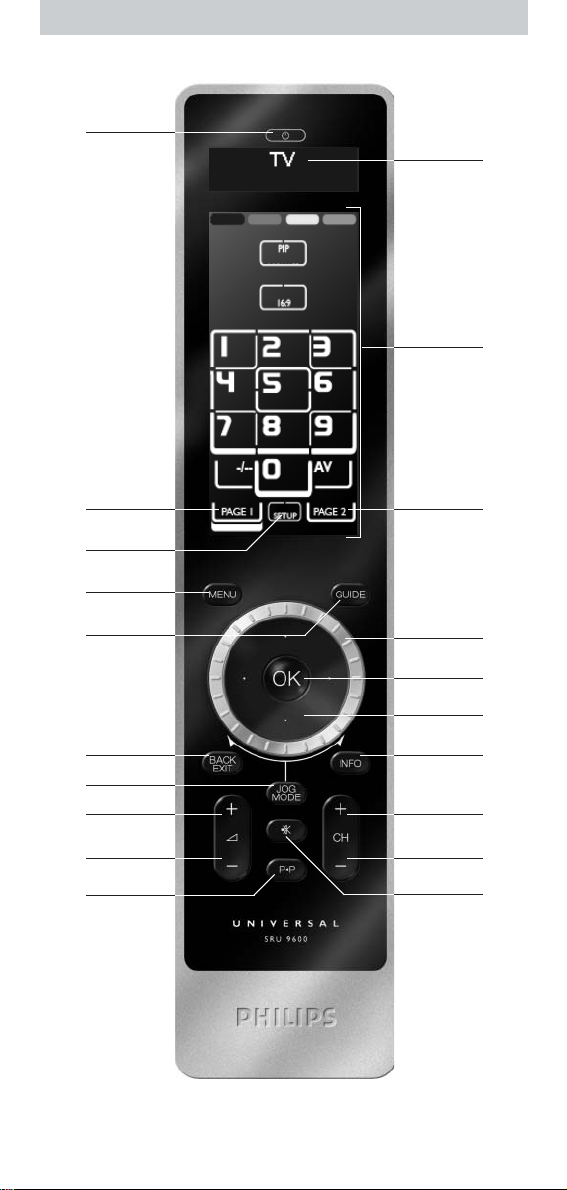
2
Page 3
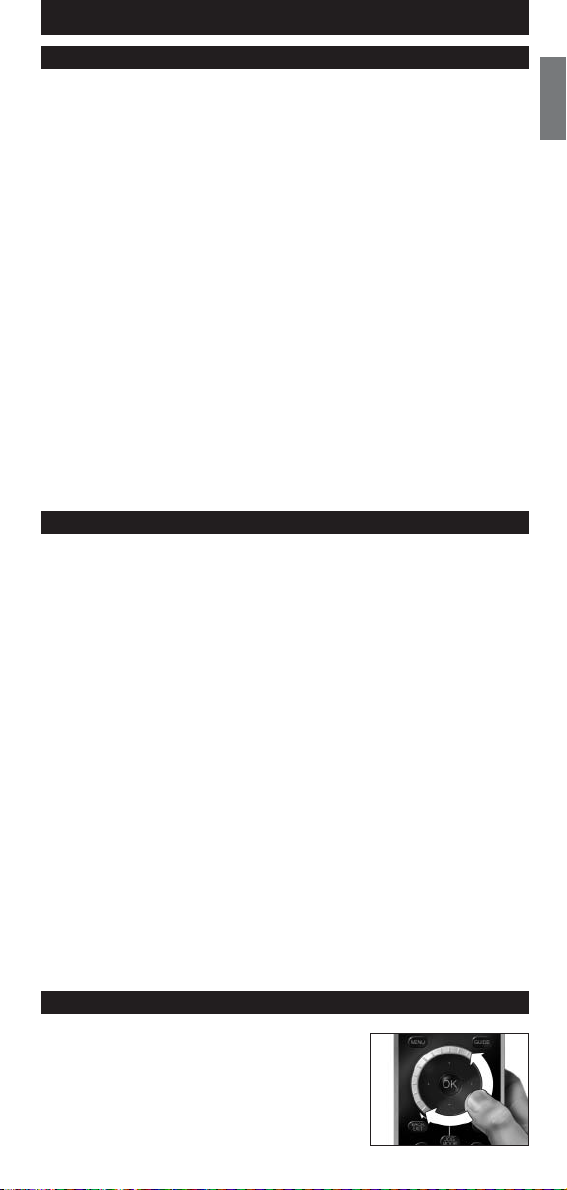
ENGLISH - Instructions for Use
Contents
Introduction . . . . . . . . . . . . . . . . . . . . . . . . . . . . . . . . . . . . . . . . . . . . . . . 3
Installing the Remote Control . . . . . . . . . . . . . . . . . . . . . . . . . . . . . . . . . 3
Using Your Remote Control . . . . . . . . . . . . . . . . . . . . . . . . . . . . . . . . . . . 4
Selecting a Device . . . . . . . . . . . . . . . . . . . . . . . . . . . . . . . . . . . . . . . . . . . 4
Using Touch Screen Keys and Hard Keys . . . . . . . . . . . . . . . . . . . . . . . . . 4
Selecting Extra Functions. . . . . . . . . . . . . . . . . . . . . . . . . . . . . . . . . . . . . . 4
Using Activities. . . . . . . . . . . . . . . . . . . . . . . . . . . . . . . . . . . . . . . . . . . . . . 5
Setting Up the Remote Control . . . . . . . . . . . . . . . . . . . . . . . . . . . . . . . . 5
Add a Device. . . . . . . . . . . . . . . . . . . . . . . . . . . . . . . . . . . . . . . . . . . . . . . 5
Delete a Device. . . . . . . . . . . . . . . . . . . . . . . . . . . . . . . . . . . . . . . . . . . . . 6
Fix a Key. . . . . . . . . . . . . . . . . . . . . . . . . . . . . . . . . . . . . . . . . . . . . . . . . . . 6
Add a Function . . . . . . . . . . . . . . . . . . . . . . . . . . . . . . . . . . . . . . . . . . . . . 6
Add an Activity . . . . . . . . . . . . . . . . . . . . . . . . . . . . . . . . . . . . . . . . . . . . . 6
Delete an Activity . . . . . . . . . . . . . . . . . . . . . . . . . . . . . . . . . . . . . . . . . . . 7
Change Language. . . . . . . . . . . . . . . . . . . . . . . . . . . . . . . . . . . . . . . . . . . . 7
Backlight Time Out . . . . . . . . . . . . . . . . . . . . . . . . . . . . . . . . . . . . . . . . . . 7
Copy Volume . . . . . . . . . . . . . . . . . . . . . . . . . . . . . . . . . . . . . . . . . . . . . . . 7
Full reset. . . . . . . . . . . . . . . . . . . . . . . . . . . . . . . . . . . . . . . . . . . . . . . . . . . 8
Support . . . . . . . . . . . . . . . . . . . . . . . . . . . . . . . . . . . . . . . . . . . . . . . . . . 8
Troubleshooting. . . . . . . . . . . . . . . . . . . . . . . . . . . . . . . . . . . . . . . . . . . . . 8
Need help?. . . . . . . . . . . . . . . . . . . . . . . . . . . . . . . . . . . . . . . . . . . . . . . . . 8
Introduction
Thank you for purchasing the Philips SRU9600 universal remote control.
After installing the remote control you can operate a maximum of
8 different appliances with it:TV, DVD, satellite or cable decoders, audio
systems and many more.
Please refer to the illustration on page 2.
3
ENGLISH
Standby key
Page keys
Setup key
Menu key
Guide key
Back/Exit key
Jog Mode key
Volume Up key
Volume Down key
Previous Program key
You can find information about how to prepare this remote control for use
in the next chapter “Installing the Remote Control”.
Upper part of the display for:
- Instructions
- Selected device
- Extra functions
Touch screen keys
Rotary wheel
Cursor keys and OK key
Info key
Channel Up key
Channel Down key
Mute key
Installing the Remote Control
Your remote control has been in demo mode
since you purchased it.To start installing and using
the remote control:
1 Turn the
rotary wheel
anticlockwise until the
The remote control then begins the Installation
Wizard to guide you through the installation.
clockwise or
Philips logo
appears.
Page 4

4
2 Turn the
3 Press the
rotary wheel
anticlockwise to select your preferred language.
OK
language.
The SRU9600 will guide you through the setup
process via questions in the upper part of the
display.
key to confirm the selected
clockwise or
4 Follow the instructions on the remote control.
Replacing Batteries
When the batteries are almost empty, the Battery
Low icon will start blinking, indicating the
critical battery level.
Note
If the Battery Low icon is blinking, you can still
operate the remote control, however you will no
longer be able to enter the Setup menu.
1 Press the battery cover at the back of the
remote control inwards and slide it in the
direction of the arrow.
2 Place the three L06 or AA type alkaline
batteries back into the battery compartment, as
shown.
3 Slide the cover back on and click it firmly into
place.
Please follow the local regulations for disposal of
the empty batteries.
Using Your Remote Control
Selecting a Device
You select the different devices you have installed on your remote control
by turning the rotar y wheel clockwise or anticlockwise. The moment you
stop rotating, the touch screen and the hard keys keys work for that
selected device.
Using Touch Screen Keys and Hard Keys
The most frequently used functions of your devices are covered by the
touch screen keys and hard keys. On the touch screen you only see the
functions that are applicable for the selected device. Press the Page 2 key at
the bottom of the touch screen for more functions.
Selecting Extra Functions
Devices can also have extra functions, that are not covered by the touch
screen keys or the hard keys on the SRU9600.You can select these extra
functions in the upper part of the display.
1 Press .
The touch screen keys disappear and extra
functions for the selected device appear in the
upper part of the display.
2 Turn the rotary wheel to scroll through all extra functions.
3 If you have selected the function you were looking for, press .
The remote control sends out the IR signal and returns to the touch screen
keys of the selected device.
For adding extra functions, see chapter “Add a Function” on page 6.
Tip
If you cannot find the extra function you are looking for, you can exit the Jog
Mode by pressing again.
Page 5
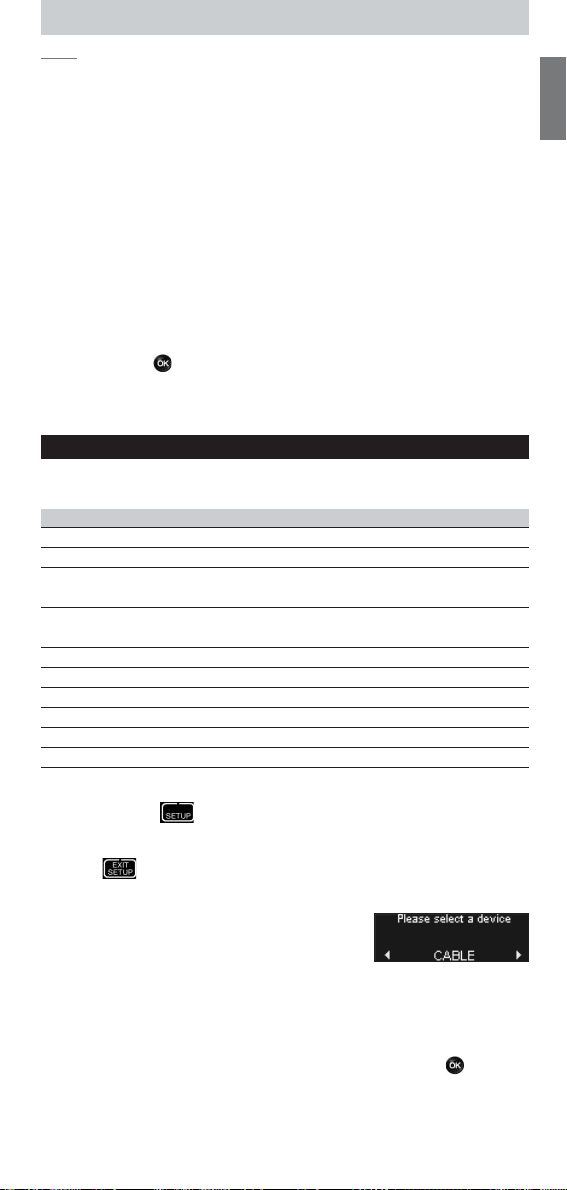
Note Some devices do not have any extra functions available in the onboard
database. However, you can copy additional functions from your original
remote by learning keys. See “Add a Function” on page 6.
Using Activities
An activity is a sequence of key presses that you can program. For example,
for watching a DVD you normally would have to:
■ Turn on the TV;
■ Turn on the DVD;
■ Turn on the surround sound system;
■ Select the correct input on your TV and surround sound system;
■ Press the Play button to start the DVD.
With an activity the remote control executes all these steps with
just one key press.
Your programmed activities appear, together with the devices, in the upper
part of the display when you turn the rotary wheel.
When you press , the remote control executes the sequence of key
presses automatically.
For programming activities, see chapter “Add an Activity” on page 6.
Setting Up the Remote Control
To change settings of the remote control you use the Setup menu.The
Setup menu provides the following options:
Option Description
Add device Adds a new device
Delete device Removes a programmed device
Fix a key Fixes a key that is not working correctly, by learning it
from your original remote control
Add a function Adds an extra function by learning it from your
original remote control
Add an activity Combines a sequence of different IR signals
Delete an activity Removes a programmed activity
Change language Changes the language of the remote control
Backlight timeout Changes the time-out setting of the remote control
Copy volume Copies the volume keys from one device to another
Full reset Resets the SRU9600 and deletes all your settings
5
ENGLISH
To enter the Setup menu:
■ Press and hold for 3 seconds.
The first item of the Setup menu appears.
To exit the Setup menu:
■ Press .
The touch screen keys of the last selected device appear again.
Add a Device
To be able to operate your devices with your
SRU9600, you will have to add these devices to
the remote control.You can add up to 8 devices from the available list.
You cannot add a device twice. Once you have added a device to your
remote control, it disappears from the list. However, the list of devices
contains ‘TV-2’ and ‘VCR-2’ for when you want to program a second TV or a
second VCR.
1 Select the option
Add a device
in the Setup menu and press .
2 Select the device you want to add.
3 Follow the instructions on the remote control.
The selected device is programmed and added to your remote control.
You can select the device by turning the rotary wheel.The touch screen keys
appear for the selected device.
Page 6
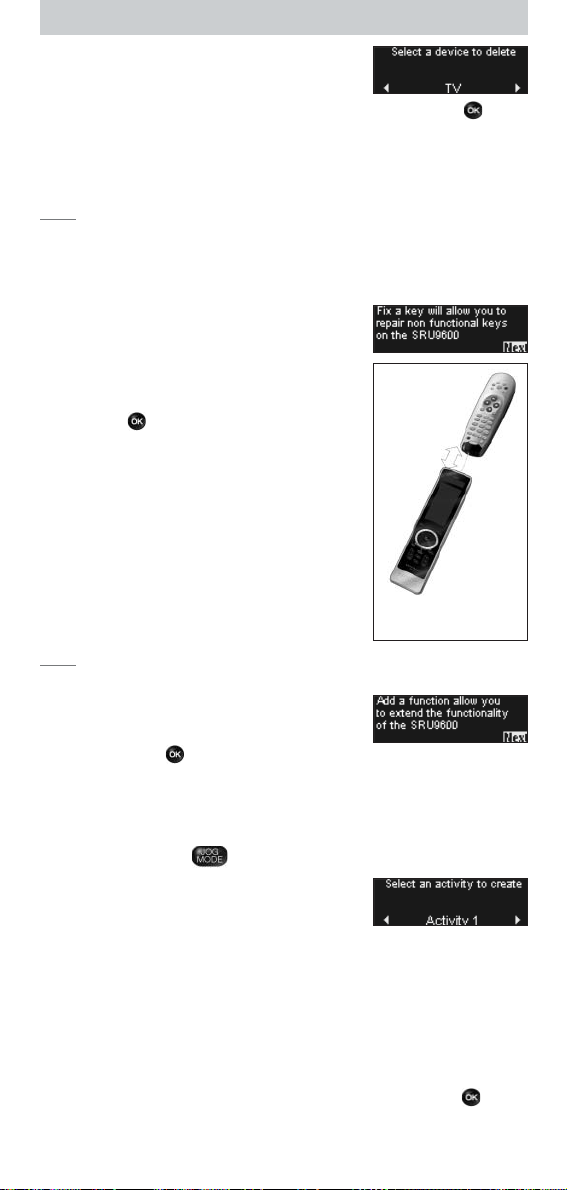
6
Delete a Device
You can delete a programmed device from your
remote control.
1 Select the option
Delete a device
in the Setup menu and press .
2 Select the device you want to delete.
3 Confirm you want to delete the device.
The device is deleted.
The deleted device is available again in list of devices that you can add.
Note Keys of the deleted device that are used elsewhere, e.g. in an activity or
the volume keys you copied, will be deleted as well.
Check the activities you programmed and Volume keys for your devices and
reprogram them if necessary.
Fix a Key
If a hard key, touch screen key or extra function is
not working properly with your device, you can
learn the key from your original remote control in
your SRU9600.You can learn up to 200 keys.
1 Select the option
and press .
2 Select the device for which you want to fix a
key.
Fix a key
in the Setup menu
2-5 cm
3 Confirm you have a working original remote
control available to learn from.
4 Select the hard key, touch screen key or extra
function you want to fix.
Extra functions can be selected by pressing the
Jog Mode key, selecting the function with the
rotary wheel and pressing OK.
5 Follow the instructions on the remote control.
The key is learned and fixed.
Note Fixing a key overwrites the key’s data that was stored in your SRU9600.
SRU9600 and
your original
remote control
Best
position
of the
Add a Function
You can add extra functions to your SRU9600.
1 Select the option
menu and press .
Add a function
in the Setup
2 Select the device you want to add a function to.
3 Select the label you want to use for the extra function.
4 Learn the function from your original remote.
The extra function is added to your remote control.You can access the extra
functions by pressing .
Add an Activity
You can add activities to your SRU9600.
An activity consists of several key presses that will
be sent out by your remote control with just one key press.
By default the SRU9600 inserts a delay of 300ms between every key press
to make sure your devices are responding correctly to the IR signals.You can
overwrite this default delay.
■ If one of your devices needs a
signal, you can insert a delay of 3 seconds.
■ If an activity needs
up the volume, you can add the option ‘no delay’.
1 Select the option
no delay
Add an activity
longer delay
between the different key presses, e.g. turning
before receiving the next IR
in the Setup menu and press .
2 Select the label you want to use for the activity.
3 Follow the instructions on the remote control.
Page 7
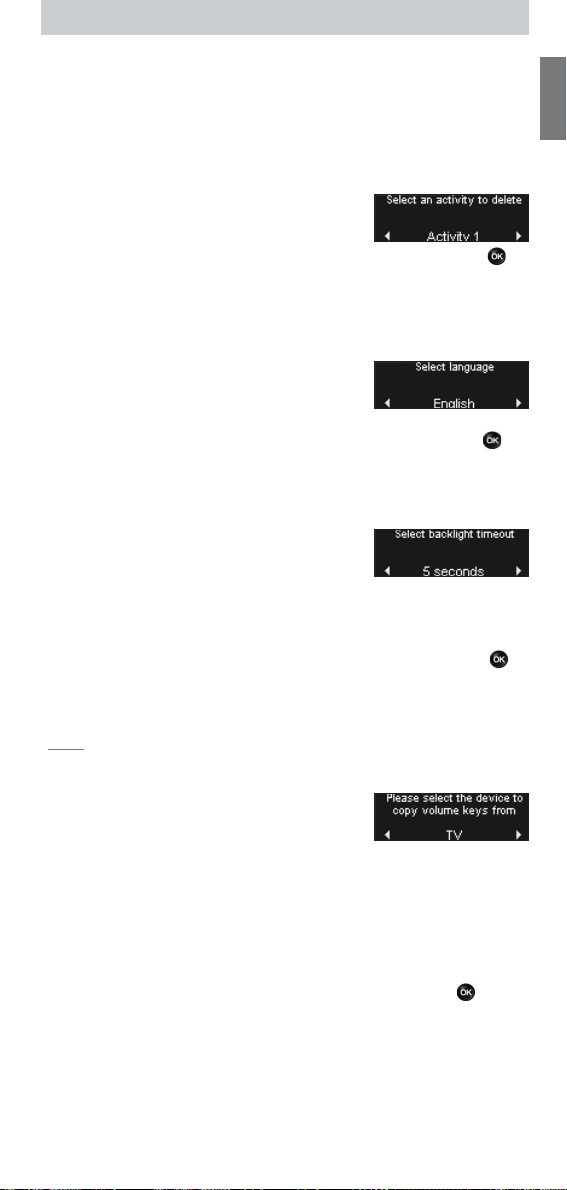
1 Turn the rotary wheel to
add a key press to the activity.
2 Turn the rotary wheel to select ‘
3 Turn the rotary wheel to select ‘
select a device
3 seconds
no delay
from the list, press OKand
’ delay and press OK.
’ and press OK.
4 Repeat step 3 to create the activity.
The activity is added to your remote control.You can select the activity by
turning the rotary wheel.
Delete an Activity
You can delete an activity from your remote
control.
1 Select the option
Delete an activity
in the Setup menu and press .
2 Select the activity you want to delete.
3 Confirm you want to delete the activity.
The activity is deleted.
The activity is available again in the list of activities that you can add.
Change Language
You can change the language of your remote
control to one of the following languages:
■ English; ■ French; ■ German; ■ Spanish.
1 Select the option
Change language
in the Setup menu and press .
2 Select the language you want to use on your remote control.
3 Confirm the selected language.
The language used in the Setup menu is changed.
Backlight Time Out
When you use the remote control, the backlight,
the touch screen and the upper part of the
display are switched on. After 5 seconds these
components are switched off again.
You can change this time out setting to one of the following options:
■ 3 seconds; ■ 5 seconds; ■ 10 seconds; ■ 15 seconds.
1 Select the option
Backlight timeout
in the Setup menu and press .
2 Select your desired backlight time.
3 Confirm the new time out.
The time out is changed for your remote control.
Note The backlight time out has an impact on the lifetime of the batteries, the
longer the backlight stays on, the faster the batteries will be drained.
7
ENGLISH
Copy Volume
After adding devices, the SRU9600 automatically
copies the Volume keys, as follows:
■
Video
devices, like DVD, DVDR,VCR and Satellite box, use the Volume keys
of the
TV
(provided that you have programmed a TV).
■
Audio
devices, like CD, MD,Tape and Tuner, use the Volume keys of the
Amplifier
or Receiver).
You can change which Volume keys are used, for instance when you want to
use the Volume keys of the Amplifier for the DVD.
1 Select the option
or
Receiver
(provided that you have programmed an Amplifier
Copy volume
in the Setup menu and press .
2 Select the device you want to copy the Volume keys from (e.g.TV or Amp).
3 Select the device you want to copy the Volume keys to (e.g. DVD or SAT
box).
4 Confirm you want to copy the Volume keys from one device to the other.
The Volume keys are copied.
Page 8
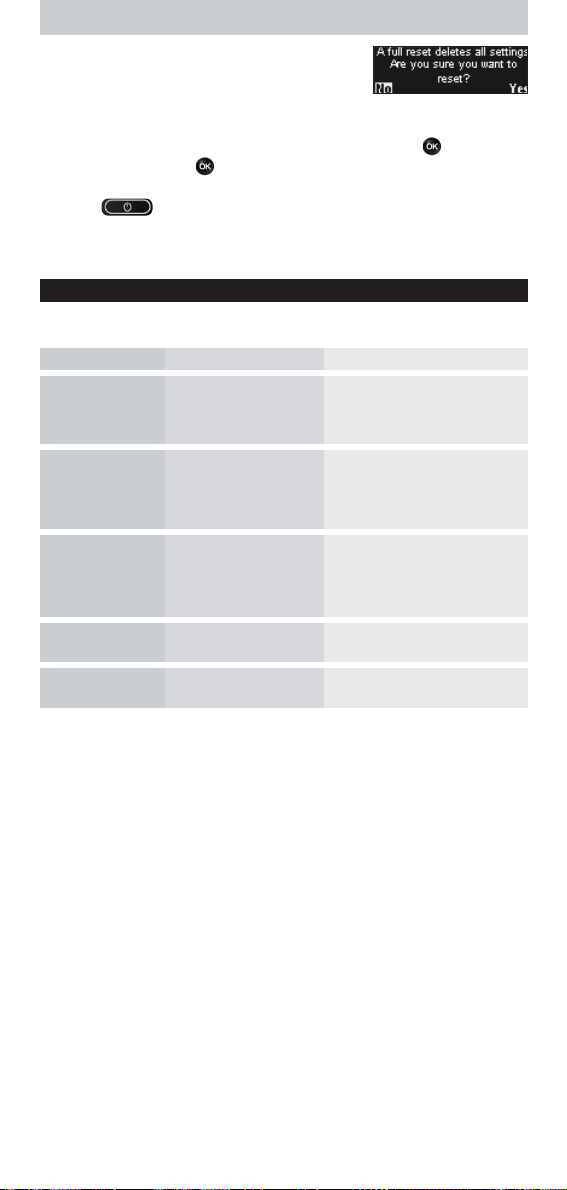
8
Full reset
You can reset the SRU9600 completely, deleting all
programmed devices, activities, learned keys and
other settings. After the reset, you will have to install your remote control
again.
1 Select the option
2 Select
Ye s
your remote control.
Full reset
and press to confirm you want to reset
in the Setup menu and press .
3 Press to reconfirm.
The remote control deletes all settings and restarts. This can take up to one
minute.
Support
Tr oubleshooting
Problem Cause Solution
One or more buttons
are not working with
my device.
I cannot find the
brand of my device in
the SRU9600.
The SRU9600 does
not respond to any
key, except for the
OK key.
I cannot enter the
Setup menu.
I cannot wake-up the
SRU9600 anymore.
The function may not be
available in the database of
the SRU9600.
The brand is not available in
the database of the
SRU9600.
The SRU9600 is in
demonstration mode when
you buy it in the shop. It
starts to run as soon as you
press the OK key.
The battery level is too low. Take out the batteries and insert
The battery level is too low. Take out the batteries and insert
The SRU9600 can learn the correct
function from your original remote
control. Go to Setup menu and
select
Fix a key
.
Select ‘Not in list’ when the
SRU9600 asks to select the brand of
your device.The SRU9600 will
search the entire database for
working functions.
Ta ke out the batteries for
5 seconds and insert them again. The
remote should now initialise with the
Philips logo and you can install the
remote control for your devices.
new batteries.
new batteries.
Need help?
If you have any questions about the SRU9600, you can always contact us.
You will find our contact details on page 81 of these Instructions for Use.
Read these Instructions for Use carefully before you call us.
When you call our helpline, make sure the device is at hand so that our
operators can help you determine whether your remote control is working
properly.
The model number of your Philips universal remote control is SRU9600/10.
Date of purchase: ......../......../........ (day/month/year)
Page 9
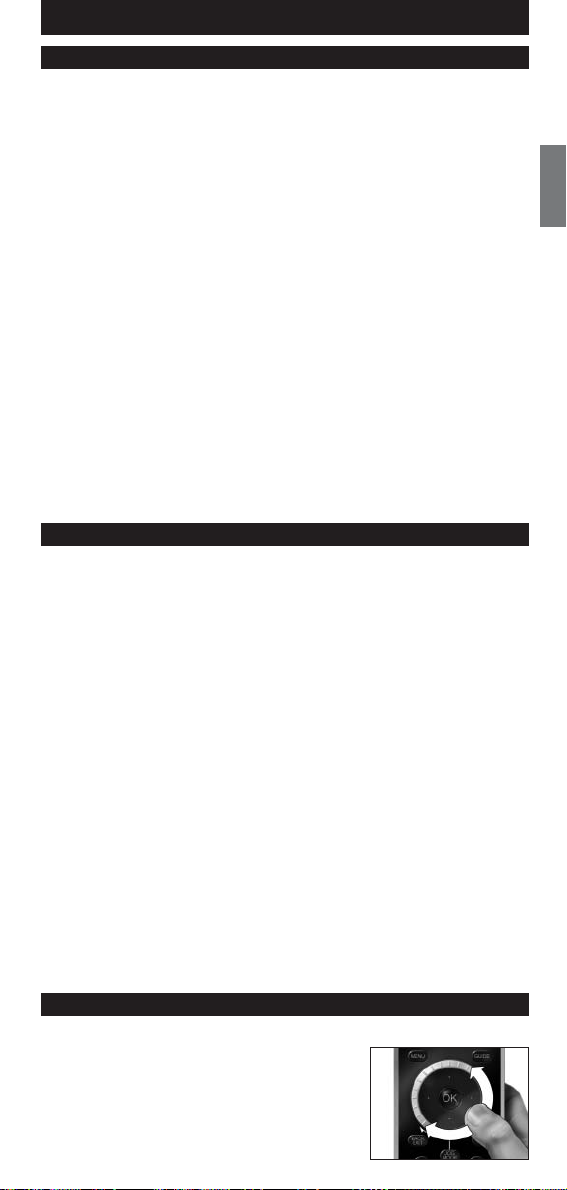
FRANÇAIS - Mode d’emploi
Ta b le des matières
Introduction . . . . . . . . . . . . . . . . . . . . . . . . . . . . . . . . . . . . . . . . . . . . . . . 9
Installation de la télécommande . . . . . . . . . . . . . . . . . . . . . . . . . . . . . . . . 9
Utilisation de la télécommande. . . . . . . . . . . . . . . . . . . . . . . . . . . . . . . . 10
Sélection d’un appareil . . . . . . . . . . . . . . . . . . . . . . . . . . . . . . . . . . . . . . 10
Utilisation des touches de l’écran tactile et des touches non
programmables . . . . . . . . . . . . . . . . . . . . . . . . . . . . . . . . . . . . . . . . . . . . 10
Sélection de fonctions supplémentaires . . . . . . . . . . . . . . . . . . . . . . . . . 10
Utilisation des activités . . . . . . . . . . . . . . . . . . . . . . . . . . . . . . . . . . . . . . 11
Configuration de la télécommande . . . . . . . . . . . . . . . . . . . . . . . . . . . . . 11
Ajout d’un appareil . . . . . . . . . . . . . . . . . . . . . . . . . . . . . . . . . . . . . . . . . 11
Suppression d’un appareil . . . . . . . . . . . . . . . . . . . . . . . . . . . . . . . . . . . . 12
Réparation d’une touche. . . . . . . . . . . . . . . . . . . . . . . . . . . . . . . . . . . . . 12
Ajout d’une fonction . . . . . . . . . . . . . . . . . . . . . . . . . . . . . . . . . . . . . . . . 12
Ajout d’une activité . . . . . . . . . . . . . . . . . . . . . . . . . . . . . . . . . . . . . . . . . 13
Suppression d’une activité. . . . . . . . . . . . . . . . . . . . . . . . . . . . . . . . . . . . 13
Sélection de la langue . . . . . . . . . . . . . . . . . . . . . . . . . . . . . . . . . . . . . . . 13
Délai d’extinction du rétro-éclairage . . . . . . . . . . . . . . . . . . . . . . . . . . . 14
Copie des touches Volume . . . . . . . . . . . . . . . . . . . . . . . . . . . . . . . . . . . 14
Réinitialisation totale . . . . . . . . . . . . . . . . . . . . . . . . . . . . . . . . . . . . . . . . 14
Assistance technique. . . . . . . . . . . . . . . . . . . . . . . . . . . . . . . . . . . . . . . . 15
Dépannage. . . . . . . . . . . . . . . . . . . . . . . . . . . . . . . . . . . . . . . . . . . . . . . . 15
Vous avez besoin d’aide ? . . . . . . . . . . . . . . . . . . . . . . . . . . . . . . . . . . . . 15
Introduction
Nous vous remercions d’avoir fait l’acquisition de la télécommande
universelle Philips SRU9600.
Une fois celle-ci installée, vous pourrez faire fonctionner jusqu’à huit
appareils différents : téléviseur, lecteur de DVD, décodeurs satellite ou câble,
systèmes audio, etc.
Veuillez vous reporter à l’illustration en page 2.
Touche Veille
Touches Page
Touche Setup
Touche Menu
Touche Guide
Touche Back/Exit
Touche Jog Mode
Touche Augmenter Volume
Touche Diminuer Volume
Touche programme précédent (PP)
Le chapitre suivant Installation de la télécommande décrit la mise en service
de la télécommande.
Partie supérieure de l’écran pour :
- Instructions
- Appareil sélectionné
- Fonctions supplémentaires
Touche de l’écran tactile
Roulette
Touches de navigation et de
confirmation (OK)
Touche info
Touche chaîne suivante
Touche chaîne précédente
Touche Silence
Installation de la télécommande
Jusqu’à maintenant, la télécommande était en mode démo. Pour démarrer
l’installation et utiliser la télécommande :
1 Tournez la
d’une montre jusqu’à ce que le
apparaisse.
La télécommande affiche ensuite l’Installation
Wizard, qui vous guidera tout au long de
l’installation.
molette
dans le sens des aiguilles
logo Philips
9
FRANÇAIS
Page 10
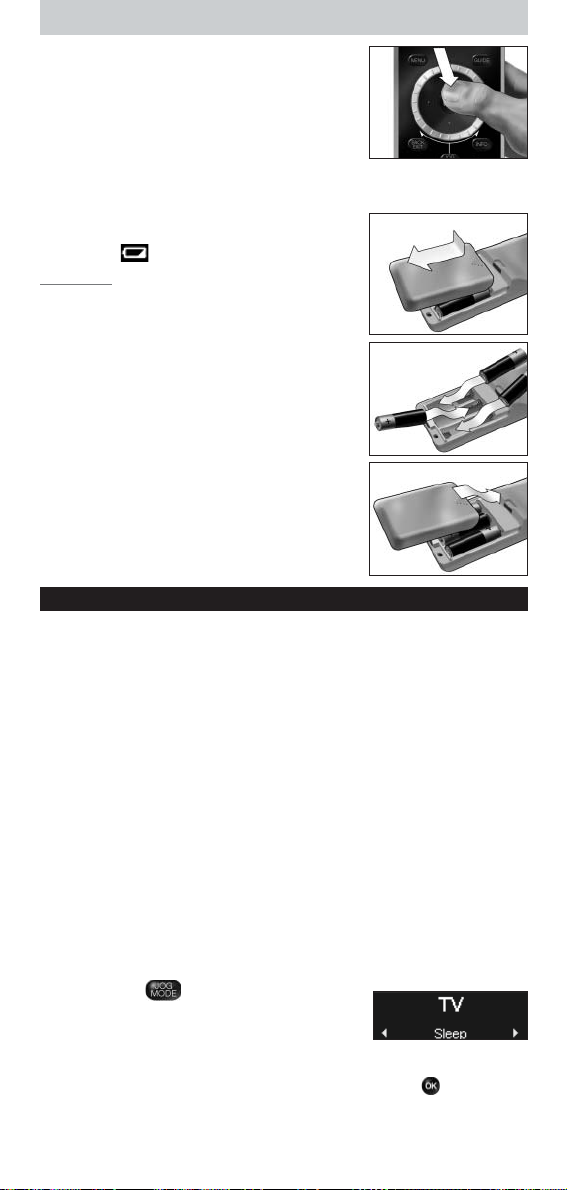
10
2 Tournez la
d’une montre pour sélectionner la langue
souhaitée.
3 Appuyez sur la touche
La SRU9600 vous guide dans le processus de
configuration, par l’intermédiaire de questions qui
apparaissent dans la partie supérieure de l’écran.
molette
dans le sens des aiguilles
OK
pour confirmer.
4 Suivez les instructions qui s’affichent sur la télécommande.
Remplacement des piles
Lorsque les piles sont presque épuisées, l’icône
Piles faibles commence à clignoter.
Remar
que Si l’icône Piles faibles clignote, la
télécommande continue à fonctionner mais vous
ne pourrez plus accéder au menu Setup.
1 Enfoncez le couvercle du logement des piles
situé à l’arrière de la télécommande et faites-le
glisser dans le sens de la flèche.
2 Remettez les trois piles alcalines de type L06 ou
AA dans le logement, comme illustré.
3 Remettez le couvercle en place (vous devez
entendre un clic).
Veuillez respecter la réglementation locale pour la
mise au rebut des piles usagées.
Utilisation de la télécommande
Sélection d’un appareil
Pour sélectionner les différents appareils que vous avez installés sur la
télécommande, tournez la molette dans le sens des aiguilles d’une montre
ou dans le sens inverse. Dès lors que vous arrêtez de faire tourner la
molette, les touches non programmables et celles de l’écran tactile sont
fonctionnelles pour l’appareil sélectionné.
Utilisation des touches de l’écran tactile et des
touches non programmables
Les fonctions les plus couramment utilisées de vos appareils sont prises en
compte par les touches de l’écran tactile et les touches non programmables.
Sur l’écran tactile, vous ne verrez que les fonctions qui sont applicables à
l’appareil sélectionné. Appuyez sur la touche Page 2 au pied de l’écran tactile
pour accéder à d’autres fonctions.
Sélection de fonctions supplémentaires
Les appareils peuvent aussi disposer de fonctions supplémentaires, qui ne
sont pas couvertes par les touches de l’écran tactile et les touches non
programmables de la SRU9600.Vous pouvez sélectionner ces fonctions dans
la partie supérieure de l’écran.
1 Appuyez sur .
Les touches de l’écran tactile disparaissent et les
fonctions supplémentaires de l’appareil sélectionné
apparaissent dans la partie supérieure de l’écran.
2 Faites tourner la molette pour parcourir les fonctions.
3 Une fois la fonction recherchée sélectionnée, appuyez sur .
La télécommande envoie le signal IR et revient aux touches de l’écran tactile
de l’appareil sélectionné.
Page 11

Pour ajouter des fonctions supplémentaires, reportez-vous au chapitre Ajout
d’une fonction à la page 13.
Astuce
Si vous ne trouvez pas la fonction supplémentaire que vous recherchez,
appuyez à nouveau sur pour quitter Jog Mode.
que Pour certains appareils, aucune fonction supplémentaire n’est
Remar
disponible dans la base de données intégrée. Vous pouvez cependant copier
d’autres fonctions à partir de la télécommande d’origine, et ce grâce aux
touches d’apprentissage. Reportez-vous à Ajout d’une fonction à la page 13.
Utilisation des activités
Une activité est une séquence programmable de pressions de touche.
Par exemple, pour regarder un DVD, vous :
■ allumez le téléviseur,
■ allumez le lecteur DVD,
■ allumez le système audio surround,
■ sélectionnez la sortie appropriée sur le téléviseur et le système audio
surround,
■ appuyez sur la touche
Play
pour démarrer la lecture du DVD.
Grâce à l’activité, la télécommande exécute toutes ces étapes par simple
pression d’une touche.
Les activités programmées apparaissent, avec les appareils, dans la partie
supérieure de l’écran lorsque vous faites tourner la molette.
Lorsque vous appuyez sur , la télécommande exécute automatiquement
la séquence.
Pour programmer des activités, repor tez-vous au chapitre Ajout d’une
activité à la page 13.
Configuration de la télécommande
Pour modifier les réglages de la télécommande, utilisez le menu Setup. Celuici comporte les options suivantes :
Option Description
Ajouter un appareil Ajoute un nouvel appareil
Supprimer un appareil Supprime un appareil programmé
Réparer une touche Répare une touche qui ne fonctionne pas correcte-
ment, en la “recopiant” de la télécommande d’origine
Ajouter une fonction Ajoute une fonction supplémentaire, en la
“recopiant” de la télécommande d’origine
Ajouter une activité Regroupe une séquence de différents signaux IR en
Supprimer une activité Supprime une activité programmée
Modifier la langue Change la langue de la télécommande
Éteindre le rétroéclairage Modifie le réglage d’extinction de la télécommande
Copier le volume Copie les touches de volume d’un appareil à l’autre
Réinitialiser Réinitialise la SRU9600 et supprime tous vos réglages
Pour accéder au menu Setup :
■ Appuyez sur la touche et maintenez-la enfoncée pendant
3 secondes.
Le premier élément du
Pour quitter le menu Setup :
■ Appuyez sur .
Les touches de l’écran tactile du dernier appareil sélectionné apparaissent à
nouveau.
un seul
menu Setup apparaît.
11
FRANÇAIS
Page 12
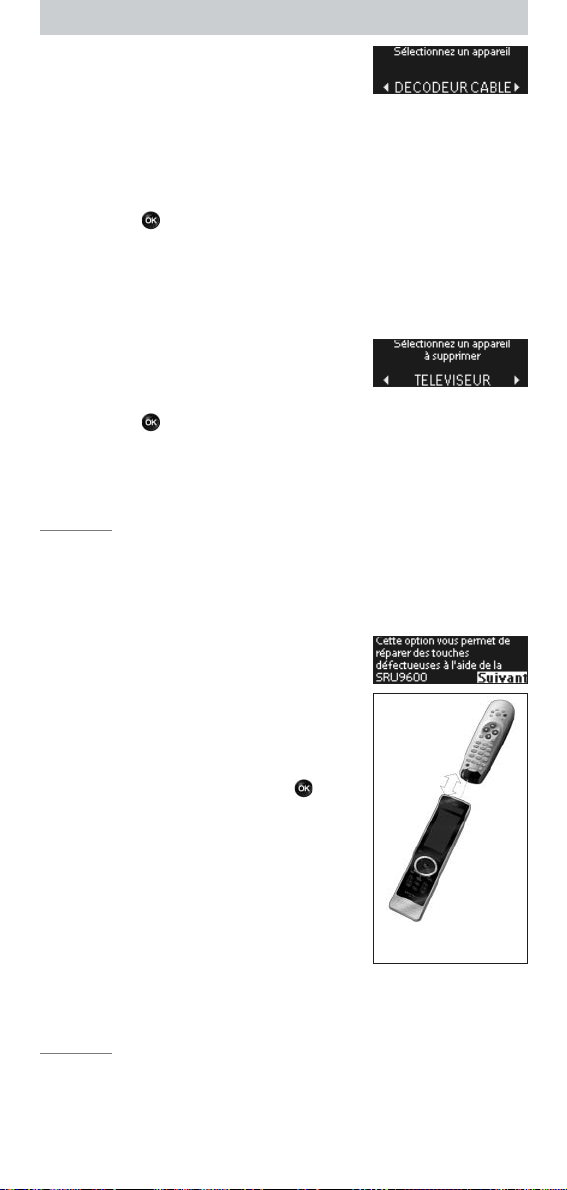
12
Ajout d’un appareil
Pour pouvoir faire fonctionner vos appareils avec
la télécommande SRU9600, vous devez les y
ajouter.Vous pouvez sélectionner jusqu’à 8 appareils dans la liste disponible. Il
est impossible d’ajouter deux fois un même appareil. Dès que vous avez
ajouté un appareil à la télécommande, il disparaît de la liste. Cependant, la
liste des appareils comprend TV-2 et VCR-2 lorsque vous souhaitez
programmer un deuxième téléviseur ou magnétoscope.
1 Sélectionnez l’option Ajouter un appareil dans le menu Setup puis
appuyez sur .
2 Sélectionnez l’appareil que vous souhaitez ajouter.
3 Suivez les instructions qui s’affichent sur la télécommande.
L’appareil sélectionné est programmé et ajouté à la télécommande. Pour
sélectionner l’appareil, tournez la molette. Les touches de l’écran tactile
apparaissent pour l’appareil sélectionné.
Suppression d’un appareil
Vous pouvez supprimer un appareil programmé
de la télécommande.
1 Sélectionnez l’option
appuyez sur .
Supprimer un appareil
dans le menu Setup puis
2 Sélectionnez l’appareil que vous souhaitez supprimer.
3 Confirmez.
L’appareil est supprimé. L’appareil supprimé est à nouveau disponible dans la
liste des appareils susceptibles d’être ajoutés.
Remarque Les touches de l’appareil supprimé utilisées par ailleurs (par
exemple dans une activité ou dans les touches de volume copiées) seront
également supprimées.
Vérifiez les activités programmées et les touches de volume pour vos
appareils et reprogrammez-les si nécessaire.
Réparation d’une touche
Si une touche non programmable, une touche de
l’écran tactile ou une fonction supplémentaire ne
fonctionne pas correctement avec un appareil,
“recopiez” la touche de la télécommande d’origine
vers la SRU9600.Vous pouvez ainsi recopier
jusqu’à 200 touches.
1 Sélectionnez l’option
dans le menu Setup puis appuyez sur .
Réparer une touche
2-5 cm
2 Sélectionnez l’appareil pour lequel vous
souhaitez réparer une touche.
3 Munissez-vous de la télécommande d’origine,
vérifiez qu’elle soit en état de marche.
4 Sélectionnez la touche non programmable, la
touche de l’écran tactile ou la fonction
supplémentaire que vous souhaitez réparer.
Pour sélectionner des fonctions supplémentaires,
appuyez sur la touche
fonction avec la molette puis appuyez sur OK.
Jog Mode, sélectionnez la
Position
optimale de
la SRU9600
et de la
télécommande
d’origine
5 Suivez les instructions qui s’affichent sur la télécommande.
La touche est recopiée et réparée.
Remarque La réparation d’une touche entraîne l’écrasement des données de la
touche enregistrées dans la SRU9600.
Page 13
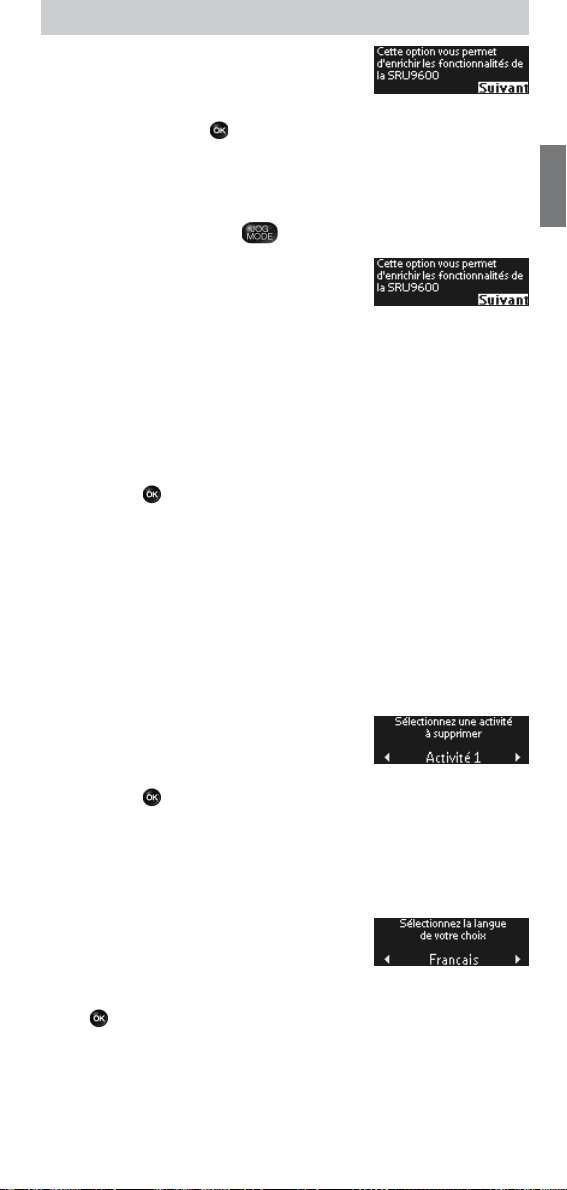
Ajout d’une fonction
Vous pouvez ajouter des fonctions
supplémentaires à la SRU9600.
1 Sélectionnez l’option
Setup puis appuyez sur .
Ajouter une fonction
dans le menu
2 Sélectionnez l’appareil auquel vous souhaitez ajouter une fonction.
3 Sélectionnez la désignation que vous souhaitez donner à cette fonction.
4 Copiez la fonction à partir de la télécommande d’origine.
La fonction est ajoutée à la télécommande. Pour accéder aux fonctions
supplémentaires, appuyez sur .
Ajout d’une activité
Vous pouvez ajouter des activités à la SRU9600.
Une activité consiste en une suite de touches
transmise à la télécommande par simple pression d’une touche.
Par défaut, la SRU9600 insère un délai de 300 ms entre chaque pression afin
de veiller à ce que les appareils répondent correctement aux signaux IR.
Vous pouvez modifier ce délai par défaut.
■ Si l’un de vos appareils nécessite un
signal IR suivant, vous pouvez insérer un délai de 3 secondes.
■ Si une activité ne nécessite
(augmentation du volume par exemple), programmez l’option
1 Sélectionnez l’option
appuyez sur .
Ajouter une activité
délai plus long
aucun délai
avant la réception du
entre l’activation de chaque touche
0 secondes
dans le menu Setup puis
2 Sélectionnez la désignation que vous souhaitez donner à cette activité.
3 Suivez les instructions qui s’affichent sur la télécommande.
1 Tournez la molette pour
appuyez sur
OK
2 Tournez la molette pour sélectionner le délai “
appuyez sur
OK
3 Tournez la molette pour sélectionner “
sélectionner un appareil
et ajoutez une touche à l’activité.
.
0 secondes
dans la liste,
3 secondes
” puis
” puis appuyez sur OK.
4 Répétez l’étape 3 pour créer l’activité.
L’activité est ajoutée à la télécommande. Pour sélectionner l’activité, tournez la
molette.
Suppression d’une activité
Vous pouvez supprimer une activité de la
télécommande.
1 Sélectionnez l’option
appuyez sur .
Supprimer une activité
dans le menu Setup puis
2 Sélectionnez l’activité que vous souhaitez supprimer.
3 Confirmez.
L’activité est supprimée.
L’activité est à nouveau disponible dans la liste des activités susceptibles d’être
ajoutées.
Sélection de la langue
Vous pouvez sélectionner la langue de la
télécommande parmi les suivantes :
■ anglais; ■ français; ■ allemand; ■ espagnol.
1 Sélectionnez l’option
sur .
Modifier la langue
dans le menu Setup puis appuyez
2 Sélectionnez la langue que vous souhaitez utiliser.
3 Confirmez.
La langue du menu
Setup
est modifiée.
13
FRANÇAIS
.
Page 14
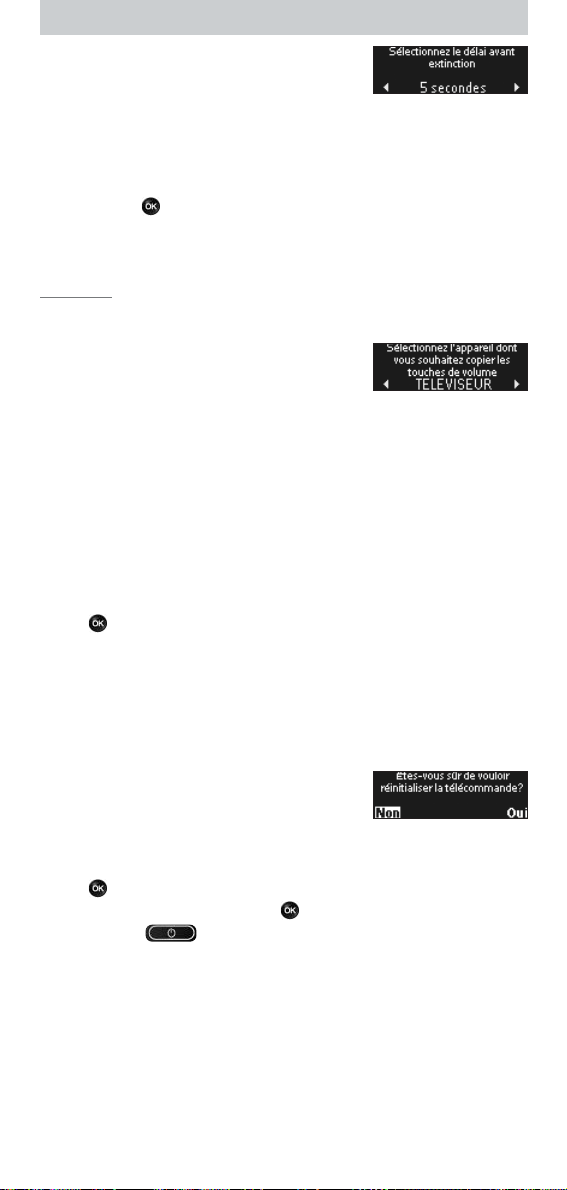
14
Délai d’extinction du
rétro-éclairage
Lorsque vous mettez la télécommande sous
tension, le rétro-éclairage, l’écran tactile et la partie supérieure de l’écran
s’allument. Ils s’éteignent 5 secondes après.
Vous pouvez changer ce réglage d’extinction, comme suit :
■ 3 secondes; ■ 5 secondes; ■ 10 secondes; ■ 15 secondes.
1 Sélectionnez l’option
appuyez sur .
Éteindre le rétroéclairage
dans le menu Setup puis
2 Sélectionnez le délai d’extinction du rétro-éclairage.
3 Confirmez.
Le délai est modifié sur la télécommande.
que
Remar
La durée d’utilisation du rétro-éclairage influe sur la durée de vie des
piles.
Copie des touches Volume
Après avoir ajouté des appareils, la SRU9600 copie
automatiquement les touches de volume, comme
suit :
■ Les
appareils vidéo
satellite, utilisent les mêmes touches de volume que le
téléviseur a été programmé).
■ Les
appareils audio
utilisent les touches de volume de
ont été programmés).
Vous pouvez changer les touches de volume utilisées, par exemple si vous
souhaitez utiliser les touches de volume de l’amplificateur pour le lecteur de
DVD.
1 Sélectionnez l’option
sur .
, tels que DVD,DVDR, magnétoscope et décodeur
téléviseur
, tels que CD, MD,lecteur de cassettes et tuner,
l’amplificateur
Copier le volume
dans le menu Setup puis appuyez
ou du
récepteur
2 Sélectionnez l’appareil dont vous souhaitez copier les touches de volume
(TV ou Amp par exemple).
3 Sélectionnez l’appareil sur lequel vous souhaitez les copier (DVD ou
décodeur SAT par exemple).
4 Confirmez.
Les touches de volumes sont copiées.
Réinitialisation totale
Vous pouvez totalement réinitialiser la SRU9600.
Cette action supprimera tous les appareils
programmés, activités, touches recopiées et autres
réglages. Après la réinitialisation, il vous faudra réinstaller la télécommande.
1 Sélectionnez l’option
sur .
2 Sélectionner
Réinitialiser
Oui
puis appuyez sur pour confirmer la réinitialisation.
dans le menu Setup puis appuyez
3 Appuyez sur pour confirmer à nouveau.
La télécommande efface tous les réglages et redémarre. Cela peut prendre
jusqu’à une minute.
(si un
(s’ils
Page 15

Assistance technique
Dépannage
Problème Cause Solution
Une ou plusieurs
touches ne
fonctionne(nt) pas
avec mon appareil.
Je ne parviens pas à
trouver la marque de
mon appareil dans la
SRU9600.
La SRU9600 ne réagit
à aucune touche, sauf
OK.
Je ne peux pas accéder au menu Setup.
Je ne parviens pas à
activer la SRU9600.
La fonction peut ne pas être
disponible dans la base de
données de la SRU9600.
La marque n’est pas
disponible dans la base de
données de la SRU9600.
Lorsque vous achetez la
SRU9600, elle est en mode
démo. Elle démarre dès lors
que vous appuyez sur la
touche OK.
Le niveau des piles est trop
faible.
Le niveau des piles est trop
faible.
La SRU9600 peut apprendre
(recopier) la fonction correcte à
partir de la télécommande d’origine.
Accédez au menu Setup puis
sélectionnez
Sélectionnez ‘Not in list’ lorsque la
SRU9600 vous invite à sélectionner
la marque de l’appareil. La SRU9600
recherche les fonctions dans toute la
base de données.
Retirez les piles pendant 5 secondes
puis remettez-les en place. La
télécommande s’initialise, le logo
Philips apparaît et vous pouvez
installer vos appareils.
Retirez les piles et insérez-en des
neuves.
Retirez les piles et insérez-en des
neuves.
Réparer une touche
Vous avez besoin d’aide ?
Si vous avez des questions concernant la SRU9600, n’hésitez pas à nous
contacter.Vous trouverez nos coordonnées à la page 81 de ce Mode
d’emploi.
Lisez attentivement le présent Mode d’emploi avant de nous appeler.
Lorsque vous appelez notre assistance téléphonique, veillez à ce que
l’appareil soit à portée de main de manière à ce que nos opérateurs
puissent vous aider à déterminer si la télécommande fonctionne
correctement.
Le numéro de modèle de la télécommande universelle Philips est
SRU9600/10.
.
15
FRANÇAIS
Date d’achat : ......../......../........ (jour/mois/année)
Page 16
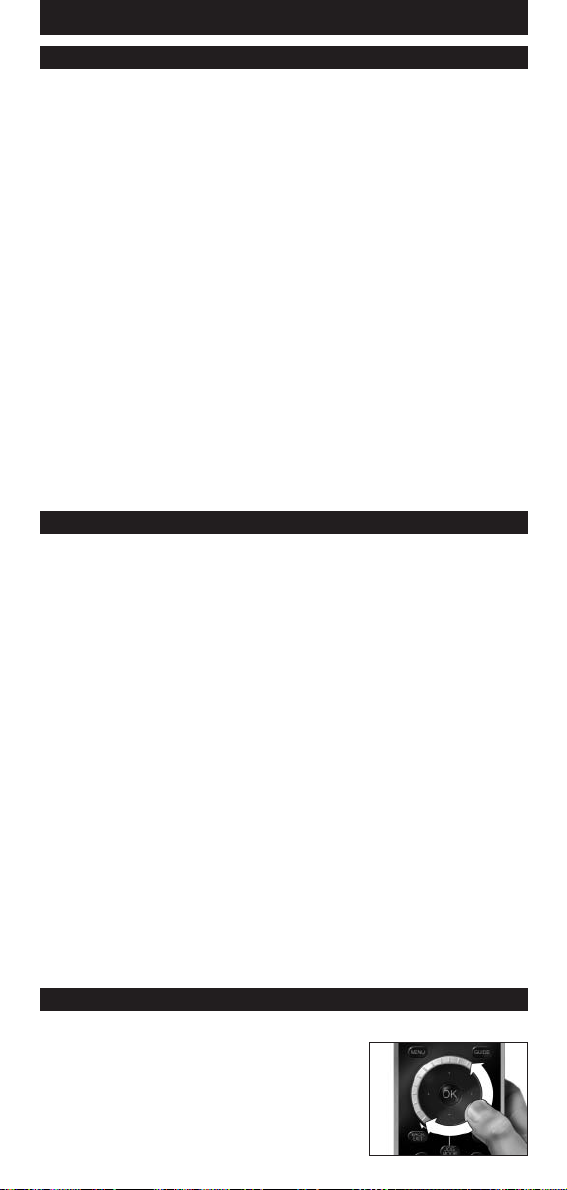
DEUTSCH - Bedienungsanleitung
16
Inhalt
Einleitung . . . . . . . . . . . . . . . . . . . . . . . . . . . . . . . . . . . . . . . . . . . . . . . . 16
Installation der Fernbedienung . . . . . . . . . . . . . . . . . . . . . . . . . . . . . . . . 16
Benutzung Ihrer Fernbedienung . . . . . . . . . . . . . . . . . . . . . . . . . . . . . . . 17
Auswählen eines Gerätes . . . . . . . . . . . . . . . . . . . . . . . . . . . . . . . . . . . . 17
Verwendung der Touch Screen-Tasten und der festen Tasten . . . . . . . . 17
Auswählen zusätzlicher Funktionen . . . . . . . . . . . . . . . . . . . . . . . . . . . . 17
Aktionsfolgen verwenden . . . . . . . . . . . . . . . . . . . . . . . . . . . . . . . . . . . . 18
Einrichten der Fernbedienung. . . . . . . . . . . . . . . . . . . . . . . . . . . . . . . . . 18
Gerät hinzufügen . . . . . . . . . . . . . . . . . . . . . . . . . . . . . . . . . . . . . . . . . . . 18
Gerät löschen . . . . . . . . . . . . . . . . . . . . . . . . . . . . . . . . . . . . . . . . . . . . . 19
Taste festlegen . . . . . . . . . . . . . . . . . . . . . . . . . . . . . . . . . . . . . . . . . . . . . 19
Funktion hinzufügen. . . . . . . . . . . . . . . . . . . . . . . . . . . . . . . . . . . . . . . . . 19
Aktionsfolge hinzufügen. . . . . . . . . . . . . . . . . . . . . . . . . . . . . . . . . . . . . . 20
Aktionsfolge löschen . . . . . . . . . . . . . . . . . . . . . . . . . . . . . . . . . . . . . . . . 20
Sprache wechseln . . . . . . . . . . . . . . . . . . . . . . . . . . . . . . . . . . . . . . . . . . 20
Beleuchtungszeit . . . . . . . . . . . . . . . . . . . . . . . . . . . . . . . . . . . . . . . . . . . 21
Lautstärke kopieren. . . . . . . . . . . . . . . . . . . . . . . . . . . . . . . . . . . . . . . . . 21
Vollständiges Zurücksetzen . . . . . . . . . . . . . . . . . . . . . . . . . . . . . . . . . . . 21
Support . . . . . . . . . . . . . . . . . . . . . . . . . . . . . . . . . . . . . . . . . . . . . . . . . 22
Störungen beheben. . . . . . . . . . . . . . . . . . . . . . . . . . . . . . . . . . . . . . . . . 22
Brauchen Sie Hilfe? . . . . . . . . . . . . . . . . . . . . . . . . . . . . . . . . . . . . . . . . . 22
Einleitung
Vielen Dank für den Kauf der Universal-Fernbedienung SRU9600 von Philips.
Nach der Installation können Sie mit dieser Fernbedienung bis zu 8
verschiedene Geräte bedienen: TV, DVD, Satelliten- oder Kabeldekoder,
Audiogeräte und viele mehr.
Siehe Abbildung auf Seite 2.
Standby-Taste
Seite-Tasten
Setup-Taste
Menü-Taste
Guide-Taste
Zurück/Exit-Taste
Jog Mode-Taste
Lautstärke Plus-Taste
Lautstärke Minus-Taste
Vorheriges Programm-Taste
Im nächsten Kapitel erfahren Sie, wie sie die Fernbedienung installieren
können “Installation der Fernbedienung”.
Oberer Teil des Displays für:
- Anweisungen
- ausgewählte Geräte
- zusätzlichen Funktionen
Touch Screen-Tasten
Drehknopf
Cursor-Tasten und OK-Taste
Info-Taste
Programm Plus-Taste
Programm Minus-Taste
Stummschalten-Taste
Installation der Fernbedienung
Nach dem Kauf befindet sich ihre Fernbedienung im Demomodus.
Zum Installieren der Fernbedienung:
1 Drehen Sie den
links bis das
Die Fernbedienung startet das Installations-
programm Wizard, das Sie durch die Installation
führt.
Drehknopf
Philips-Logo
nach rechts oder
erscheint.
Page 17
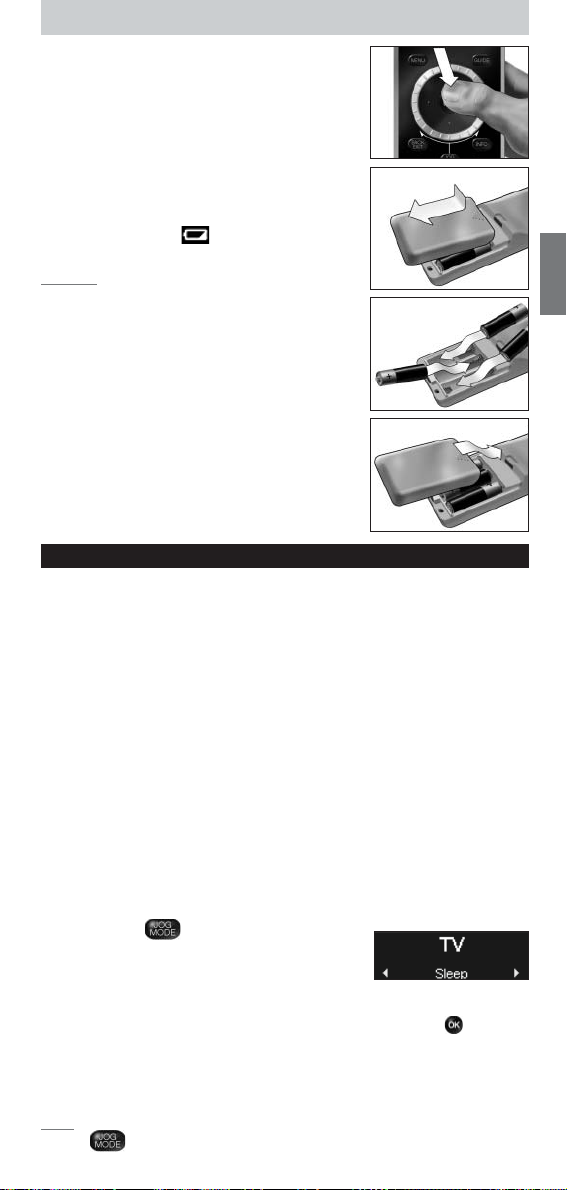
2 Drehen Sie den
links und wählen Sie die gewünschte Sprache aus.
3 Drücken Sie
Die SRU9600 führt Sie mit Hilfe von Fragen im
oberen Teil des Displays durch das Setup.
Drehknopf
OK
, um die Sprache auszuwählen.
nach rechts oder
4 Folgen Sie den Anweisungen auf der
Fernbedienung.
Batterien wechseln
Wenn die Batterien fast leer sind, beginnt das
Symbol Batterie Leer zu blinken, und zeigt
damit den kritischen Batteriestand an.
Hinweis
Wenn das Symbol Batterie Leer blinkt,
können Sie die Fernbedienung weiterhin
benutzen, Sie können jedoch nicht mehr das
Setup-Menü aufrufen.
1 Drücken Sie die Batterieabdeckung auf der
Rückseite der Fernbedienung nach innen und
schieben Sie sie in Pfeilrichtung.
2 Legen Sie die drei L06 oder AA-Alkalibatterien
wieder wie angezeigt in das Batteriefach ein.
3 Schieben Sie die Abdeckung wieder zurück und
drücken Sie sie fest.
Entsorgen Sie leere Batterien entsprechend den
örtlichen Bestimmungen.
Benutzung Ihrer Fernbedienung
Auswählen eines Gerätes
Durch Drehen des Drehknopfes nach rechts oder links können Sie die
verschiedenen Geräte auswählen, die Sie auf Ihrer Fernbedienung installiert
haben. Sobald Sie den Knopf nicht mehr drehen, können Sie das ausgewählte
Gerät mit dem Touch Screen und den Tasten bedienen.
Verwendung der Touch Screen-Tasten und der
festen Tasten
Die gewöhnlichsten Funktionen Ihrer Geräte können Sie mit den Touch
Screen-Tasten oder den festen Tasten bedienen. Auf dem Touch Screen
erscheinen nur die Funktionen, die für das ausgewählte Gerät verfügbar sind.
Weitere Funktionen erhalten Sie, wenn Sie die Taste Page 2 unten auf dem
Touch Screen drücken.
Auswählen zusätzlicher Funktionen
Geräte können über zusätzliche Funktionen verfügen, die nicht mit den
Tasten des Touch Screens oder den festen Tasten des SRU9600 bedient
werden können. Diese zusätzlichen Funktionen können Sie im oberen Teil
des Displays auswählen.
1 Drücken Sie .
Die Touch Screen-Tasten verschwinden und
zusätzliche Funktionen für das ausgewählte Gerät
erscheinen im oberen Teil des Displays.
2 Drehen Sie den Drehknopf, um alle zusätzlichen Funktionen zu erreichen.
3 Wenn Sie die gesuchte Funktion gefunden haben, drücken Sie .
Die Fernbedienung sendet das Infrarotsignal und kehrt zur Anzeige der Touch
Screen-Tasten des ausgewählten Gerätes zurück.
Informationen, wie Sie zusätzliche Funktionen hinzufügen können, finden Sie
in Kapitel “Funktion hinzufügen” auf Seite 19.
Tipp
Falls Sie die gewünschte Funktion nicht finden, können Sie den Jog Mode
mit verlassen.
17
DEUTSCH
Page 18
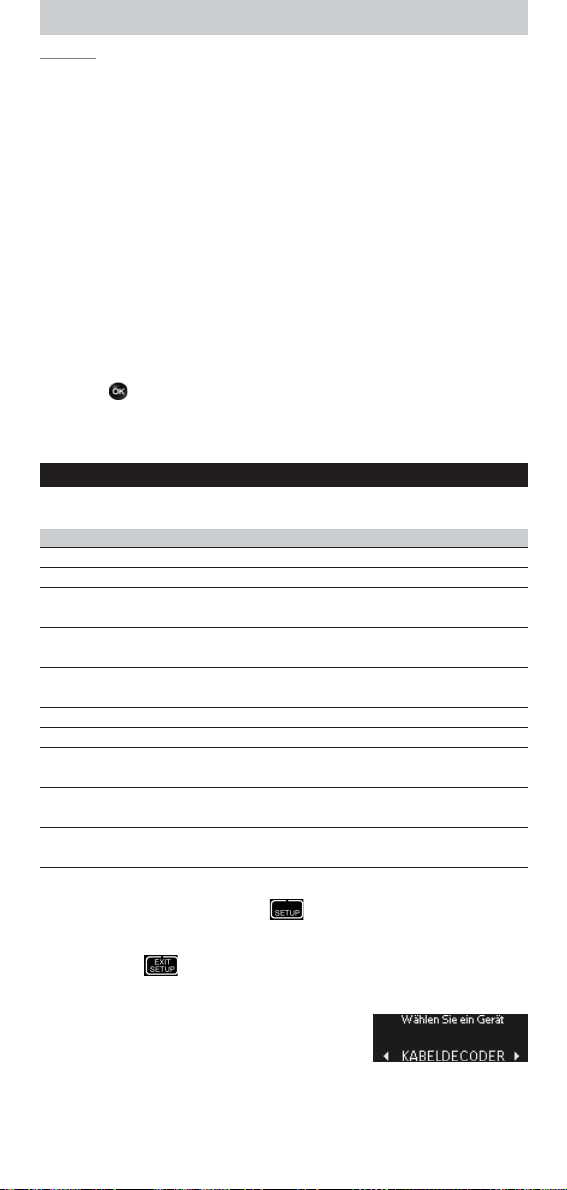
18
Hinweis
Für manche Geräte sind keine zusätzlichen Funktionen in der
Datenbank der Fernbedienung vorhanden. Sie können jedoch weitere
Funktionen von Ihrer Original-Fernbedienung über Lerntasten kopieren. Siehe
“Funktion hinzufügen” auf Seite 19.
Aktionsfolgen verwenden
Eine Aktionsfolge ist eine Reihe aufeinander folgender Bedienungen, die Sie
programmieren können. Zum Beispiel müssen Sie normalerweise folgendes
tun, um eine DVD anzusehen:
■ das Fernsehgerät einschalten;
■ das DVD-Gerät einschalten;
■ das Surround-Sound-System einschalten;
■ den richtigen Kanal an Fernsehgerät und Surround-Sound-System wählen;
■ die Play-Taste drücken, um die DVD zu starten.
Mit einer Aktionsfolge führt Ihre Fernbedienung all diese Schritte durch
Drücken einer einzigen Taste aus.
Ihre programmierten Aktionsfolgen erscheinen zusammen mit den Geräten
im oberen Teil des Displays, wenn Sie den Drehknopf drehen.
Wenn Sie drücken, führ t die Fernbedienung automatisch die
programmierte Reihe an Bedienungen durch.
Informationen zur Programmierung von Aktionsfolgen finden Sie in Kapitel
“Aktionsfolge hinzufügen” auf Seite 20.
Einrichten der Fernbedienung
Einstellungen der Fernbedienung können Sie im Setup-Menü ändern. Das
Setup Menü bietet folgende Optionen:
Option Beschreibung
Gerät hinzufügen Fügt ein neues Gerät hinzu
Gerät entfernen Entfernt ein programmiertes Gerät
Taste reparieren Legt die Funktion einer Taste fest, indem dies von
der Originalfernbedienung eingelesen wird
Funktion hinzufügen Fügt eine zusätzliche Funktion hinzu, indem dies
von der Originalfernbedienung eingelesen wird
Aktivität hinzufügen Programmiert eine Aktionsfolge unterschiedlicher
Infrarotsignale
Aktivität entfernen Entfernt eine programmiere Aktionsfolge
Sprache ändern Wechselt die Sprache Ihrer Fernbedienung
Hintergrundbeleuchtung Ändert die Time-Out Einstellung Ihrer
einstellen Fernbedienung
Lautstärke kopieren Kopiert die Lautstärke-Tasten von einem Gerät
auf ein anderes
Initialisieren Setzt Ihre SRU9600 in den Originalzustand zurück
und löscht alle Einstellungen
So gelangen Sie zum Setup-Menü:
■ Drücken und halten Sie die Taste 3 Sekunden lang.
Der erste Punkt des Setup-Menüs erscheint.
So verlassen Sie das Setup-Menü:
■ Drücken Sie .
Die Touch Screen-Tasten des zuletzt ausgewählten Gerätes erscheinen wieder.
Gerät hinzufügen
Um Ihre Geräte mit Ihrer SRU9600 bedienen zu
können, müssen Sie diese Geräte Ihrer
Fernbedienung hinzufügen. Sie können bis zu
8 Geräte aus der verfügbaren Liste hinzufügen.
Jedes Gerät kann nur einmal hinzugefügt werden.Wenn Sie ein Gerät Ihrer
Fernbedienung hinzugefügt haben, verschwindet es von der Liste.
Die Geräteliste enthält jedoch ‘TV-2’ und ‘VCR-2’, falls Sie ein zweites
Fernsehgerät oder ein zweites Videogerät programmieren möchten.
Page 19
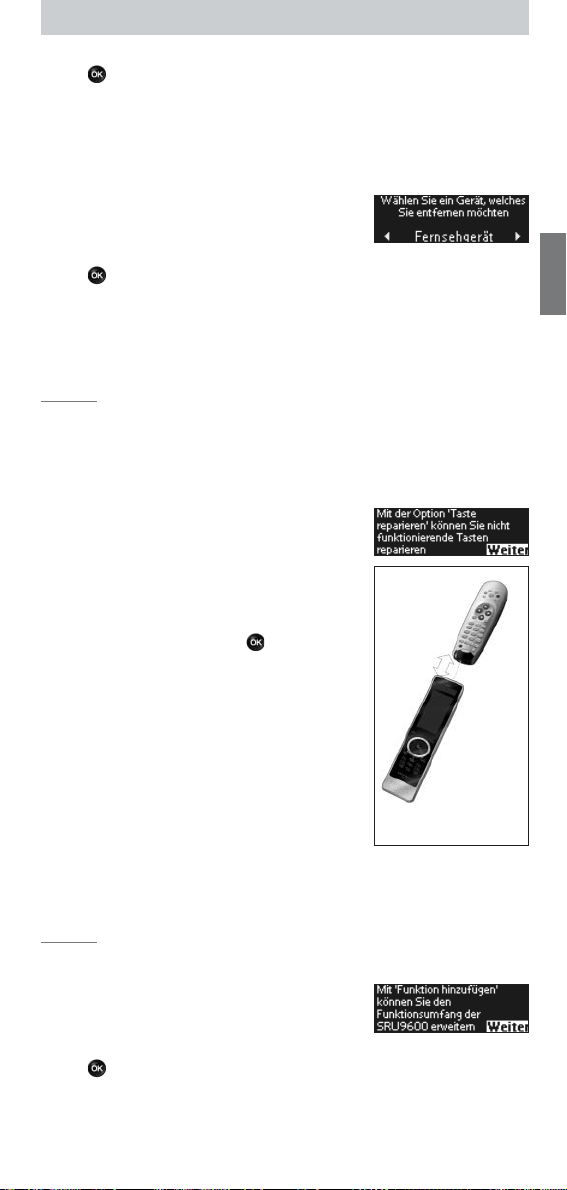
1 Wählen Sie die Option
Sie .
Gerät hinzufügen
im Setup-Menü und drücken
2 Wählen Sie das Gerät, das Sie hinzufügen möchten.
3 Folgen Sie den Anweisungen auf der Fernbedienung.
Das ausgewählte Gerät wird programmiert und Ihrer Fernbedienung
hinzugefügt. Sie können nun das Gerät über den Drehknopf ansteuern. Die
Touch Screen-Tasten des ausgewählten Gerätes erscheinen.
Gerät löschen
Sie können ein programmiertes Gerät aus der
Fernbedienung entfernen.
1 Wählen Sie die Option
Sie .
Gerät entfernen
im Setup-Menü und drücken
2 Wählen Sie das Gerät, das Sie löschen möchten.
3 Bestätigen Sie, dass Sie dieses Gerät entfernen möchten.
Das Gerät wird gelöscht.
Nach dem Löschen befindet sich das Gerät wieder in der Geräteliste, aus der
Sie es Ihrer Fernbedienung hinzufügen können.
Hinweis Tastenfunktionen des gelöschten Gerätes, die an anderer Stelle
verwendet werden, z. B. in einer Aktionsfolge oder kopierte Lautstärketasten,
werden ebenfalls gelöscht.
Prüfen Sie Ihre programmierten Aktionsfolgen und die Lautstärketasten Ihrer
Geräte und programmieren Sie diese wenn nötig neu.
Taste festlegen
Wenn eine feste Taste, eine Touch Screen-Taste
oder eine zusätzliche Funktion nicht richtig
funktioniert, kann Ihre SRU9600 die korrekte
Funktion von Ihrer Originalfernbedienung lernen.
Sie können bis zu 200 Tasten einlesen.
1 Wählen Sie die Option
Setup-Menü und drücken Sie .
Taste reparieren
im
2-5 cm
2 Wählen Sie das Gerät, für welches Sie eine Taste
festlegen möchten.
3 Bestätigen Sie, dass Sie eine funktionierende
Originalfernbedienung verfügbar haben, von der
Sie die Funktion einlesen können.
4 Wählen Sie die feste Taste, die Touch Screen-
Taste oder die zusätzliche Funktion, die Sie
festlegen möchten.
Zusätzliche Funktionen wählen Sie, indem Sie die
Taste
Jog Mode drücken, die Funktion mit dem
Drehknopf wählen und OK drücken.
Günstigste
Position Ihrer
SRU9600 und
der Original-
fernbedienung
beim Einlesen
5 Folgen Sie den Anweisungen auf der Fernbedienung.
Die Taste wird gelernt und festgelegt.
19
DEUTSCH
Hinweis Wenn die Funktion einer Taste neu festgelegt wird, überschreibt dies die
gespeicherten Daten für diese Taste in Ihrer SRU9600.
Funktion hinzufügen
Sie können Ihrer SRU9600 zusätzliche Funktionen
hinzufügen.
1 Wählen Sie die Option
Sie .
Funktion hinzufügen
im Setup-Menü und drücken
2 Wählen Sie das Gerät, für welches Sie eine Funktion hinzufügen möchten.
3 Wählen Sie die Bezeichnung, die Sie für Ihre zusätzliche Funktion
verwenden möchten.
Page 20

20
4 Lesen Sie die Funktion von Ihrer Originalfernbedienung ein.
Die zusätzliche Funktion wird Ihrer Fernbedienung hinzugefügt. Sie erreichen
die zusätzlichen Funktionen durch Drücken der Taste .
Aktionsfolge hinzufügen
Sie können Ihrer SRU9600 eine Aktionsfolge
hinzufügen. Eine Aktionsfolge besteht aus
mehreren Bedienschritten, die mit nur einem Tastendruck Ihrer
Fernbedienung ausgeführt werden.
Als Voreinstellung fügt die SRU9600 eine Zeitverzögerung von 300ms
zwischen jedem Bediensignal ein, um sicherzustellen, dass Ihre Geräte richtig
auf die Infrarotsignale reagieren. Sie können diese Zeitverzögerung ändern.
■ Wenn eines Ihrer Geräte eine
nächste Infrarotsignal zu empfangen, können Sie eine Verzögerung von 3
Sekunden einstellen.
■ Wenn eine Aktionsfolge
Bedienschritten benötigt, z. B. Lautstärke erhöhen, können Sie die Option ‘o
Sekunden’ einstellen.
1 Wählen Sie die Option
Sie .
längere Zeitverzögerung
keine Zeitverzögerung
Aktivität hinzufügen
braucht, um das
zwischen einzelnen
im Setup-Menü und drücken
2 Wählen Sie eine Bezeichnung für Ihre Aktionsfolge.
3 Folgen Sie den Anweisungen auf der Fernbedienung.
1 Bewegen Sie den Drehknopf, um ein
OK
und fügen Sie einen Bedienschritt zu Ihrer Aktionsfolge hinzu.
2 Drehen Sie den Drehknopf auf ‘
3 Sekunden einzustellen und drücken Sie
3 Drehen Sie den Drehknopf auf ‘
einzustellen und drücken Sie
Gerät auszuwählen
3 Sekunden
o Sekunden
OK
.
, drücken Sie
’, um eine Verzögerung von
OK
.
’, um keine Verzögerung
4 Wiederholen Sie Schritt 3, um die Aktionsfolge zu erstellen.
Die Aktionsfolge wird Ihrer Fernbedienung hinzugefügt. Sie können die
Aktionsfolge durch Drehen des Drehknopfes auswählen.
Aktionsfolge löschen
Sie können eine Aktionsfolge Ihrer Fernbedienung
löschen.
1 Wählen Sie die Option
Sie .
Aktivität entfernen
im Setup-Menü und drücken
2 Wählen Sie die Aktionsfolge, die Sie löschen möchten.
3 Bestätigen Sie, dass Sie die Aktionsfolge löschen möchten.
Die Aktionsfolge wird gelöscht.
Die Aktionsfolge ist wieder in der Liste der Aktionsfolgen vorhanden, die Sie
hinzufügen können.
Sprache wechseln
Sie können eine der folgenden Sprachen auf Ihrer
Fernbedienung wählen:
■ Englisch; ■ Französisch; ■ Deutsch; ■ Spanisch.
1 Wählen Sie die Option
Sie .
Sprache ändern
im Setup-Menü und drücken
2 Wählen Sie die gewünschte Sprache für Ihre Fernbedienung.
3 Bestätigen Sie die gewählte Sprache.
Die Sprache des Setup-Menüs wird geändert.
Page 21

Beleuchtungszeit
Wenn Sie die Fernbedienung benutzen, schalten
sich die Beleuchtung, der Touch Screen und der
obere Teil des Displays ein. Nach 5 Sekunden werden diese Komponenten
ausgeschaltet.
Sie können eine der folgenden Zeiteinstellungen wählen:
■ 3 Sekunden; ■ 5 Sekunden; ■ 10 Sekunden; ■ 15 Sekunden.
1 Wählen Sie die Option
Menü und drücken Sie .
Hintergrundbeleuchtung einstellen
im Setup-
2 Wählen Sie die gewünschte Beleuchtungszeit.
3 Bestätigen Sie die neue Zeit.
Die Zeiteinstellung Ihrer Fernbedienung wird geändert.
Hinweis Die Beleuchtungszeit beeinflusst die Lebensdauer der Batterien, je
länger die Beleuchtung aktiviert ist, desto schneller wird die Batterie
verbraucht.
Lautstärke kopieren
Nachdem Sie ein Gerät hinzufügt haben, kopiert
die SRU9600 automatisch die Lautstärketasten
folgendermaßen:
■
Videogeräte
die Lautstärketasten des
TV-Gerät programmiert).
■
Audiogeräte
Lautstärketasten des
(vorausgesetzt es wurde ein Verstärker oder Empfänger programmiert).
, wie DVD,DVDR,VCR und Satellitenreceiver werden über
TV-Gerätes
, wie CD, MD,Kassettendeck und Tuner werden über die
Verstärkers
bedient (vorausgesetzt es wurde ein
oder
Empfängers
bedient
Sie können wählen, welche Lautstärketasten verwendet werden sollen, z. B.
wenn Sie die Lautstärketasten des Verstärkers für den DVD-Player
verwenden möchten.
1 Wählen Sie die Option
Sie .
Lautstärke kopieren
im Setup-Menü und drücken
2 Wählen Sie das Gerät, von dem Sie die Lautstärketasten kopieren möchten
(z. B. TV oder Verstärker).
3 Wählen Sie das Gerät, für das Sie die Lautstärketasten verwenden möchten
(z. B. DVD oder SAT-Receiver).
4 Bestätigen Sie, dass Sie die Lautstärketasten von einem auf das andere
Gerät kopieren möchten.
Die Lautstärketasten werden kopiert.
Vollständiges Zurücksetzen
Sie können die SRU9600 vollständig zurücksetzen,
wobei alle programmierten Geräte, Aktionsfolgen,
gelernte Tasten und andere Einstellungen gelöscht werden. Nach dem
Zurücksetzen müssen Sie Ihre Fernbedienung wieder neu installieren.
1 Wählen Sie die Option
2 Wählen Sie
mit .
Ja
Initialisieren
und bestätigen Sie das Zurücksetzen Ihrer Fernbedienung
im Setup-Menü und drücken Sie .
3 Bestätigen Sie noch einmal mit .
Die Fernbedienung löscht alle Einstellungen und startet neu. Dies kann bis zu
einer Minute dauern.
21
DEUTSCH
Page 22
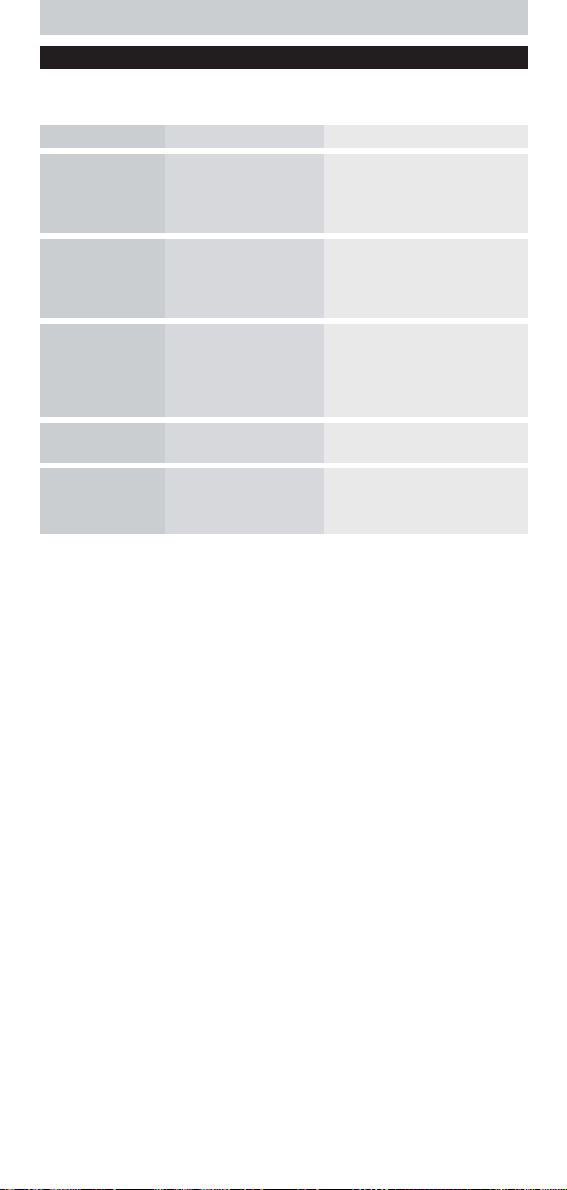
22
Support
Störungen beheben
Problem Ursache Lösung
Ein oder mehrere
Tasten meines
Gerätes funktionieren
nicht.
Ich kann die Marke
meines Gerätes in der
SRU9600 nicht
finden.
Die SRU9600
reagiert auf keine
Taste, nur auf OK.
Das Setup-Menü lässt
sich nicht aufrufen.
Die SRU9600 lässt
sich nicht mehr aus
dem Standby-Modus
starten.
Es kann sein, dass diese
Funktion nicht in der
Datenbank der SRU9600
verfügbar ist.
Die Marke ist in der
SRU9600 nicht verfügbar.
Die neu gekaufte SRU9600
befindet sich im DemoModus. Sie startet, sobald
Sie die Taste OK drücken.
Der Batteriestand ist zu
niedrig.
Der Batteriestand ist zu
niedrig.
Die SRU9600 kann die korrekte
Funktion von der Originalfernbedienung lernen. Gehen Sie ins SetupMenü und wählen Sie
reparieren
Wählen Sie ‘Not in list’, wenn die
SRU9600 sie auffordert, die Marke
Ihres Gerätes zu wählen. Die
SRU9600 wird ihre gesamte Datenbank nach Funktionen absuchen.
Nehmen Sie die Batterien für 5
Sekunden heraus und setzen Sie sie
wieder ein. Die Fernbedienung sollte
nun mit dem Philips-Logo starten.
Nun können Sie die Fernbedienung
für Ihre Geräte installieren.
Wechseln Sie die Batterien.
Wechseln Sie die Batterien.
Taste
.
Brauchen Sie Hilfe?
Bei Fragen zur SRU9600 helfen wir Ihnen gerne weiter. Sie finden unsere
Kontaktangaben auf Seite 81 dieser Bedienungsanleitung.
Bitte lesen Sie diese Bedienungsanleitung aufmerksam durch, bevor Sie uns
anrufen.
Wenn Sie unsere Hotline anrufen, halten Sie das Gerät bereit, damit unsere
Mitarbeiter Ihnen dabei helfen können, festzustellen, ob Ihre Fernbedienung
richtig funktioniert.
Die Modellnummer Ihrer Philips Universal-Fernbedienung lautet
SRU9600/10.
Kaufdatum: ......../......../........ (Tag/Monat/Jahr)
Page 23
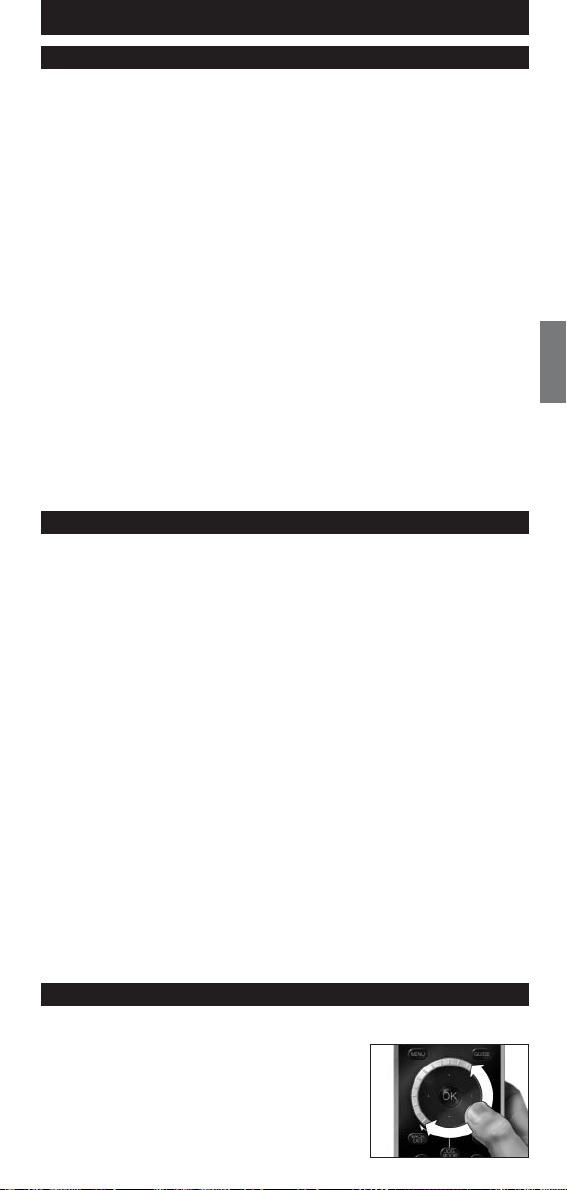
NEDERLANDS - Gebruiksaanwijzing
Inhoud
Inleiding . . . . . . . . . . . . . . . . . . . . . . . . . . . . . . . . . . . . . . . . . . . . . . . . . 23
Installeren van de afstandsbediening . . . . . . . . . . . . . . . . . . . . . . . . . . . . 23
Gebruik van de afstandsbediening. . . . . . . . . . . . . . . . . . . . . . . . . . . . . . 24
Selecteren van een toestel . . . . . . . . . . . . . . . . . . . . . . . . . . . . . . . . . . . 24
Gebruik van de zachte toetsen en de harde toetsen . . . . . . . . . . . . . . 24
Selecteren van extra functies . . . . . . . . . . . . . . . . . . . . . . . . . . . . . . . . . 24
Gebruik van Activities . . . . . . . . . . . . . . . . . . . . . . . . . . . . . . . . . . . . . . . 25
Instellen van de afstandsbediening. . . . . . . . . . . . . . . . . . . . . . . . . . . . . . 25
Toevoegen van een toestel . . . . . . . . . . . . . . . . . . . . . . . . . . . . . . . . . . . 25
Verwijderen van een toestel . . . . . . . . . . . . . . . . . . . . . . . . . . . . . . . . . . 26
Herstellen van een toets. . . . . . . . . . . . . . . . . . . . . . . . . . . . . . . . . . . . . 26
Toevoegen van een functie . . . . . . . . . . . . . . . . . . . . . . . . . . . . . . . . . . . 26
Toevoegen van een Activity . . . . . . . . . . . . . . . . . . . . . . . . . . . . . . . . . . 26
Verwijderen van een Activity. . . . . . . . . . . . . . . . . . . . . . . . . . . . . . . . . . 27
Aanpassen van de taal. . . . . . . . . . . . . . . . . . . . . . . . . . . . . . . . . . . . . . . 27
Duur instellen van de backlight. . . . . . . . . . . . . . . . . . . . . . . . . . . . . . . . 27
Kopiëren van de Volume-toetsen . . . . . . . . . . . . . . . . . . . . . . . . . . . . . . 27
Resetten. . . . . . . . . . . . . . . . . . . . . . . . . . . . . . . . . . . . . . . . . . . . . . . . . . 28
Ondersteuning . . . . . . . . . . . . . . . . . . . . . . . . . . . . . . . . . . . . . . . . . . . . 28
Verhelpen van storingen . . . . . . . . . . . . . . . . . . . . . . . . . . . . . . . . . . . . . 28
Hulp nodig? . . . . . . . . . . . . . . . . . . . . . . . . . . . . . . . . . . . . . . . . . . . . . . . 28
Inleiding
Gefeliciteerd met de aankoop van deze Philips universele afstandsbediening,
de SRU9600. Na de installatie van je afstandsbediening kun je hiermee tot
8 verschillende toestellen bedienen:TV, DVD, satelliet- of kabeldecoders,
audiosystemen en veel meer.
Zie illustratie op pagina 2.
Standby-toets
Page-toetsen
Setup-toets
Menu-toets
Guide-toets
Back/Exit-toets
Jog Mode-toets
Volume omhoog-toets
Volume omlaag-toets
Vor ig programma-toets
De informatie over de ingebruikstelling van deze afstandsbediening vind je in
het volgende hoofdstuk “Installeren van de afstandsbediening”.
Bovenaan in de display voor:
- Instructies
- Geselecteerd toestel
- Extra functies
Zachte toetsen
(in aanraakscherm)
Draaiwieltje
Cursortoetsen en OK-toets
Info-toets
Kanaal omhoog-toets
Kanaal omlaag-toets
Mute-toets
23
NEDERLANDS
Installeren van de afstandsbediening
Je afstandsbediening staat bij aankoop ingesteld in de demonstratiemodus. Om
je afstandsbediening te installeren en te gebruiken:
1 Beweeg het
tegen de klok in tot het
De afstandsbediening toont de Installation
Wizard, die je helpt bij het installeren.
2 Draai het
tegen de klok in om de gewenste taal te kiezen.
draaiwieltje
draaiwieltje
met de klok mee of
Philips-logo
met de klok mee of
verschijnt.
Page 24

24
3 Druk op
OK
De SRU9600 begeleidt je door de installatiefase
(Setup) door middel van vragen bovenaan in de
display.
om je taalkeuze te bevestigen.
4 Volg de instructies op de afstandsbediening.
Vervangen van de batterijen
Bij een laag batterijniveau, knippert het Batterij
Laag-pictogram .
Opmerking
Wanneer het Batterij laag-pictogram
knippert, kun je nog steeds de afstandsbediening
gebruiken, maar kun je niet langer het Setupmenu openen.
1 Duw het batterijdeksel aan de achterzijde van
de afstandsbediening omlaag en schuif het in de
richting van de pijl.
2 Plaats de drie L06 of AA alkalinebatterijen terug
in het batterijvak, zoals weergegeven op de
afbeelding.
3 Schuif het deksel terug in en klik het stevig vast.
Volg de plaatselijke richtlijnen voor het weggooien
van je lege batterijen.
Batterijen niet weggooien, maar
inleveren als KCA.
Gebruik van de afstandsbediening
Selecteren van een toestel
Je selecteert de verschillende toestellen die je in de afstandsbediening
installeerde door het draaiwieltje met de klok mee (rechtsom) of tegen de
klok in (linksom) te draaien. Zodra je stopt met draaien, werken de zachte
en de harde toetsen voor het geselecteerde toestel.
Gebruik van de zachte toetsen en de harde toetsen
Via de zachte toetsen (op het aanraakscherm) en de harde toetsen
(drukknoppen) krijg je toegang tot de voornaamste functies van je
toestellen. Op het aanraakscherm zie je alleen de functies die van toepassing
zijn op het geselecteerde toestel. Druk op de Page 2-toets onderaan het
aanraakscherm om meer functies te tonen.
Selecteren van extra functies
Toestellen kunnen ook extra functies hebben die niet toegankelijk zijn via de
zachte of harde toetsen op de SRU9600. Je kunt deze extra functies
selecteren bovenaan in de display.
1 Druk op .
De zachte toetsen verdwijnen en de extra
functies voor het geselecteerde toestel verschijnen
bovenaan in de display.
2 Draai het draaiwieltje om de extra functies te doorlopen.
3 Als je de gewenste functie hebt geselecteerd, druk op .
De afstandsbediening stuurt het IR-signaal uit en keer terug naar de zachte
toetsen voor het selecteerde toestel.
Om extra functies toe te voegen, zie hoofdstuk “Toevoegen van een functie”
op pagina 26.
Tip
Wanneer je de gewenste extra functie niet vindt, kun je de Jog Mode
verlaten door opnieuw op te drukken.
Opmerking
Voor sommige toestellen zijn er geen extra functies beschikbaar in
de ingebouwde databank. Je kunt echter bijkomende functies van je originele
Page 25
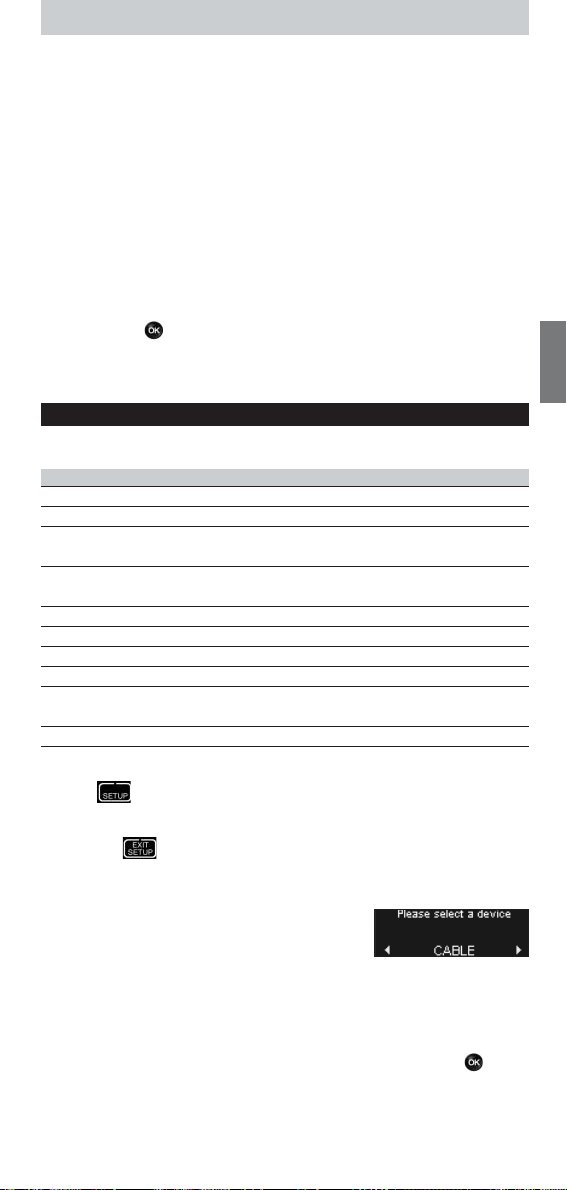
afstandsbediening leren en ze aan de toetsen koppelen. Zie “Toevoegen van
een functie” op pagina 26.
Gebruik van Activities
Een Activity is een sequentie van toetsdrukken die je kunt programmeren.
Bijvoorbeeld, voor het bekijken van een DVD dient u:
■ de TV aan te zetten;
■ de DVD-speler aan te zetten;
■ het surround sound-systeem aan te zetten;
■ de juiste input op je TV en surround sound-systeem te selecteren;
■ de starttoets in te drukken om de DVD af te spelen.
Via een Activity voert de afstandsbediening al deze stappen uit met slechts
één toetsdruk.
De geprogrammeerde Activities verschijnen samen met de toestellen
bovenaan in de display wanneer je aan het draaiwieltje draait.
Wanneer je op drukt, voert de afstandsbediening automatisch de
sequentie van toetsdrukken uit.
Om Activities te programmeren, zie hoofdstuk “Toevoegen van een Activity”
op pagina 26.
Instellen van de afstandsbediening
Je wijzigt de instellingen van de afstandsbediening via het Setup-menu. Het
Setup-menu biedt volgende opties:
Optie Beschrijving
Add device Voegt een nieuw toestel toe.
Delete device Verwijdert een geprogrammeerd toestel.
Fix a key Herstelt een toets die niet correct werkt, door die te
leren van je originele afstandsbediening.
Add a function Voegt een extra functie toe door deze te leren van je
originele afstandsbediening.
Add an activity Combineer t een sequentie van verschillende IR-signalen.
Delete an activity Verwijdert een geprogrammeerde Activity.
Change language Wijzigt de taal van de afstandsbediening.
Backlight timeout Wijzigt de duur van de backlight.
Copy volume Kopieert de volumetoetsen van een toestel naar een
ander.
Full reset Reset de SRU9600 en verwijdert al je instellingen.
25
NEDERLANDS
Om het Setup-menu te openen:
■ Hou 3 seconden ingedrukt.
Het eerste item van het Setup-menu verschijnt.
Om het Setup-menu te verlaten:
■ Druk op .
De zachte toetsen van het laatst geselecteerde toestel verschijnen opnieuw in
het aanraakscherm.
To evoegen van een toestel
Om je toestellen te kunnen gebruiken met de
SRU9600 moet je deze toestellen toevoegen aan
de afstandsbediening. Je kunt tot 8 toestellen uit de beschikbare lijst
toevoegen. Je kunt een toestel geen tweemaal toevoegen. Wanneer je een
toestel hebt toegevoegd aan je afstandsbediening, verdwijnt dit van de lijst.
Wanneer je echter een tweede TV of VCR wilt programmeren, bevat de lijst
“TV-2” en “VCR-2”.
1 Selecteer de optie
Add a device
in het Setup-menu en druk op .
2 Selecteer het toestel dat je wilt toevoegen.
3 Volg de instructies op de afstandsbediening.
Het geselecteerde toestel wordt geprogrammeerd en aan je afstandsbediening
toegevoegd. Je kunt het toestel selecteren door aan het draaiwieltje te
draaien. De zachte toetsen verschijnen voor het geselecteerde toestel.
Page 26
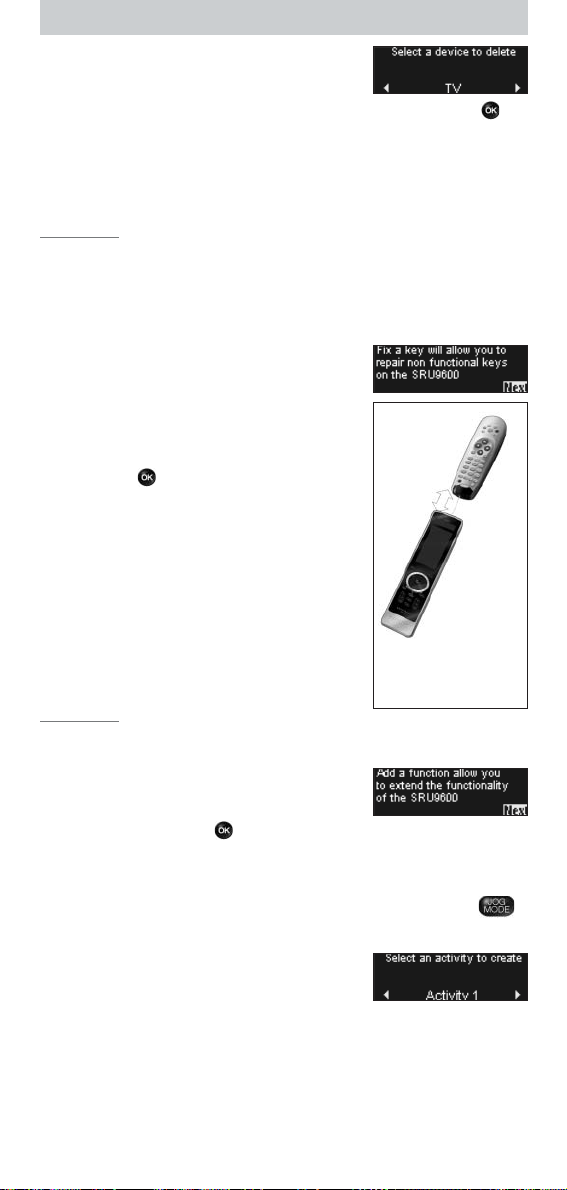
26
Verwijderen van een toestel
Je kunt een geprogrammeerd toestel verwijderen
uit je afstandsbediening.
1 Selecteer de optie
Delete a device
in het Setup-menu en druk op .
2 Selecteer het toestel dat je wilt verwijderen.
3 Bevestig dat je het toestel wilt verwijderen.
Het toestel is nu verwijderd.
Het geselecteerde toestel is opnieuw beschikbaar in de lijst met toe te
voegen toestellen.
Opmerking De toetsen van het geselecteerde toestel die elders worden
gebruikt, bv. in een Activity, of de volumetoetsen die je kopieerde, worden ook
verwijderd.
Controleer de Activities die je programmeerde en de volumetoetsen voor je
toestellen en herprogrammeer deze indien nodig.
Herstellen van een toets
Indien een harde toets, zachte toets of extra
functie niet correct werkt met je toestel, kun je
de toets van je originele afstandsbediening
overbrengen naar je SRU9600. Je kunt zo tot 200
toetsen “herstellen”.
1 Selecteer de optie
en druk op .
2 Selecteer het toestel waarvoor je een toets wilt
herstellen.
Fix a key
in het Setup-menu
2-5 cm
3 Bevestig dat je een werkende originele
afstandsbediening hebt waarvan je kunt leren.
4 Selecteer de harde toets, zachte toets of extra
functie die je wilt herstellen.
Je kunt extra functies selecteren door te drukken
op de toets
met het draaiwieltje en op OK te drukken.
5 Volg de instructies op de afstandsbediening.
De toets werd geleerd en hersteld.
Opmerking Door het herstellen van een toets,
wordt de huidige functie van de toets op de SRU9600 overschreven.
Jog Mode, de functie te selecteren
afstandsbediening
voor het optimaal
Plaatsing
van de
SRU9600
en originele
herstellen van
functies.
To evoegen van een functie
Je kunt extra functies toevoegen aan je SRU9600.
1 Selecteer de optie
Setup-menu en druk op .
Add a function
in het
2 Selecteer het toestel waaraan je een functie wilt toevoegen.
3 Selecteer de naam die je voor de extra functie wilt gebruiken.
4 Leer de functie van je originele afstandsbediening.
De extra functie werd aan je afstandsbediening toegevoegd. Druk op
om toegang te krijgen tot de extra functies.
To evoegen van een Activity
Je kunt Activities toevoegen aan je SRU9600. Een
Activity bestaat uit verschillende toetsdrukken die
door je afstandsbediening in slechts één toetsdruk worden doorgestuurd.
Opdat alle toestellen correct reageren op de IR-signalen, voegt de SRU9600
standaard een vertraging van 300 ms in tussen elke toetsdruk. Je kunt deze
standaard vertraging wijzigen.
■ Indien een van je toestellen een
ontvangst van het volgende IR-signaal, kun je een vertraging van 3 seconden
instellen.
langere vertraging
vereist voor de
Page 27

■ Indien een Activity
toetsdrukken, bv. bij het verhogen van het volume, kun je de optie “no
delay” toevoegen.
1 Selecteer de optie
geen vertraging
Add an activity
vereist tussen de verschillende
in het Setup-menu en druk op .
2 Selecteer de naam die je voor de Activity wilt gebruiken.
3 Volg de instructies op de afstandsbediening.
1 Draai aan het draaiwieltje om
druk op
OK
en voeg een toetsdruk toe aan de Activity.
2 Draai aan het draaiwieltje om “
en druk op
OK
.
3 Draai aan het draaiwieltje om “
een toestel te selecteren
3 seconds
no delay
” te kiezen voor de vertraging
” te selecteren en druk op OK.
in de lijst,
4 Herhaal stap 3 om de Activity te programmeren.
De Activity werd aan je afstandsbediening toegevoegd. Je kunt de Activity
selecteren door middel van het draaiwieltje.
Verwijderen van een Activity
Je kunt een Activity uit je afstandsbediening
verwijderen.
1 Selecteer de optie
Delete an activity
in het Setup-menu en druk op .
2 Selecteer de Activity die je wilt verwijderen.
3 Bevestig dat je de Activity wilt verwijderen.
De Activity is nu verwijderd.
De Activity is weer beschikbaar in de lijst met Activities die je kunt toevoegen.
Aanpassen van de taal
Je kunt voor je afstandsbediening een van de
volgende talen instellen:
■ Engels; ■ Frans; ■ Duits; ■ Spaans.
1 Selecteer de optie
Change language
in het Setup-menu en druk op .
2 Selecteer de taal die je wilt gebruiken op je afstandsbediening.
3 Bevestig je taalkeuze.
De taal van het Setup-menu is nu gewijzigd.
Duur instellen van de backlight
Wanneer je de afstandsbediening gebruikt, lichten
de backlight, het aanraakscherm en het bovenste
gedeelte van de display op. Na 5 seconden schakelen deze onderdelen
zichzelf weer uit.
Je kunt de tijdsinstelling van deze backlight wijzigen in een van de volgende
opties:
■ 3 seconden; ■ 5 seconden; ■ 10 seconden; ■ 15 seconden.
1 Selecteer de optie
Backlight timeout
in het Setup-menu en druk op .
2 Selecteer de gewenste duur van de backlight.
3 Bevestig de nieuwe duur.
De duur van de backlight van de afstandsbediening is nu gewijzigd.
Opmerking De backlight duur heeft een impact op de levensduur van de
batterijen: hoe langer de achtergrondverlichting oplicht, hoe meer energie de
batterijen verbruiken.
27
NEDERLANDS
Kopiëren van de Volume-toetsen
Nadat je de toestellen toevoegde, kopieert de
SRU9600 automatisch de volumetoetsen als volgt:
■
Videotoestellen
volumetoetsen van de TV(tenminste wanneer je een TV hebt
geprogrammeerd).
■
Audiotoestellen
volumetoetsen van de
een versterker of ontvanger hebt geprogrammeerd).
, zoals DVD,DVDR,VCR en satellietbox gebruiken de
, zoals CD, MD,cassettespeler en tuner gebruiken de
versterker
of de
ontvanger
(tenminste wanneer je
Page 28

28
Je kunt kiezen welke volumetoetsen worden gebruikt, bv. wanneer je de
volumetoetsen van de versterker (amplifier) voor de DVD wilt gebruiken.
1 Selecteer de optie
Copy volume
in het Setup-menu en druk op .
2 Selecteer het toestel waarvan je de volumetoetsen wilt kopiëren (bv.TV of
Amp).
3 Selecteer het toestel waarnaar je de volumetoetsen wilt kopiëren (bv. DVD
of satellietbox).
4 Bevestig dat je de volumetoetsen wilt kopiëren van een toestel naar een
ander.
De volumetoetsen zijn gekopieerd.
Resetten
Je kunt de SRU9600 volledig resetten, zodat alle
door je geprogrammeerde toestellen, Activities,
toetsfuncties en andere instellingen worden verwijderd. Na de reset moet je
de afstandsbediening opnieuw installeren.
1 Selecteer de optie
2 Selecteer
afstandsbediening wilt resetten.
Full reset
Ye s
en druk op om te bevestigen dat je de
in het Setup-menu en druk op .
3 Druk op om te herbevestigen.
De afstandsbediening verwijdert alle instellingen en star t opnieuw op. Dit kan
tot 1 minuut duren.
Ondersteuning
Verhelpen van storingen
Probleem Oorzaak Oplossing
Een of meer toetsen
werken niet met mijn
toestel.
Ik vind het merk van
mijn toestel niet in de
SRU9600.
De SRU9600
reageert op geen
enkele toetsdruk,
behalve de OK-toets.
Ik krijg geen toegang
tot het Setup-menu.
Ik kan de SRU9600
niet meer opstarten.
De functie is niet
beschikbaar in de databank
van de SRU9600
Het merk is niet
beschikbaar in de databank
van de SRU9600.
De SRU9600 staat
standaard in de
demonstratiemodus. Deze
demo start zodra je op de
OK-toets drukt.
Het batterijniveau is te laag. Verwijder de batterijen en breng
Het batterijniveau is te laag. Verwijder de batterijen en breng
De SRU9600 kan de correcte
functie leren van je originele
afstandsbediening. Ga naar het
Setup-menu en selecteer
Selecteer “Not in list” wanneer de
SRU9600 vraagt om het merk van je
toestel te selecteren. De SRU9600
doorzoekt de volledige databank
voor werkende functies.
Verwijder de batterijen 5 seconden
en breng ze weer in. De
afstandsbediening start nu op met
het Philips-logo en je kunt de
afstandsbediening installeren voor je
toestellen.
nieuwe batterijen in.
nieuwe batterijen in.
Fix a key
.
Hulp nodig?
Wanneer je vragen hebt over de SRU9600 kun je steeds met ons contact
opnemen. Je vindt onze contactgegevens op pagina 81 van deze
Gebruiksaanwijzing.
Lees aandachtig deze Gebruiksaanwijzing voor je met ons contact opneemt.
Let erop dat je je toestel bij de hand hebt wanneer je onze hulplijn
contacteert, zodat onze medewerkers je kunnen helpen, na te gaan of je
afstandsbediening correct werkt.
Het modelnummer van de Philips universele afstandsbediening is
SRU9600/10.
De aankoopdatum: ......../......../........ (dag/maand/jaar)
Page 29

ESPAÑOL - Instrucciones de manejo
Índice de contenido
Introducción . . . . . . . . . . . . . . . . . . . . . . . . . . . . . . . . . . . . . . . . . . . . . . 29
Instalación del mando a distancia . . . . . . . . . . . . . . . . . . . . . . . . . . . . . . 29
Uso del mando a distancia . . . . . . . . . . . . . . . . . . . . . . . . . . . . . . . . . . . 30
Selección de un dispositivo. . . . . . . . . . . . . . . . . . . . . . . . . . . . . . . . . . . 30
Uso de las teclas táctiles y de las teclas fijas. . . . . . . . . . . . . . . . . . . . . . 30
Selección de funciones adicionales . . . . . . . . . . . . . . . . . . . . . . . . . . . . . 30
Uso de las actividades . . . . . . . . . . . . . . . . . . . . . . . . . . . . . . . . . . . . . . . 31
Configuración del mando a distancia. . . . . . . . . . . . . . . . . . . . . . . . . . . . 31
Cómo añadir un dispositivo . . . . . . . . . . . . . . . . . . . . . . . . . . . . . . . . . . 31
Cómo eliminar un dispositivo . . . . . . . . . . . . . . . . . . . . . . . . . . . . . . . . . 32
Cómo ajustar una tecla . . . . . . . . . . . . . . . . . . . . . . . . . . . . . . . . . . . . . . 32
Cómo añadir una función . . . . . . . . . . . . . . . . . . . . . . . . . . . . . . . . . . . . 32
Cómo añadir una actividad . . . . . . . . . . . . . . . . . . . . . . . . . . . . . . . . . . . 33
Cómo eliminar una actividad . . . . . . . . . . . . . . . . . . . . . . . . . . . . . . . . . 33
Cómo cambiar el idioma. . . . . . . . . . . . . . . . . . . . . . . . . . . . . . . . . . . . . 33
Apagado automático de la retroiluminación . . . . . . . . . . . . . . . . . . . . . 33
Cómo copiar el volumen . . . . . . . . . . . . . . . . . . . . . . . . . . . . . . . . . . . . 34
Cómo reiniciar el mando . . . . . . . . . . . . . . . . . . . . . . . . . . . . . . . . . . . . 34
Soporte . . . . . . . . . . . . . . . . . . . . . . . . . . . . . . . . . . . . . . . . . . . . . . . . . 35
Resolución de problemas . . . . . . . . . . . . . . . . . . . . . . . . . . . . . . . . . . . . 35
¿Necesita ayuda? . . . . . . . . . . . . . . . . . . . . . . . . . . . . . . . . . . . . . . . . . . . 35
Introducción
Gracias por adquirir el mando a distancia universal Philips SRU9600.
Tr as instalar el mando a distancia, podrá controlar hasta 8 dispositivos
diferentes:TV, DVD, descodificadores de satélite o cable, equipos de audio,
etc.
Consulte la ilustración de la página 2.
Tecla Standby
Teclas Page
Tecla Setup
Tecla Menu
Tecla Guide
Tecla Back/Exit
Tecla Jog Mode
Tecla Volume Up
Tecla Volume Down
Tecla Previous Program
Parte superior de la pantalla:
- Instrucciones
- Dispositivo seleccionado
- Funciones adicionales
Teclas táctiles
Rueda central
Teclas de cursor y tecla OK
Tecla Info
Tecla Channel Up
Tecla Channel Down
Tecla Mute
29
ESPAÑOL
Encontrará información sobre cómo preparar el mando a distancia para
empezar a usarlo en el capítulo siguiente, “Instalación del mando a distancia”.
Instalación del mando a distancia
Su mando a distancia viene configurado de fábrica en modo de
demostración. Para instalarlo y empezar a utilizarlo, haga lo siguiente:
1 Gire la
2 Gire la
rueda central
izquierda hasta que aparezca el
El mando a distancia iniciará el Asistente de
Instalación (Installation Wizard), que le guiará
durante el proceso de instalación.
rueda central
izquierda para elegir el idioma que desea utilizar.
hacia la derecha o hacia la
logo de Philips
hacia la derecha o hacia la
.
Page 30

30
3 Pulse la tecla
El asistente del SRU9600 le guiará durante el
proceso de configuración mediante preguntas que
irán apareciendo en la parte superior de la
pantalla.
OK
para confirmar su elección.
4 Siga las instrucciones que le indique el mando a
distancia.
Sustitución de las pilas
Cuando las pilas estén a punto de agotarse, el
icono Batería baja parpadeará para
indicarlo.
Nota
Aunque el icono Batería baja parpadee,
puede seguir utilizando el mando pero no podrá
acceder al menú Setup.
1 Presione hacia dentro la tapa del
compartimento de las pilas, situado en la parte
posterior del mando, y deslícela en la dirección
que indica la flecha.
2 Vuelva a colocar las tres pilas alcalinas L06 o AA
en el compartimento, tal como muestra la
imagen.
3 Coloque de nuevo la tapa del compartimento
en su sitio.
Respete la normativa local sobre residuos cuando
tire las pilas usadas.
Uso del mando a distancia
Selección de un dispositivo
La selección de los diversos dispositivos que ha instalado en el mando a
distancia se efectúa girando la rueda central hacia la derecha o hacia la
izquierda. Cuando deje de mover la rueda, las funciones de las teclas táctiles
y de las teclas fijas se activan para el dispositivo seleccionado.
Uso de las teclas táctiles y de las teclas fijas
Estos dos tipos de teclas comprenden las funciones más utilizadas por los
dispositivos.
En la pantalla táctil sólo aparecen aquellas funciones que son aplicables al
dispositivo seleccionado. Para ver más funciones, pulse la tecla Page 2, situada
en la parte inferior de la pantalla táctil.
Selección de funciones adicionales
Algunos dispositivos pueden presentar también funciones adicionales que no
queden cubiertas por las teclas táctiles ni por las teclas fijas del SRU9600.
Dichas funciones pueden seleccionarse en la parte superior de la pantalla.
1 Pulse .
Las teclas táctiles desaparecerán y en la parte
superior de la pantalla se mostrarán las funciones
adicionales del dispositivo seleccionado.
2 Gire la rueda central para desplazarse por las funciones adicionales.
3 Cuando tenga seleccionada la función que está buscando, pulse .
El mando a distancia enviará entonces la señal de infrarrojos y volverán a
aparecer las teclas táctiles del dispositivo seleccionado.
Para añadir funciones adicionales, consulte el capítulo “Cómo añadir una
función” en la página 32.
Consejo práctico
puede salir de la modalidad Jog Mode pulsando de nuevo.
Si no encuentra la función adicional que desea utilizar,
Page 31

Nota Algunos dispositivos no incorporan funciones adicionales en la base de
datos de su placa lógica. Sin embargo, puede copiar funciones adicionales de
su mando a distancia original mediante el “aprendizaje” de teclas. Consulte
“Cómo añadir una función” en la página 32.
Uso de las actividades
Una actividad es una secuencia de pulsaciones de teclas que puede
programarse. Por ejemplo, para ver un DVD generalmente debe realizar
estas acciones:
■ Encender el televisor.
■ Encender el DVD.
■ Encender el sistema de sonido envolvente.
■ Seleccionar la entrada adecuada en el televisor y en el sistema de sonido.
■ Pulsar el botón de reproducción para reproducir el DVD.
Mediante una actividad, el mando a distancia efectúa todos estos pasos
pulsando una sola tecla.
Las actividades que haya programado, junto con los dispositivos, aparecen en
la parte superior de la pantalla cuando hace girar la rueda central.
Al pulsar , el mando a distancia ejecuta automáticamente la secuencia de
pulsaciones de teclas.
Para programar actividades, consulte el capítulo “Cómo añadir una actividad”
en la página 33.
Configuración del mando a distancia
Para cambiar los ajustes del mando a distancia se utiliza el menú Setup. Este
menú contiene las opciones siguientes:
Opción Descripción
Agregar un dispositivo Añade un dispositivo nuevo
Borrar un dispositivo Elimina un dispositivo programado
Fijar una tecla Ajusta una tecla que no funciona correctamente
mediante el aprendizaje del mando a distancia
original
Agregar una función Añade una función adicional mediante el aprendizaje
del mando a distancia original
Agregar una actividad Programa una secuencia de varias señales de
infrarrojos y las combina en una sola
Borrar una actividad Elimina una actividad programada
Cambiar idioma Cambia el idioma del mando a distancia
Espera de retroiluminación Cambia el ajuste de tiempo del mando a distancia
Copiar volumen Copia las teclas de volumen de un dispositivo a otro
Restabler configuracion Reinicia el SRU9600 y borra todos los ajustes
original configurados por el usuario
Para acceder al menú Setup:
■ Mantenga pulsado durante 3 segundos.
Aparecerá la primera opción del menú Setup.
Para salir del menú Setup:
■ Pulse .
Volverán a aparecer las teclas táctiles del último dispositivo seleccionado.
Cómo añadir un dispositivo
Para poder controlar un dispositivo mediante el
SRU9600, primero debe añadirlo al mando a
distancia. Puede añadir hasta 8 dispositivos a elegir entre los que están
disponibles en la lista.
Un mismo dispositivo no puede añadirse dos veces. Los dispositivos que
añade al mando a distancia desaparecen de la lista de dispositivos
disponibles. Sin embargo, esta lista contiene las opciones “TV-2” y “VCR-2”
para que pueda programar un segundo televisor o reproductor de vídeo.
31
ESPAÑOL
Page 32

32
1 Seleccione la opción
Agregar un dispositivo
en el menú Setup y pulse .
2 Elija el dispositivo que desea añadir.
3 Siga las instrucciones que aparecen en el mando a distancia.
El dispositivo seleccionado se programará y se añadirá al mando a distancia.
Puede seleccionar el dispositivo girando la rueda central. Aparecerán las
teclas táctiles correspondientes al dispositivo seleccionado.
Cómo eliminar un dispositivo
Por supuesto, también puede eliminar un
dispositivo programado del mando a distancia.
1 Seleccione la opción
Borrar un dispositivo
en el menú Setup y pulse .
2 Elija el dispositivo que desea eliminar.
3 Confirme la eliminación del dispositivo.
El dispositivo será eliminado.
Dicho dispositivo volverá a aparecer en la lista de dispositivos disponibles.
Nota Las teclas del dispositivo eliminado que se utilizan en otros lugares (por
ejemplo, las teclas que se emplean en una actividad o las teclas de volumen
que se han copiado) también se suprimirán.
Revise las actividades que ha programado y las teclas de volumen de los
dispositivos y vuelva a programar el mando si es necesario.
Cómo ajustar una tecla
Si una tecla fija, una tecla táctil o una función
adicional no funciona correctamente con un
determinado dispositivo, puede hacer que el
SRU9600 “aprenda” la función de la tecla del
mando a distancia original. Pueden aprenderse
hasta 200 teclas.
1 Seleccione la opción
Setup y pulse .
Fijar una tecla
en el menú
2-5 cm
2 Seleccione el dispositivo en el que desea ajustar
una tecla.
3 Confirme que dispone de un mando a distancia
original del que aprender la tecla.
4 Seleccione la tecla fija, la tecla táctil o la función
adicional que desea ajustar.
Para seleccionar funciones adicionales, pulse la
tecla
Jog Mode, elija la función mediante la rueda
central y pulse OK.
original para obtener
el mejor resultado en
5 Siga las instrucciones que aparecen en el mando
a distancia.
La tecla se aprenderá y quedará ajustada.
Nota Al ajustar una tecla, se sustituyen los datos que el SRU9600 tiene
almacenados para esa tecla.
Colocación
del SRU9600
y del mando
el aprendizaje.
a distancia
Cómo añadir una función
Puede añadir funciones adicionales al SRU9600.
1 Seleccione la opción
el menú Setup y pulse .
Agregar una función
en
2 Elija el dispositivo al que desea añadir una función.
3 Seleccione la etiqueta que desea utilizar para la función adicional.
4 Aprenda la función del mando original.
La función adicional se añadirá al mando a distancia. Puede acceder a las
funciones adicionales pulsando .
Page 33

Cómo añadir una actividad
Puede añadir actividades al SRU9600 si lo desea.
Una actividad consiste en varias pulsaciones de
teclas que el mando a distancia enviará al dispositivo con sólo pulsar una
tecla.
De forma predeterminada, el SRU9600 introduce un retraso de 300 ms
entre cada pulsación de tecla para garantizar que los dispositivos responden
correctamente a las señales de infrarrojos. Si lo desea, puede cambiar este
intervalo de tiempo predeterminado.
■ Si uno de los dispositivos que controla necesita un
antes de recibir la siguiente señal de infrarrojos, puede introducir un
retraso de 3 segundos.
■ Si una actividad
–como ocurre al aumentar el volumen–, puede añadir la opción
“0 segundos” para suprimir el retraso.
1 Seleccione la opción
no necesita retraso
Agregar una actividad
entre las pulsaciones de teclas
retraso más largo
en el menú Setup y pulse .
2 Seleccione la etiqueta que desea utilizar para esa actividad.
3 Siga las instrucciones que aparecen en el mando a distancia.
1 Gire la rueda central para s
OK
y añada una pulsación de tecla a la actividad.
2 Gire la rueda central para seleccionar el retraso “
OK
.
3 Gire la rueda central para seleccionar “
eleccionar un dispositivo
3 segundos
0 segundos
” y pulse OK.
en la lista, pulse
” y pulse
4 Repita el paso 3 para crear la actividad.
La actividad que acaba de crear se añadirá al mando a distancia. Puede
seleccionar la actividad que desee girando la rueda central.
Cómo eliminar una actividad
Puede eliminar del mando a distancia las
actividades que no desee utilizar más.
1 Seleccione la opción
Borrar una actividad
en el menú Setup y pulse .
2 Elija la actividad que desea eliminar.
3 Confirme la eliminación de esa actividad.
La actividad se eliminará.
La actividad que acaba de borrar volverá a estar disponible en la lista de
actividades que pueden añadirse.
Cómo cambiar el idioma
Puede cambiar el idioma del mando a distancia y
elegir uno de los siguientes:
■ Inglés ■ Francés ■ Alemán ■ Español
1 Seleccione la opción
Cambiar idioma
en el menú Setup y pulse .
2 Elija el idioma que desea utilizar en el mando a distancia.
3 Confirme el idioma seleccionado.
El menú Setup utilizará el nuevo idioma.
Apagado automático de la
retroiluminación
Mientras está utilizando el mando a distancia,
permanecen encendidas la retroiluminación, la pantalla táctil y la parte
superior de la pantalla. Al cabo de 5 segundos de no utilizarlo, estos
componentes se apagan automáticamente para ahorrar energía.
Puede elegir el intervalo de tiempo que transcurrirá antes de desactivar la
retroiluminación de entre las siguientes opciones:
■ 3 segundos ■ 5 segundos ■ 10 segundos ■ 15 segundos
1 Seleccione la opción
pulse .
Espera de retroiluminación
en el menú Setup y
2 Elija el ajuste deseado.
33
ESPAÑOL
Page 34

34
3 Confirme el nuevo ajuste.
El mando a distancia utilizará el nuevo tiempo seleccionado.
Nota El intervalo de tiempo definido para el apagado de la retroiluminación
influye de manera significativa en la duración de las pilas: cuanto más tiempo
permanezca encendida la retroiluminación, más pronto se agotarán las pilas.
Cómo copiar el volumen
Tr as añadir dispositivos, el SRU9600 copia
automáticamente las teclas de volumen de la
manera siguiente:
■ Los
dispositivos de vídeo
de DVD, un reproductor de vídeo o un descodificador de satélite, utilizan
las teclas de volumen del
programado).
■ Los
dispositivos de audio
un sintonizador de radio, utilizan las teclas de volumen del
receptor
(siempre que tenga programado uno de estos dispositivos).
, como un reproductor de DVD, una grabadora
televisor
(siempre que tenga un televisor
, como un CD, un MD,una pletina de casete o
amplificador
Si lo desea, puede cambiar las teclas de volumen utilizadas, por ejemplo si
quiere usar las teclas de volumen del amplificador con el DVD.
1 Seleccione la opción
Copiar volumen
en el menú Setup y pulse .
2 Seleccione el dispositivo cuyas teclas de volumen desea copiar (por
ejemplo,TV o Amp).
3 Seleccione el dispositivo en el que desea copiar las teclas de volumen (por
ejemplo, DVD o SAT box).
4 Confirme que desea copiar las teclas de volumen de un dispositivo a otro.
Las teclas de volumen se copiarán.
Cómo reiniciar el mando
Si lo desea, puede reiniciar el SRU9600
completamente. Al hacerlo, se borrarán todos los
dispositivos programados, las actividades configuradas, las teclas aprendidas y
cualquier otro ajuste que haya realizado.Tras reiniciar el mando a distancia,
deberá volver a instalarlo.
1 Seleccione la opción
y pulse .
2 Seleccione
distancia.
Sí
Restabler configuracion original
y pulse para confirmar que desea reiniciar el mando a
en el menú Setup
3 Pulse para volver a confirmar la operación.
El mando a distancia borrará todos sus ajustes y se reiniciará. Esta operación
puede durar hasta un minuto.
o
Page 35

Soporte
Resolución de problemas
Problema Causa Solución
Una o varias teclas
del mando no
funcionan con un
dispositivo.
No encuentro la
marca de un
dispositivo en el
SRU9600.
Sólo funciona la tecla
OK del SRU9600.
No puedo acceder al
menú Setup.
El SRU9600 no
responde.
Es posible que la función de
dichas teclas no esté
disponible en la base de
datos del SRU9600.
Dicha marca no está
disponible en la base de
datos del SRU9600.
El SRU9600 está en modo
de demostración (tal como
viene de fábrica). El mando
empieza a funcionar cuando
se pulsa la tecla OK.
El nivel de carga de las pilas
es muy bajo.
El nivel de carga de las pilas
es muy bajo.
El SRU9600 puede aprender la
función adecuada del mando a
distancia original del dispositivo.
Vaya al menú Setup y seleccione
Fijar una tecla
Seleccione la opción “Not in list”
cuando el SRU9600 le solicite que
indique la marca del dispositivo.
El SRU9600 buscará funciones
apropiadas para el dispositivo en
toda la base de datos.
Extraiga las pilas del mando durante
5 segundos y vuelva a colocarlas.
El mando se iniciará (aparecerá el
logotipo de Philips) y podrá
proceder a configurarlo para
controlar los dispositivos que desee.
Sustituya las pilas gastadas por pilas
nuevas.
Sustituya las pilas gastadas por pilas
nuevas.
.
¿Necesita ayuda?
Para resolver cualquier duda que tenga sobre el SRU9600, póngase en
contacto con nosotros. Encontrará los datos de contacto en la página 81 de
estas Instrucciones de manejo.
Le rogamos que lea atentamente estas Instrucciones de manejo antes de
ponerse en contacto con nosotros.
Cuando llame a nuestro servicio de soporte telefónico, tenga a mano el
dispositivo para que nuestros técnicos puedan ayudarle a determinar si el
mando a distancia funciona correctamente.
El número de modelo de su mando a distancia universal Philips es
SRU9600/10.
35
ESPAÑOL
Fecha de compra: ......../......../........ (día/mes/año)
Page 36

PORTUGUÊS - Manual de utilização
36
Índice
Introdução . . . . . . . . . . . . . . . . . . . . . . . . . . . . . . . . . . . . . . . . . . . . . . . 36
Instalar o Controlo Remoto. . . . . . . . . . . . . . . . . . . . . . . . . . . . . . . . . . 36
Utilizar o Controlo Remoto. . . . . . . . . . . . . . . . . . . . . . . . . . . . . . . . . . 37
Seleccionar um Dispositivo . . . . . . . . . . . . . . . . . . . . . . . . . . . . . . . . . . . 37
Utilizar o Ecrã Sensível ao Toque e as Teclas Físicas do Comando . . . . 37
Seleccionar Funções Extra. . . . . . . . . . . . . . . . . . . . . . . . . . . . . . . . . . . . 37
Utilizar Actividades . . . . . . . . . . . . . . . . . . . . . . . . . . . . . . . . . . . . . . . . . 38
Configurar o Controlo Remoto . . . . . . . . . . . . . . . . . . . . . . . . . . . . . . . 38
Adicionar um Dispositivo . . . . . . . . . . . . . . . . . . . . . . . . . . . . . . . . . . . . 38
Eliminar um Dispositivo. . . . . . . . . . . . . . . . . . . . . . . . . . . . . . . . . . . . . . 39
Corrigir uma Tecla . . . . . . . . . . . . . . . . . . . . . . . . . . . . . . . . . . . . . . . . . . 39
Adicionar uma Função. . . . . . . . . . . . . . . . . . . . . . . . . . . . . . . . . . . . . . . 40
Adicionar uma Actividade. . . . . . . . . . . . . . . . . . . . . . . . . . . . . . . . . . . . 40
Eliminar uma Actividade . . . . . . . . . . . . . . . . . . . . . . . . . . . . . . . . . . . . . 40
Alterar o Idioma . . . . . . . . . . . . . . . . . . . . . . . . . . . . . . . . . . . . . . . . . . . 40
Tempo de Manutenção da Luz de Fundo . . . . . . . . . . . . . . . . . . . . . . . 41
Copiar Volume de Som. . . . . . . . . . . . . . . . . . . . . . . . . . . . . . . . . . . . . . 41
Reposição das Definições Originais . . . . . . . . . . . . . . . . . . . . . . . . . . . . 41
Ajuda . . . . . . . . . . . . . . . . . . . . . . . . . . . . . . . . . . . . . . . . . . . . . . . . 42
Resolução de Problemas. . . . . . . . . . . . . . . . . . . . . . . . . . . . . . . . . . . . . 42
Precisa de ajuda? . . . . . . . . . . . . . . . . . . . . . . . . . . . . . . . . . . . . . . . . . . . 42
Introdução
Agradecemos-lhe por ter adquirido o controlo remoto universal
Philips SRU9600.
Depois de instalar o controlo remoto, poderá operar até um máximo de
8 aparelhos diferentes com ele.TV, DVD, descodificadores de sinais de
satélite ou de cabo, sistemas áudio e muitos outros.
Consulte a figura da página 2.
Tecla Ligar/Desligar
Teclas de página
Tecla Setup
Tecla Menu
Tecla “Guide”
Tecla “Back/Exit”
Tecla “Jog Mode”
Tecla Aumentar Volume
Tecla Baixar Volume
Tecla “Programa anterior”
Poderá encontrar informações sobre como preparar este controlo remoto
no capítulo seguinte “Instalar o Controlo Remoto”.
Parte superior do ecrã para:
- Instruções
- Dispositivo seleccionado
- Funções extra
Teclas do ecrã sensível ao toque
Disco de navegação
Teclas do cursor e tecla OK
Tecla Info
Tecla “Canal +”
Tecla “Canal -”
Tecla “desligar som”
Instalar o Controlo Remoto
O seu controlo remoto tem estado no modo de
demonstração desde que o comprou. Para iniciar
a instalação e a utilização do controlo remoto:
1 Rode o
disco de navegação
ponteiros do relógio ou no sentido inverso até
aparecer o
O controlo remoto inicializa o Assistente de
logótipo Philips
no sentido dos
.
Page 37

Instalação, que o irá guiar ao longo do processo
de instalação.
2 Rode o
3 Prima a tecla
disco de navegação
ponteiros do relógio ou no sentido inverso para
seleccionar o seu idioma preferido.
OK
seleccionado.
O SRU9600 irá conduzi-lo através dos passos do processo, colocando-lhe
questões na parte de cima do visor.
para confirmar o idioma
no sentido dos
4 Siga as instruções apresentadas no controlo remoto.
Substituir as Pilhas
Quando as pilhas estão quase gastas, o ícone
Verificar Pilhas começará a piscar, indicando
um nível de energia crítico.
Nota
Quando o ícone Verificar Pilhas está a piscar,
ainda poderá operar o controlo remoto, porém,
não conseguirá entrar no menu Setup.
1 Empurre para baixo a tampa do compartimento
das pilhas, na parte de trás do controlo remoto,
e faça-a deslizar na direcção da seta.
2 Introduza três pilhas alcalinas do tipo L06 ou
AA no compartimento das pilhas, da forma
indicada.
3 Volte a colocar a tampa do compartimento das
pilhas, fazendo-a deslizar até encaixar
firmemente no lugar.
Respeite os regulamentos locais quanto à
eliminação das pilhas gastas.
37
PORTUGUÊS
Utilizar o Controlo Remoto
Seleccionar um Dispositivo
Pode seleccionar os diferentes dispositivos que tenha instalado no seu
controlo remoto fazendo girar o disco de navegação no sentido dos
ponteiros do relógio ou no sentido inverso. Quando parar de rodar o disco,
o ecrã sensível ao toque e as teclas de comando irão accionar o dispositivo
seleccionado.
Utilizar o Ecrã Sensível ao Toque e as Teclas Físicas
do Comando
As funções mais frequentemente utilizadas dos seus dispositivos são
controladas através das teclas do ecrã sensível ao toque e das teclas físicas
presentes sobre o comando. No ecrã sensível ao toque apenas poderá ver
as funções aplicáveis ao dispositivo seleccionado. Para mais funções, prima a
tecla Page 2 na parte inferior do ecrã sensível ao toque.
Seleccionar Funções Extra
Os dispositivos podem também ter funções extra que não se encontram
cobertas pelas teclas do ecrã sensível ao toque ou pelas teclas físicas do
SRU9600. Pode seleccionar estas funções extra na parte superior do ecrã.
1 Prima .
As teclas do ecrã sensível ao toque desaparecem
e as funções extra do dispositivo seleccionado
aparecem na parte superior do ecrã.
2 Faça girar o disco de navegação para visualizar todas as funções extra.
3 Quando tiver seleccionado a função que procurava,prima .
O controlo remoto envia o sinal de IV e repõe as teclas do ecrã sensível ao
toque relativas ao dispositivo seleccionado.
Page 38

38
Para adicionar funções extra, consulte o capítulo “Adicionar uma Função” na
página 40.
Sugestão
Se não conseguir encontrar a função extra de que está à procura,
pode sair do “modo Jog” (funções extra) premindo novamente a tecla .
Alguns dispositivos não possuem quaisquer funções extra disponíveis na
Nota
base de dados original do controlo remoto. Porém, pode copiar funções
adicionais a partir do seu controlo remoto original, utilizando a função de
memorização. Consulte “Adicionar uma Função” na página 40.
Utilizar Actividades
Uma actividade é uma sequência de teclas que pode ser programada. Por
exemplo, para ver um DVD, normalmente teria de:
■ Ligar a televisão;
■ Ligar o leitor de DVD;
■ Ligar o sistema de som “surround”;
■ Seleccionar o sinal de entrada correcto no televisor e no sistema de som;
■ Premir o botão Play para iniciar a leitura do DVD.
Com uma actividade, o controlo remoto executa todos estes passos
premindo apenas um botão.
As suas actividades programadas são apresentadas, em conjunto com os
dispositivos, na par te superior do ecrã, quando faz girar o disco de
navegação.
Ao premir , o controlo remoto executa automaticamente a sequência de
comandos da actividade.
Para programar actividades, consulte o capítulo “Adicionar uma Actividade”
na página 40.
Configurar o Controlo Remoto
Para modificar as definições do controlo remoto, utiliza o menu Setup.
O menu Setup permite-lhe seleccionar as opções seguintes:
Opção Descrição
Add device Adiciona um novo dispositivo
Delete device Elimina um dispositivo programado
Fix a key Corrige uma tecla que não esteja a funcionar
correctamente, memorizando-a a partir do controlo
remoto original.
Add a function Adiciona uma função extra, memorizando-a a partir
do controlo remoto original
Add an activity Programa uma sequência de sinais IV numa única
Delete an activity Elimina uma actividade programada
Change language Altera o idioma do controlo remoto
Backlight timeout Altera a definição de tempo de manutenção da luz de
Copy volume Copia as teclas de volume de som de um dispositivo
Full reset Repõe as definições originais do SRU9600 e apaga
actividade
fundo do controlo remoto
para outro
todas as suas definições
Para aceder ao menu Setup:
■ Prima e mantenha a tecla durante 3 segundos.
É apresentado o primeiro item do menu Setup.
Para sair do menu Setup.
■ Prima .
As teclas do ecrã sensível ao toque respeitante ao último dispositivo
seleccionado reaparecem.
Page 39

Adicionar um Dispositivo
Para poder controlar os seus dispositivos com o
SRU9600, terá de os adicionar ao controlo
remoto. Pode adicionar até 8 dispositivos a partir da lista disponível.
Não pode adicionar um dispositivo duas vezes. Uma vez que um dispositivo
é adicionado ao controlo remoto, este desaparece da lista. No entanto, a
lista de dispositivos inclui uma ‘TV-2’ e um ‘VCR-2’, para o caso de querer
programar uma segunda televisão ou um segundo aparelho de vídeo.
1 Seleccione a opção
Add a device
no menu Setup e prima .
2 Seleccione o dispositivo que pretende adicionar.
3 Siga as instruções apresentadas no controlo remoto.
O dispositivo seleccionado está programado e foi adicionado ao seu controlo
remoto. Pode seleccionar o dispositivo fazendo girar o disco de navegação.
As teclas do ecrã sensível ao toque relativas ao dispositivo seleccionado são
apresentadas.
Eliminar um Dispositivo
Pode eliminar um dispositivo programado do seu
controlo remoto.
1 Seleccione a opção
Delete a device
no menu Setup e prima .
2 Seleccione o dispositivo que pretende eliminar.
3 Confirme que pretende eliminar o dispositivo.
O dispositivo é eliminado.
O dispositivo eliminado fica de novo disponível na lista de dispositivos para
adicionar.
Nota As teclas do dispositivo eliminado que são utilizadas noutro dispositivo, por
exemplo numa actividade ou em teclas de volume que tenha copiado, serão
também apagadas.
Verifique as actividades que já programou e as teclas de Volume dos seus
dispositivos, voltando a programá-las, se necessário.
39
PORTUGUÊS
Corrigir uma Tecla
Caso uma tecla física, uma tecla do ecrã sensível
ao toque ou uma função extra não estiverem a
funcionar correctamente com o seu dispositivo, o
SRU9600 pode memorizar a tecla a partir do
controlo remoto original. Pode memorizar até 200
teclas.
1 Seleccione a opção
prima .
Fix a key
no menu Setup e
2-5 cm
2 Seleccione o dispositivo em relação ao qual
pretende corrigir uma tecla.
3 Confirme que possui um controlo remoto
operacional que o SRU9600 pode utilizar para
memorizar a acção.
4 Seleccione a tecla física, a tecla do ecrã sensível
ao toque ou a função extra que pretende
corrigir.
As funções extra podem ser seleccionadas
premindo a tecla
fazendo girar o disco de navegação e prima OK.
Jog Mode: seleccione a função
de forma a optimizar
Posicione
o SRU9600
e o controlo
remoto original
o processo de
memorização
5 Siga as instruções apresentadas no controlo remoto.
A tecla é memorizada e corrigida.
Nota A correcção de uma tecla substitui os dados previamente armazenados
no SRU9600 em relação à mesma.
Page 40

40
Adicionar uma Função
Pode adicionar funções extra ao seu SRU9600.
1 Seleccione a opção
Setup e prima .
Add a function
no menu
2 Seleccione o dispositivo em relação ao qual pretende adicionar uma função.
3 Seleccione a designação pela qual quer conhecer esta função extra.
4 Memorize a função a partir do controlo remoto original.
A função extra é adicionada ao seu controlo remoto. Pode aceder às funções
extra premindo .
Adicionar uma Actividade
Pode adicionar actividades ao seu SRU9600.
Uma actividade é composta por vários sinais,
correspondentes a uma sequência de teclas, que serão enviados pelo seu
controlo remoto premindo apenas uma tecla.
Por definição de fábrica, o SRU9600 insere um tempo de espera de 300ms
entre cada activação de tecla, de modo a assegurar que os seus dispositivos
respondem correctamente aos sinais IV. Pode alterar esta predefinição de
fábrica.
■ Se um dos seus dispositivos necessitar de um
longo
antes de poder receber um novo sinal IV, pode inserir um tempo de
espera de 3 segundos.
■ Caso uma actividade
sinais, por exemplo aumentar o volume de som, pode escolher a opção ‘no
delay’ (sem espera).
1 Seleccione a opção
não necessite de tempo de espera
Add an Activity
tempo de espera mais
entre os vários
no menu Setup e prima .
2 Seleccione a designação pela qual quer conhecer esta actividade.
3 Siga as instruções apresentadas no controlo remoto.
1 Faça girar o disco de navegação para
partir da lista, prima
OK
e adicione uma tecla à actividade.
2 Faça girar o disco de navegação de modo a seleccionar ‘
prima
OK
.
3 Faça girar o disco de navegação para seleccionar ‘
espera) e prima
OK
.
seleccionar um dispositivo
3 seconds
no delay
’ (sem
4 Repita o passo 3 para criar a actividade.
A actividade é adicionada ao seu controlo remoto. Pode seleccionar a
actividade fazendo girar o disco de navegação.
Eliminar uma Actividade
Pode eliminar uma actividade do seu controlo
remoto.
1 Seleccione a opção
Delete an activity
no menu Setup e prima .
2 Seleccione a actividade que pretende eliminar.
3 Confirme que pretende eliminar a actividade.
A actividade é eliminada.
A actividade ficará de novo disponível na lista de actividades que pode
adicionar.
Alterar o Idioma
Pode alterar o idioma do seu controlo remoto
para um dos idiomas seguintes:
■ Inglês; ■ Francês; ■ Alemão; ■ Espanhol.
1 Seleccione a opção
Change language
no menu Setup e prima .
2 Seleccione o idioma que pretende utilizar no seu controlo remoto.
3 Confirme o idioma seleccionado.
O idioma utilizado no menu Setup é alterado.
a
’ e
Page 41

Tempo de Manutenção da
Luz de Fundo
Quando utiliza o seu controlo remoto, a luz de
fundo, o ecrã sensível ao toque e a par te superior do ecrã acendem-se.
Passados 5 segundos, estes componentes desligam-se de novo.
Pode modificar o tempo em que estes permanecem visíveis definindo a
função ‘Backlight Time Out’ para uma das seguintes opções:
■ 3 segundos; ■ 5 segundos; ■ 10 segundos; ■ 15 segundos;
1 Seleccione a opção
Backlight timeout
no menu Setup e prima .
2 Seleccione o tempo de manutenção de luz de fundo desejado.
3 Confirme o novo tempo.
O tempo de manutenção da luz de fundo é alterado no seu controlo
remoto.
Nota O tempo de permanência da luz de fundo tem influência sobre o tempo
de vida das pilhas. Quanto mais tempo a luz de fundo estiver acesa, mais
rapidamente se gastam as pilhas.
Copiar Volume de Som
Depois de adicionar os dispositivos, o SRU9600
copia automaticamente as teclas do Volume de
som, da forma seguinte:
■ Os
dispositivos de vídeo
DVDR,VCR e receptores de satélite, utilizam as teclas de volume de som
da
TV
■ Os
Pode modificar as teclas de Volume a utilizar, por exemplo quando pretende
utilizar as teclas de Volume do Amplificador para controlar o som do leitor
de DVD.
(desde que tenha programado uma TV).
dispositivos áudio
utilizam as teclas de volume de som do
tenha programado um Amplificador ou Receptor).
1 Seleccione a opção
, como leitores de DVD, leitores/gravadores
, tais como leitores de CD, MD, cassetes e rádio,
Copy volume
Amplificador
no menu Setup e prima .
ou
Receptor
(caso
2 Seleccione o dispositivo do qual pretende copiar as teclas de Volume (por
exemplo,TV ou Amp).
3 Seleccione o dispositivo para o qual pretende copiar as teclas de Volume
(por exemplo, DVD ou SAT).
4 Confirme que pretende copiar as teclas de Volume de um dispositivo para
o outro.
As teclas de Volume são copiadas.
Reposição das Definições
Originais
Pode repor completamente o SRU9600 para as
definições originais, apagando todos os dispositivos, actividades, teclas com
memorização de funções e outras definições. Depois da reposição das
definições originais, terá de instalar de novo o seu controlo remoto.
1 Seleccione a opção
2 Seleccione
pretende repor as definições originais do controlo remoto.
Full reset
Ye s
e prima para confirmar que
no menu Setup e prima .
3 Prima para reconfirmar.
O controlo remoto apaga todas as programações e reinicializa-se. Este
processo pode demorar até um minuto.
41
PORTUGUÊS
Page 42

42
Ajuda
Resolução de Problemas
Problema Causa Solução
Um ou mais botões
não funcionam com o
meu dispositivo.
Não consigo
encontrar a marca do
meu dispositivo no
SRU9600.
O SRU9600 não
responde a nenhuma
tecla a não ser à tecla
OK.
Não consigo aceder
ao menu Setup.
Deixei de conseguir
ligar o SRU9600.
A função poderá não
encontrar-se disponível na
base de dados do SRU9600.
A marca não se encontra
disponível da base de dados
do SRU9600.
O SRU9600, após ter sido
adquirido na loja, encontrase em modo de
demonstração. Começará a
funcionar logo que premir a
tecla OK.
As pilhas estão quase gastas. Retire as pilhas e substitua-as por
As pilhas estão gastas. Retire as pilhas e substitua-as por
O SRU9600 pode memorizar a
função correcta a partir do controlo
remoto original.
Seleccione o menu Setup e escolha
Fix a key
.
Seleccione ‘Not in list’ quando o
SRU9600 lhe pede para seleccionar
a marca do seu dispositivo.
O SRU9600 procurará em toda a
base de dados para descobrir
funções funcionais.
Retire as pilhas durante 5 segundos
e volte a colocá-las. O controlo
remoto deverá inicializar-se com o
logótipo da Philips e poderá instalar
os seus dispositivos de seguida.
pilhas novas.
pilhas novas.
Precisa de ajuda?
Caso tenha questões a colocar sobre o SRU9600, pode sempre entrar em
contacto connosco. Encontrará os detalhes para contacto na página 81 deste
Manual de utilização.
Leia cuidadosamente o presente Manual de utilização antes de nos
contactar.
Quando telefonar para a nossa linha de apoio ao cliente, assegure-se de que
tem à mão o seu controlo remoto para que os operadores o possam ajudar
a determinar se este está a funcionar correctamente.
O número do modelo do seu controlo remoto universal Philips é
SRU9600/10.
Data de compra: ......../......../........ (dia/mês/ano)
Page 43

ITALIANO - Istruzioni per l’uso
Sommario
Introduzione. . . . . . . . . . . . . . . . . . . . . . . . . . . . . . . . . . . . . . . . . . . . . . 43
Installazione del telecomando . . . . . . . . . . . . . . . . . . . . . . . . . . . . . . . . . 43
Utilizzo del proprio telecomando . . . . . . . . . . . . . . . . . . . . . . . . . . . . . . 44
Selezione di un apparecchio . . . . . . . . . . . . . . . . . . . . . . . . . . . . . . . . . . 44
Uso dei tasti touch screen e dei tasti rigidi . . . . . . . . . . . . . . . . . . . . . . 44
Selezione di funzioni supplementari . . . . . . . . . . . . . . . . . . . . . . . . . . . . 44
Utilizzo di attività . . . . . . . . . . . . . . . . . . . . . . . . . . . . . . . . . . . . . . . . . . . 45
Impostazione del telecomando . . . . . . . . . . . . . . . . . . . . . . . . . . . . . . . . 45
Aggiungere un apparecchio. . . . . . . . . . . . . . . . . . . . . . . . . . . . . . . . . . . 45
Cancellare un apparecchio . . . . . . . . . . . . . . . . . . . . . . . . . . . . . . . . . . . 46
Aggiustare un tasto . . . . . . . . . . . . . . . . . . . . . . . . . . . . . . . . . . . . . . . . . 46
Aggiungere una funzione. . . . . . . . . . . . . . . . . . . . . . . . . . . . . . . . . . . . . 46
Aggiungere un’attività . . . . . . . . . . . . . . . . . . . . . . . . . . . . . . . . . . . . . . . 47
Cancellare un’attività . . . . . . . . . . . . . . . . . . . . . . . . . . . . . . . . . . . . . . . . 47
Cambiare la lingua . . . . . . . . . . . . . . . . . . . . . . . . . . . . . . . . . . . . . . . . . . 47
Time-out retroilluminazione . . . . . . . . . . . . . . . . . . . . . . . . . . . . . . . . . . 47
Copiare i tasti Volume . . . . . . . . . . . . . . . . . . . . . . . . . . . . . . . . . . . . . . . 48
Ripristino completo . . . . . . . . . . . . . . . . . . . . . . . . . . . . . . . . . . . . . . . . . 48
Assistenza . . . . . . . . . . . . . . . . . . . . . . . . . . . . . . . . . . . . . . . . . . . . 49
Risoluzione di problemi. . . . . . . . . . . . . . . . . . . . . . . . . . . . . . . . . . . . . . 49
Bisogno di aiuto? . . . . . . . . . . . . . . . . . . . . . . . . . . . . . . . . . . . . . . . . . . . 49
Introduzione
Grazie per aver acquistato il telecomando universale Philips SRU9600.
Dopo aver installato il telecomando potrà utilizzarlo per far funzionare fino a
8 apparecchi diversi:TV, DVD, decoder satellitari o via cavo, sistemi audio e
molti altri.
Fare riferimento alla figura a pagina 2.
Tasto Standby
Tasti Page
Tasto Setup
Tasto Menu
Tasto Guide
Tasto Back/Exit
Tasto Jog Mode
Tasto Volume Up
Tasto Volume Down
Tasto Previous Program
Parte superiore del display per:
- Istruzioni
- Apparecchio selezionato
- Funzioni supplementari
Tasti touch screen
Commutatore rotativo
Tasti cursore e tasto OK
Tasto Info
Tasto Channel Up
Tasto Channel Down
Tasto Mute
43
ITALIANO
Nel seguente capitolo “Installazione del telecomando” troverà le informazioni
necessarie per preparare il telecomando all’uso.
Installazione del telecomando
Alla consegna, il Suo telecomando funziona in modalità demo. Per iniziare
con l’installazione e l’utilizzo del telecomando:
1 Ruotare il
orario o antiorario fino a quando non compare
il
Al primo avvio del telecomando, par te quindi
l’Installazione guidata che La assisterà in tutte le
fasi del processo di installazione.
commutatore rotativo
logo Philips
.
in senso
Page 44

44
2 Ruotare il
orario o antiorario per selezionare la propria
lingua preferita.
3 Premere il tasto
selezionata.
Il SRU9600 La assisterà in tutte le fasi del
processo di impostazione visualizzando delle domande nella parte superiore
del display.
commutatore rotativo
OK
per confermare la lingua
in senso
4 Segua le istruzioni visualizzate sul telecomando.
Sostituzione delle batterie
Quando le batterie sono quasi scariche, l’icona
Batteria scarica inizierà a lampeggiare,
indicando un basso livello di carica della batteria.
Nota
Se l’icona Batteria scarica sta lampeggiando,
è comunque possibile utilizzare il telecomando,
ma non sarà più possibile accedere al menu
Setup.
1 Premere verso l’interno il coperchio delle
batterie sul lato posteriore del telecomando e
sfilarlo in direzione della freccia.
2 Reinserire le tre batterie alcaline del tipo L06 o
AA nel vano batterie come mostrato nella
figura.
3 Richiudere il coperchio (scatta in posizione con
un clic).
Seguire le norme locali relative allo smaltimento
delle batterie scariche.
Utilizzo del proprio telecomando
Selezione di un apparecchio
I vari apparecchi programmati sul proprio telecomando possono essere
selezionati ruotando il commutatore rotativo in senso orario o antiorario.
Non appena effettuata la selezione, il tasti touch screen e i tasti rigidi
funzioneranno per l’apparecchio selezionato.
Uso dei tasti touch screen e dei tasti rigidi
I tasti touch screen e i tasti rigidi coprono le funzioni utilizzate più di
frequente dei Suoi apparecchi.
Sul touch screen vengono visualizzate solo le funzioni relative all’apparecchio
selezionato. Premere il tasto Page 2 sulla par te inferiore del touch screen
per richiamare ulteriori funzioni.
Selezione di funzioni supplementari
Gli apparecchi possono anche avere funzioni supplementari che non sono
programmate sui tasti touch screen o sui tasti rigidi dell’SRU9600. Queste
funzioni supplementari possono essere selezionate nella parte superiore del
display.
1 Premere .
I tasti touch screen scompaiono e nella parte
superiore del display vengono visualizzate le
funzioni supplementari per l’apparecchio selezionato.
2 Ruotare il commutatore rotativo per scorrere tutte le funzioni
supplementari.
3 Una volta selezionata la funzione ricercata, premere .
Il telecomando emette il segnale a infrarossi e ritorna ai tasti touch screen
dell’apparecchio selezionato.
Page 45

Per informazioni sull’aggiunta di funzioni supplementari si rimanda al capitolo
“Aggiungere una funzione” a pagina 46.
Consiglio
Se non riesce a trovare la funzione supplementare cercata, può uscire
dal Jog Mode premendo nuovamente .
Nota
Alcuni apparecchi non dispongono di funzioni supplementari nel database
integrato.Tuttavia è possibile copiare funzioni supplementari dal proprio
telecomando originale tramite l’apprendimento di tasti. Consultare
“Aggiungere una funzione” a pagina 46.
Utilizzo di attività
Un’attività è una sequenza di pressioni di tasto programmabile. Ad esempio
per la visione di un DVD è normalmente necessario:
■ accendere il televisore,
■ accendere il DVD,
■ accendere il sistema audio surround,
■ selezionare l’ingresso corretto sul proprio televisore e sistema audio
surround,
■ premere il pulsante Play per avviare il DVD.
Con un’attività, il telecomando esegue tutti questi passi con la sola pressione
di un tasto.
Ruotando il commutatore rotativo, nella parte superiore del display
vengono visualizzate le proprie attività programmate e i rispettivi apparecchi.
Premendo , il telecomando esegue automaticamente la sequenza di
pressioni di tasto.
Per informazioni sulla programmazione di attività si rimanda il capitolo
“Aggiungere un’attività” a pagina 47.
Impostazione del telecomando
Per modificare le impostazioni del telecomando viene utilizzato il
menu Setup. Il menu Setup mette a disposizione le seguenti opzioni:
Opzione Descrizione
Add device Aggiunge un nuovo apparecchio
Delete device Cancella un apparecchio programmato
Fix a key Aggiusta un tasto che non sta funzionando
correttamente apprendendolo dal proprio
telecomando originale
Add a function Aggiunge una funzione supplementare apprendendola
dal proprio telecomando originale
Add an activity Programma una sequenza di diversi segnali IR in un
Delete an activity Rimuove un’attività programmata
Change language Cambia la lingua del telecomando
Backlight timeout Modifica l’impostazione del time-out del telecomando
Copy volume Copia i tasti volume da un apparecchio all’altro
Full reset Ripristina l’SRU9600 e cancella tutte le proprie
Per entrare nel menu Setup:
■ Premere e tenere premuto per 3 secondi.
Viene visualizzata la prima voce del menu Setup.
Per uscire dal menu Setup:
■ Premere .
Vengono nuovamente visualizzati i tasti touch screen dell’ultimo apparecchio
selezionato.
unico segnale
impostazioni
45
ITALIANO
Page 46

46
Aggiungere un apparecchio
Per essere in grado di far funzionare i propri
apparecchi con l’SRU9600, sarà necessario
aggiungere questi apparecchi al telecomando.
È possibile aggiungere fino a 8 apparecchi dall’elenco a disposizione.
Non è possibile aggiungere lo stesso apparecchio due volte. Una volta che
un apparecchio è stato aggiunto al proprio telecomando, scompare
dall’elenco.Tuttavia, l’elenco di apparecchi contiene ‘TV-2’ e ‘VCR-2’ per la
programmazione di una seconda TV o di un secondo videoregistratore.
1 Selezionare l’opzione
Add a device
nel menu Setup e premere .
2 Selezionare l’apparecchio che si vuole aggiungere.
3 Segua le istruzioni visualizzate sul telecomando.
L’apparecchio selezionato viene programmato e aggiunto al proprio
telecomando. È possibile selezionare l’apparecchio ruotando il commutatore
rotativo.Vengono visualizzati i tasti touch screen relativi all’apparecchio
selezionato.
Cancellare un apparecchio
È possibile cancellare un apparecchio
programmato dal proprio telecomando.
1 Selezionare l’opzione
Delete a device
nel menu Setup e premere .
2 Selezionare l’apparecchio che si intende cancellare.
3 Confermare che si intende cancellare l’apparecchio.
L’apparecchio viene cancellato.
L’apparecchio cancellato è nuovamente disponibile nell’elenco di apparecchi
che possono essere aggiunti.
Nota Verranno cancellati anche i tasti dell’apparecchio cancellato che vengono
utilizzati altrove, ad es. in un’attività, oppure i tasti volume che sono stati
copiati.
Controllare le attività che sono state programmate e i tasti Volume per i
propri apparecchi e riprogrammarli se necessario.
Aggiustare un tasto
Se un tasto rigido, un tasto touch screen o una
funzione supplementare non sta funzionando
correttamente con il proprio apparecchio, è
possibile apprendere il tasto nell’SRU9600 dal
proprio telecomando originale. È possibile
apprendere fino a 200 tasti.
1 Selezionare l’opzione
e premere .
Fix a key
nel menu Setup
2-5 cm
2 Selezionare l’apparecchio di cui si intende
aggiustare un tasto.
3 Confermare che si dispone di un telecomando
originale funzionante dal quale apprendere.
4 Selezionare il tasto rigido, il tasto touch screen
o la funzione supplementare che si intende
aggiustare.
Le funzioni supplementari possono essere
selezionate premendo il tasto
selezionando la funzione con il commutatore
rotativo e premendo OK.
Jog Mode,
dell’SRU9600
e del proprio
telecomando
remoto per ottenere
le migliori prestazioni
di apprendimento
5 Segua le istruzioni visualizzate sul telecomando.
Il tasto è appreso e aggiustato.
Nota L’aggiustamento di un tasto sovrascrive i dati del tasto che erano
memorizzati nel proprio SRU9600.
Posizione
Page 47

Aggiungere una funzione
È possibile aggiungere funzioni supplementari al
proprio SRU9600.
1 Selezionare l’opzione
Add a function
nel menu Setup e premere .
2 Selezionare l’apparecchio al quale si intende aggiungere una funzione.
3 Selezionare il simbolo che si intende utilizzare per la funzione
supplementare.
4 Apprendere la funzione dal proprio telecomando originale.
La funzione supplementare viene aggiunta al proprio telecomando.
È possibile accedere alle funzioni supplementari premendo .
Aggiungere un’attività
È possibile aggiungere attività al proprio SRU9600.
Un’attività consiste di varie pressioni di tasto che
verranno inviate dal proprio telecomando con una sola pressione di tasto.
Per default l’SRU9600 inserisce un ritardo di 300ms tra ogni pressione di
tasto per assicurare che i propri apparecchi rispondano correttamente ai
segnali IR. È possibile modificare questo ritardo preimpostato per default.
■ Se uno dei propri apparecchi richiede un
ricevere il prossimo segnale IR,è possibile inserire un ritardo di 3 secondi.
■ Se un’attività non richiede
es. per aumentare il volume, è possibile aggiungere l’opzione ‘no delay’.
1 Selezionare l’opzione
nessun ritardo
Add an activity
ritardo più lungo
tra le varie pressioni di tasto, ad
nel menu Setup e premere .
prima di
2 Selezionare il simbolo che si intende utilizzare per l’attività.
3 Segua le istruzioni visualizzate sul telecomando.
1 Ruotare il commutatore rotativo per
dall’elenco, premere OKe aggiungere una pressione di tasto all’attività.
selezionare un apparecchio
2 Ruotare il commutatore rotativo per selezionare un ritardo di
‘
3 seconds
3 Ruotare il commutatore rotativo per selezionare ‘
OK
.
’ e premere OK.
no delay
’ e premere
4 Ripetere il passo 3 per creare l’attività.
L’attività viene aggiunta al proprio telecomando. È possibile selezionare
l’attività ruotando il commutatore rotativo.
Cancellare un’attività
È possibile cancellare un’attività dal proprio
telecomando.
1 Selezionare l’opzione
Delete an activity
nel menu Setup e premere .
2 Selezionare l’attività che si intende cancellare.
3 Confermare che si intende cancellare l’attività.
L’attività viene cancellata.
L’attività è nuovamente disponibile nell’elenco di attività che possono essere
aggiunte.
Cambiare la lingua
È possibile cambiare la lingua del proprio
telecomando in una delle seguenti lingue:
■ Inglese ■ Francese ■ Tedesco ■ Spagnolo
1 Selezionare l’opzione
Change language
nel menu Setup e premere .
2 Selezionare la lingua che si intende usare sul proprio telecomando.
3 Confermare la lingua selezionata.
La lingua utilizzata nel menu Setup viene cambiata.
47
ITALIANO
Page 48

48
Time-out retroilluminazione
Quando si usa il telecomando, vengono attivati la
retroilluminazione, il touch screen e la parte
superiore del display. Dopo 5 secondi questi componenti vengono
nuovamente disattivati.
È possibile cambiare questa impostazione del time-out a una delle seguenti
opzioni:
■ 3 secondi ■ 5 secondi ■ 10 secondi ■ 15 secondi
1 Selezionare l’opzione
Backlight timeout
nel menu Setup e premere .
2 Selezionare il tempo di retroilluminazione desiderato.
3 Confermare il nuovo time-out.
Il time-out per il proprio telecomando viene modificato.
Nota Il time-out di retroilluminazione influisce sulla durata delle batterie; quanto
più la retroilluminazione rimane accesa, tanto più rapidamente si
scaricheranno le batterie.
Copiare i tasti Volume
Dopo l’aggiunta di apparecchi, l’SRU9600 copia
automaticamente i tasti Volume nel modo
seguente:
■ Le
periferiche video
satellitari utilizzano i tasti Volume della
programmata una TV).
■ Le
periferiche audio
sintonizzatori utilizzano i tasti Volume dell’
(sempre che sia stato programmato un amplificatore o un ricevitore).
È possibile cambiare i tasti Volume utilizzati, ad esempio quando si vuole
utilizzare i tasti Volume dell’amplificatore per il DVD.
1 Selezionare l’opzione
come i DVD, i DVDR, i videoregistratori e i decoder
, come i CD, gli MD,i registratori a nastro e i
Copy volume
TV
(sempre che sia stata
amplificatore
nel menu Setup e premere .
o del
ricevitore
2 Selezionare l’apparecchio dal quale si intende copiare i tasti Volume (ad es.
TV o amplificatore).
3 Selezionare l’apparecchio sul quale si intende copiare i tasti Volume (ad es.
DVD o decoder satellitare).
4 Confermare che si intende copiare i tasti Volume da un apparecchio
all’altro.
I tasti Volume vengono copiati.
Ripristino completo
È possibile ripristinare completamente l’SRU9600,
cancellando tutti gli apparecchi programmati, le
attività, i tasti appresi e altre impostazioni. Dopo il ripristino sarà necessario
reinstallare il proprio telecomando.
1 Selezionare l’opzione
2 Selezionare
intende ripristinare le funzioni predefinite del proprio telecomando.
Full reset
Ye s
e premere per confermare che si
nel menu Setup e premere .
3 Premere per riconfermare.
Il telecomando cancella tutte le impostazioni e si riavvia. Questo processo può
durare fino a un minuto.
Page 49

Assistenza
Risoluzione di problemi
Problema Causa Soluzione
Uno o più pulsanti
non funzionano con il
mio apparecchio.
Non riesco a trovare
la marca del mio
apparecchio
nell’SRU9600.
L’SRU9600 non
reagisce alla pressione
dei tasti, fatta
eccezione per il tasto
OK.
Non riesco a entrare
nel menu Setup.
Non riesco più ad
attivare l’SRU9600.
La funzione potrebbe non
essere disponibile nel
database dell’SRU9600.
La marca non è disponibile
nel database dell’SRU9600.
Al momento dell’acquisto,
l’SRU9600 è in modalità
demo. Inizia a funzionare
non appena si preme il tasto
OK.
Il livello della batteria è
troppo basso.
Il livello della batteria è
troppo basso.
L’SRU9600 può apprendere la
funzione corretta dal proprio
telecomando originale. Andare al
menu Setup e selezionare
Selezionare ‘Not in list’ quando
l’SRU9600 chiede di selezionare la
marca del proprio apparecchio.
L’SRU9600 ricercherà funzioni
idonee nell’intero database.
Estrarre le batterie per 5 secondi e
reinserle. Ora il telecomando
dovrebbe inizializzarsi visualizzando il
logo Philips e sarà possibile
configurare il telecomando per i
propri apparecchi.
Estrarre le batterie e inserire batterie
nuove.
Estrarre le batterie e inserire batterie
nuove.
Fix a key
Bisogno di aiuto?
In caso di quesiti relativi all’SRU9600, può contattarci in qualsiasi momento.
Tr overà i dettagli per contattarci a pagina 81 delle presenti Istruzioni per
l’uso.
Legga attentamente le presenti Istruzioni per l’uso prima di chiamarci.
Se contatta la nostra helpline, tenga l’apparecchio a portata di mano in
modo che i nostri operatori possano aiutarLa a stabilire se il Suo
telecomando sta funzionando correttamente.
Il codice del Suo telecomando universale Philips è SRU9600/10.
49
.
ITALIANO
Data di acquisto: ......../......../........ (giorno/mese/anno)
Page 50

Ελληνικά - Oδηγίες Χρήσεως
50
Περιεχµενα
Εισαγωγή. . . . . . . . . . . . . . . . . . . . . . . . . . . . . . . . . . . . . . . . . . . . . . . . . . . . . 50
Εγκατάσταση Τηλεχειριστηρίου . . . . . . . . . . . . . . . . . . . . . . . . . . . . . . . . . . 50
Χρήση του Τηλεχειριστηρίου. . . . . . . . . . . . . . . . . . . . . . . . . . . . . . . . . . . . . 51
Επιλογή Συσκευής . . . . . . . . . . . . . . . . . . . . . . . . . . . . . . . . . . . . . . . . . 51
Χρησιµοποιώντας τα Πλήκτρα θνης Αφής και το Πληκτρολγιο . . . . 51
Επιλογή Έξτρα Λειτουργιών. . . . . . . . . . . . . . . . . . . . . . . . . . . . . . . . . . 51
∆ραστηριτητες Χρήσης . . . . . . . . . . . . . . . . . . . . . . . . . . . . . . . . . . . . 52
∆ιαµρφωση του Τηλεχειριστηρίου. . . . . . . . . . . . . . . . . . . . . . . . . . . . . . . . 52
Προσθήκη µιας Συσκευής. . . . . . . . . . . . . . . . . . . . . . . . . . . . . . . . . . . . 53
∆ιαγραφή Συσκευής . . . . . . . . . . . . . . . . . . . . . . . . . . . . . . . . . . . . . . . . 53
∆ιρθωση Πλήκτρου . . . . . . . . . . . . . . . . . . . . . . . . . . . . . . . . . . . . . . . . 53
Προσθήκη µιας Λειτουργίας . . . . . . . . . . . . . . . . . . . . . . . . . . . . . . . . . . 54
Προσθήκη µιας ∆ραστηριτητας . . . . . . . . . . . . . . . . . . . . . . . . . . . . . . 54
∆ιαγραφή ∆ραστηριτητας. . . . . . . . . . . . . . . . . . . . . . . . . . . . . . . . . . . 54
Αλλαγή Γλώσσας . . . . . . . . . . . . . . . . . . . . . . . . . . . . . . . . . . . . . . . . . . . 54
Απενεργοποίηση οπίσθιου φωτισµού. . . . . . . . . . . . . . . . . . . . . . . . . . . 55
Αντιγραφή Έντασης . . . . . . . . . . . . . . . . . . . . . . . . . . . . . . . . . . . . . . . . 55
Πλήρης επαναφορά. . . . . . . . . . . . . . . . . . . . . . . . . . . . . . . . . . . . . . . . . 55
Υποστήριξη . . . . . . . . . . . . . . . . . . . . . . . . . . . . . . . . . . . . . . . . . . . . . . . . . . . 56
Επίλυση Προβληµάτων . . . . . . . . . . . . . . . . . . . . . . . . . . . . . . . . . . . . . . 56
Χρειάζεστε βοήθεια ; . . . . . . . . . . . . . . . . . . . . . . . . . . . . . . . . . . . . . . . 56
Εισαγωγή
Ευχαριστούµε που αγοράσατε το τηλεχειριστήριο γενικής χρήσης Philips
SRU9600. Μετά την εγκατάσταση του τηλεχειριστηρίου µπορείτε να
χειριστείτε µέχρι 8 διαφορετικές συσκευές: TV, DVD, δορυφορικούς ή
καλωδιακούς αποκωδικοποιητές, ηχητικά συστήµατα και πολλές άλλες.
Παρακαλώ ανατρέξτε στην εικνα στη σελίδα 2.
Πλήκτρο STANDBY
Πλήκτρa PAGE
Πλήκτρο SETUP
Πλήκτρο MENU
Πλήκτρο GUIDE
Πλήκτρο BACK/EXIT
Πλήκτρο JOG MODE
Πλήκτρο VOLUME UP
Πλήκτρο VOLUME DOWN
Πλήκτρο PREVIOUS PROGRAM
Μπορείτε να βρείτε πληροφορίες σχετικά µε το πως να προετοιµάσετε το
τηλεχειριστήριο προς χρήση στο επµενο κεφάλαιο”Εγκατάσταση
Τηλεχειριστηρίου”.
Επάνω µέρος της οθνης γιa:
- Oδηγίες
- Επιλεγµένη συσκευή
- Επιπλέον λειτουργίες
Πλήκτρa οθνης aφής
Περιστρεφµενος τροχος
Πλήκτρa Πλοήγησης
Πλήκτρο INFO
Πλήκτρο CHANNEL UP
Πλήκτρο CHANNEL DOWN
Πλήκτρο MUTE
Εγκατάσταση Τηλεχειριστηρίου
Το τηλεχειριστήρι σας είναι σε κατάσταση demo απ τη στιγµή που το
αγοράσατε. Για να ξεκινήσετε την εγκατάσταση και τη χρήση του
τηλεχειριστηρίου:
1
Στρέψτε τον περιστρεφµενο τροχ δεξιστροφα ή αριστερστροφα
µέχρι να εµφανιστεί το λογτυπο Philips.
Το τηλεχειριστήριο ξεκινά ττε τον Oδηγ
Εγκατάστασης για να σας καθοδηγήσει στη
διαδικασία της εγκατάστασης.
2
Στρέψτε τον περιστρεφµενο τροχ
δεξιστροφα ή αριστερστροφα για να
επιλέξετε τη γλώσσα που επιθυµείτε.
Page 51

3
Πατήστε το πλήκτρο OK για να
επιβεβαιώσετε την επιλεγµένη γλώσσα.
Το SRU9600 θα σας οδηγήσει σε λη τη
διαδικασία διαµρφωσης µέσω ερωτήσεων
στο επάνω µέρος της οθνης.
4
Ακολουθήστε τις οδηγίες στο τηλεχειριστήριο.
Αντικατάσταση Μπαταριών
7ταν οι µπαταρίες είναι σχεδν άδειες, το
εικονίδιο Χαµηλή στάθµη µπαταρίας θα
αρχίσει να αναβοσβήνει, δηλώνοντας τι το
φορτίο της µπαταρίας είναι πολ
ύ
χαµηλ.
Σηµείωση Εάν το εικονίdιο Χαµηλή στάθµη
µπαταρίας αναβοσβήνει, µπορείτε ακµη να
χρησιµοποιείτε το τηλεχειριστήριο, ωστσο
δεν θα µπορείτε πλέον να εισέλθετε στο
µενού SETUP.
1
Στο πίσω µέρος του τηλεχειριστηρίου,
πατήστε το κάλυµµα της µπαταρίας προς τα
µέσα και σπρώξτε το προς την κατεύθυνση
του βέλους.
2
Τοποθετήστε τις τρεις αλκαλικές µπαταρίες
τύπου LR06 ή AA στη θήκη µπαταριών, πως
δείχνει η εικνα.
3
Σύρετε το κάλυµµα προς τα πίσω µέχρι να
ασφαλίσει στη θέση του.
Παρακαλούµε ακολουθήστε τους τοπικούς
κανονισµούς για την απρριψη των άδειων µπαταριών.
Χρήση του Τηλεχειριστηρίου
51
Επιλογή Συσκευής
Επιλέξτε τις διαφορετικές συσκευές που εγκαταστήσατε στο
τηλεχειριστήρι σας στρέφοντας τον περιστρεφµενο τροχ δεξιστροφα
ή αριστερστροφα. Τη στιγµή που σταµατάτε την περιστροφή, η οθνη
αφής και τα πλήκτρα θα λειτουργούν για αυτή τη συγκεκριµένη συσκευή.
Χρησιµοποιώντας τα Πλήκτρα Oθνης Αφής και το
Πληκτρολγιο
O χειρισµς των πιο συχνών λειτουργιών της συσκευής γίνεται απ τα
πλήκτρα οθνης και το πληκτρολγιο. Στην οθνη αφής βλέπετε µνο τις
λειτουργίες που υποστηρίζονται απ την επιλεγµένη συσκευή. Πατήστε το
πλήκτρο Page 2 στο κάτω µέρος της οθνης αφής για περισστερες
λειτουργίες.
Επιλογή Έξτρα Λειτουργιών
Oι συσκευές µπορεί επίσης να έχουν επιπλέον λειτουργίες, ο χειρισµς των
οποίων δεν γίνεται απ τα πλήκτρα οθνης αφής ή το πληκτρολγιο του
SRU9600. Μπορείτε να επιλέξετε αυτές τις επιπλέον λειτουργίες στο
επάνω µέρος της οθνης.
1
Πατήστε .
Τα πλήκτρα οθνης αφής εξαφανίζονται και οι
επιπλέον λειτουργίες για την επιλεγµένη
συσκευή εµφανίζονται στο επάνω µέρος της οθνης.
2
Γυρίστε τον περιστρεφµενο τροχ για να µεταβείτε στις επιπλέον
λειτουργίες.
3
7ταν επιλέξετε τη λειτουργία που θέλετε, πατήστε .
Το τηλεχειριστήριο στέλνει το σήµα IR και επιστρέφει στα πλήκτρα της
οθνης αφης της επιλεγµένης συσκευής.
Γι α την προσθήκη επιπλέον λειτουργιών, δείτε το κεφάλαιο “Προσθήκη µιας
Λειτουργίας” στη σελίδα 54.
EΛΛΗNIKA
Page 52

52
Συµβουλή Εάν δεν µπορείτε να βρείτε την επιπλέον λειτουργία που
ψάχνετε, µπορείτε να βγείτε απ τη λειτουργία JOG MODE πατώντας
ξανά.
Σηµείωση Μερικές συσκευές δεν έχουν κ
θέσιµη στην φορτωµένη βάση δεδοµένων. Ωστσο, µπορείτε ν
δι
α
ντιγράψετε επιπρσθετες λειτουργίες απ το πρωττυπο
α
τηλεχειριστήριο µε τ
Λειτουργί
α
ς” στη σελίδα54.
α
πλήκτρααντιγραφής. ∆είτε “Προσθήκη µιας
αµία
επιπλέον λειτουργί
α
∆ραστηριτητες Χρήσης
Μια δραστηριτητα αποτελεί µια αλληλουχία πατηµάτων πλήκτρου που
µπορείτε να προγραµµατίσετε. Για παράδειγµα, για να δείτε ένα DVD
συνήθως πρέπει να:
■
Ανοίξετε την τηλεραση,
■
Ανοίξετε το DVD,
■
Ανοίξετε το σύστηµα ήχου surround,
■
Επιλέξετε τη σωστή είσοδο στην τηλερασή σας και το σύστηµα ήχου
surround,
■
Πατήσετε το πλήκτρο Plαy για να ξεκινήσει το DVD.
Mε µια δραστηριτητα το τηλεχειριστήριο εκτελεί λα αυτά τα βήµατα µε
το πάτηµα µνο ενς πλήκτρου.
Oι προγραµµατισµένες δραστηριτητές σας εµφανίζονται, µαζί µε τις
συσκευές, στο επάνω µέρος της οθνης ταν στρέφετε τον
περιστρεφµενο τροχ.
7ταν πατάτε , το τηλεχειριστήριο εκτελεί την αλληλουχία των
πατηµάτων πλήκτρου αυτµατα.
Για τις προγραµµατισµένες δραστηριτητες, δείτε το κεφάλαιο “Προσθήκη
µιας ∆ραστηριτητας” στη σελίδα 54.
∆ιαµρφωση του Τηλεχειριστηρίου
Για να αλλάξετε τις ρυθµίσεις στο τηλεχειριστήριο χρησιµοποιήστε το
Μενού SETUP. Το Μενού SETUP παρέχει τις ακλουθες επιλογές:
Επιλογή Περιγραφή
Add device
Delete device
Fix a key
Add a function
Add an activity
Delete an activity
Change language
Backlight timeout
Copy volume
Full reset
Γι α να µπείτε στο Μενού SETUP:
■
Πατήστε και κρατήστε πατηµένο το για 3 δευτερλεπτα.
Εµφανίζεται το πρώτο αντικείµενο του Μενού SETUP.
Γι α να βγείτε απ το Μενού SETUP:
■
Πατήστε .
Τα πλήκτρα της οθνης αφής της συσκευής που επιλέχτηκε τελευταία
εµφανίζονται ξανά.
Προσθέτει µια νέα συσκευή
Αφαιρεί µια προγραµµατισµένη συσκευή
∆ιορθώνει ένα πλήκτρο που δεν λειτουργεί
κανονικά, αντιγράφοντας τη λειτουργία του απ
το αρχικ τηλεχειριστήρι σας.
Προσθέτει µια επιπλέον λειτουργία
αντιγράφοντάς την απ το αρχικ
τηλεχειριστήρι σας
Προγραµµατίζει µια αλληλουχία διαφορετικών
σηµάτων IR σε ένα
Αφαιρεί µια προγραµµατισµένη δραστηριτητα
Αλλάζει τη γλώσσα του τηλεχειριστηρίου
Αλλάζει τη ρύθµιση απενεργοποίησης του
τηλεχειριστηρίου
Αντιγράφει τα πλήκτρα έντασης φωνής απ τη
µια συσκευή στην άλλη
Επαναφέρει το SRU9600 και διαγράφει λες τις
ρυθµίσεις σας
α
Page 53

Προσθήκη µιας Συσκευής
Για να µπορέσετε να χειριστείτε τις συσκευές σας
µε το SRU9600, θα πρέπει να τις προσθέσετε στο
τηλεχειριστήριο. Μπορείτε να προσθέσετε µέχρι 8 συσκευές απ τη
διαθέσιµη λίστα.
∆εν µπορείτε να προσθέσετε µια συσκευή δύο φορές. Αφού προσθέσατε
µια συσκευή στο τηλεχειριστήρι σας, εξαφανίζεται απ τη λίστα. Ωστσο,
η λίστα συσκευών περιέχει ‘TV-2’ και ‘VCR-2’ για την περίπτωση που θέλετε
να προγραµµατίσετε µια δεύτερη τηλεραση ή ένα δεύτερο βίντεο.
1
Επιλέξτε την επιλογή Add device στο Μενού SETUP και πατήστε .
2
Επιλέξτε τη συσκευή που θέλετε να προσθέσετε.
3
Ακολουθήστε τις οδηγίες στο τηλεχειριστήριο.
Η επιλεγµένη συσκευή είναι προγραµµατισµένη και προστίθεται στο
τηλεχειριστήρι σας. Μπορείτε να επιλέξετε τη συσκευή στρέφοντας
τον περιστρεφµενο τροχ.Τα πλήκτρα οθνης αφής εµφανίζονται για
την επιλεγµένη συσκευή.
∆ιαγραφή Συσκευής
Μπορείτε να διαγράψετε µια προγραµµατισµένη
συσκευή απ το τηλεχειριστήρι σας.
1
Επιλέξτε την επιλογή Delete device στο µενού SETUP και πατήστε .
2
Επιλέξτε τη συσκευή που θέλετε να διαγράψετε.
3
Επιβεβαιώστε τη διαγραφή της συσκευής.
Η συσκευή διαγράφηκε. Η συσκευή που διαγράφηκε είναι πάλι
διαθέσιµη στη λίστα των συσκευών που µπορείτε να προσθέσετε.
Σηµείωση Πλήκτρ
α
λλού, π.χ. σε µιαδραστηριτηταή σταπλήκτραέντασης φωνής που
α
ντιγράψατε, θαδιαγραφούν επίσης.
Ελέγξτε τις δρ
Έντασης ψωνής γιατη συσκευή σας και ξαναπρογραµµατίστε ταεάν
αι απαρα
είν
α
της διαγραµµένης συσκευής που χρησιµοποιούνται
α
στηριτητες που προγραµµατίσατε και ταπλήκτρ
ίτητο.
α
53
∆ιρθωση Πλήκτρου
Εάν ένα πλήκτρο, πλήκτρο οθνης αφής ή µια
επιπλέον λειτουργία δεν λειτουργεί κανονικά µε
τη συσκευή σας, µπορείτε να καταχωρίσετε εκ
νέου το πλήκτρο απ το αρχικ τηλεχειριστήρι
σας στο SRU9600. Μπορείτε να καταχωρίσετε
µέχρι 200 πλήκτρα.
1
Επιλέξτε Fix a key στο µενού SETUP και
πατήστε .
2
Επιλέξτε τη συσκευή για την οποία θέλετε να
διορθώσετε ένα πλήκτρο.
3
Επιβεβαιώστε τι έχετε ένα αρχικ
τηλεχειριστήριο που λειτουργεί απ το οποίο
θα αντιγράψετε.
4
Επιλέξτε το πλήκτρο, το πλήκτρο οθνης
αφής ή την επιπλέον λειτουργία που θέλετε
να διορθώσετε.
Oι επιπλέον λειτουργίες µπορούν να
επιλεγούν πατώντας το πλήκτρο Jog Mode,
επιλέγοντας τη λειτουργία µε τον
περιστρεφµενο τροχ και πατώντας OK.
5
Ακολουθήστε τις οδηγίες στο τηλεχειριστήριο.
Το πλήκτρο αποθηκεύεται και επιδιορθώνεται.
Σηµείωση Η επιδιρθωση ενς πλήκτρου εγγράφετ
δεδοµένατου πλήκτρου που αποθηκεύτηκαν στο SRU9600.
α
ι επάνω στ
2-5 cm
τηλεχειριστηρίου
γιa την κaλύτερη
aποθήκευσης
Hέση του
SRU9600 κaι
του aρχικού
aπδοση
α
EΛΛΗNIKA
Page 54

54
Προσθήκη µιας Λειτουργίας
Μπορείτε να προσθέσετε έξτρα λειτουργίες στο
SRU9600 σας.
1
Επιλέξτε την επιλογή Add a function στο µενού SETUP και πατήστε .
2
Επιλέξτε τη συσκευή στην οποία θέλετε να προσθέσετε µια λειτουργία.
3
Επιλέξτε την ετικέτα που θέλετε να χρησιµοποιήσετε για την έξτρα
λειτουργία.
4
Αντιγράψτε τη λειτουργία απ το αρχικ σας τηλεχειριστήριο.
Η έξτρα λειτουργία προστίθεται στο τηλεχειριστήρι σας. Μπορείτε να
έχετε πρσβαση στις έξτρα λειτουργίες πατώντας .
Προσθήκη µιας ∆ραστηριτητας
Μπορείτε να προσθέσετε δραστηριτητες στο
SRU9600. Μια δραστηριτητα αποτελείται απ
αρκετά πατήµατα πλήκτρου που θα σταλούν απ το τηλεχειριστήρι σας µε
το πάτηµα ενς µνο πλήκτρου.
Απ προεπιλογή το SRU9600 εισάγει µια καθυστέρηση 300ms ανάµεσα σε
κάθε πλήκτρο για να σιγουρευτείτε τι οι συσκευές σας ανταποκρίνονται
σωστά στα σήµατα IR. Μπορείτε να αλλάξετε αυτή την προεπιλεγµένη
καθυστέρηση.
■
Εάν µία απ τις συσκευές σας απαιτεί µεγαλύτερη καθυστέρηση πριν τη
λήψη του επµενου σήµατος IR, µπορείτε να ορίσετε µια καθυστέρηση
3 δευτερολέπτων.
■
Εάν µια δραστηριτητα δεν απαιτεί καµία καθυστέρηση ανάµεσα στα
διαφορετικά πατήµατα πλήκτρου, π.χ. αύξηση έντασης ήχου, µπορείτε
να προσθέσετε την επιλογή ‘no delay’.
1
Επιλέξτε Add an activity στο µενού SETUP και πατήστε .
2
Επιλέξτε την ετικέτα που θέλετε να χρησιµοποιήσετε για τη
δραστηριτητα.
3
Ακολουθήστε τις οδηγίες στο τηλεχειριστήριο.
1 Στρέψτε τον περιστρεφµενο τροχ για να
απ τη λίστα, πατήστε OKκαι προσθέστε ένα
συσκευή
πάτηµα πλήκτρου σ’αυτήν τη δραστηριτητα.
επιλέξετε µια
2 Στρέψτε τον περιστρεφµενο τροχ για να επιλέξετε
καθυστέρηση “
3 Στρέψτε τον περιστρεφµενο τροχ για να επιλέξετε “
” και πατήστε OK.
delay
4
Επαναλάβετε το βήµα 3 για να δηµιουργήσετε τη δραστηριτητα.
Η δραστηριτητα προστίθεται στο τηλεχειριστήρι σας. Μπορείτε να
επιλέξετε τη δραστηριτητα στρέφοντας τον περιστρεφµενο τροχ.
3 δευτερλεπτα
” και πατήστε OK.
no
∆ιαγραφή ∆ραστηριτητας
Μπορείτε να διαγράψετε µια δραστηριτητα απ
το τηλεχειριστήρι σας.
1
Επιλέξτε την επιλογή Delete an activity στο
µενού SETUP και πατήστε .
2
Επιλέξτε τη δραστηριτητα που θέλετε να διαγράψετε.
3
Επιβεβαιώστε τι θέλετε να διαγράψετε τη δραστηριτητα.
Η δραστηριτητα διαγράφεται. Η δραστηριτητα είναι διαθέσιµη πάλι
στη λίστα δραστηριοτήτων που µπορείτε να προσθέσετε.
Αλλαγή Γλώσσας
Μπορείτε να αλλάξετε τη γλώσσα του τηλεχειριστηρίου σας σε µια απ τις ακλουθες γλώσσες:
■
Αγγλικά,■Γαλλικά,■Γερµανικά,■Ισπανικά.
1
Επιλέξτε Change language στο µενού SETUP και πατήστε .
2
Επιλέξτε τη γλώσσα που θέλετε να χρησιµοποιήσετε στο
τηλεχειριστήρι σας.
3
Επιβεβαιώστε την επιλεγµένη γλώσσα.
Η γλώσσα που χρησιµοποιείται στο µενού SETUP έχει αλλάξει.
Page 55

Απενεργοποίηση οπίσθιου φωτισµού
7ταν χρησιµοποιείτε το τηλεχειριστήριο, ο
οπίσθιος φωτισµς, η οθνη αφής και το άνω
µέρος της οθνης είναι ενεργοποιηµένα. Μετά απ 5 δευτερλεπτα
απενεργοποιούνται πάλι. Μπορείτε να αλλάξετε αυτή τη ρύθµιση
απενεργοποίησης σε µια απ τις ακλουθες επιλογές:
■3,■
5 ,■10 ,■15 δευτερλεπτα.
1
Επιλέξτε την επιλογή Backlight timeout στο µενού SETUP και
πατήστε .
2
Επιλέξτε των επιθυµητ χρνο του οπίσθιου φωτισµού.
3
Επιβεβαιώστε τη νέα απενεργοποίηση.
Η απενεργοποίηση έχει αλλάξει για το τηλεχειριστήρι σας.
Σηµείωση
Η απενεργοποίηση του οπίσθιου φωτισµού επηρεάζει τη
α
διάρκει
ενεργοποιηµένος ο οπίσθιος φωτισµς, τσο πιο γρήγορ
οι µπ
ζωής των µπαταριών, γιασο µεγαλύτερο διάστηµαείναι
ατα
ρίες.
αεξα
ντλούνται
Αντιγραφή Έντασης
Αφού προσθέσετε τις συσκευές, το SRU9600
αυτµατα αντιγράφει τα πλήκτρα Έντασης, ως
εξής:
■
Συσκευές Βίντεο, πως DVD, DVDR, VCR και ∆ορυφορικς δέκτης,
χρησιµοποιούν τα πλήκτρα έντασης της Τηλερασης (δεδοµένου τι
έχετε προγραµµατίσει µια τηλεραση).
■
Συσκευές ήχου, πως CD, MD, Κασετφωνο και Ραδιφωνο,
χρησιµοποιούν τα πλήκτρα Έντασης του Ενισχυτή ή του ∆έκτη
(δεδοµένου τι έχετε προγραµµατίσει έναν Ενισχυτή ή ∆έκτη).
Μπορείτε να αλλάξετε τα πλήκτρα Έντασης που χρησιµοποιούνται, για
παράδειγµα ταν θέλετε να χρησιµοποιήσετε τα πλήκτρα Έντασης του
Ενισχυτή του DVD.
1
Επιλέξτε Copy volume στο µενού SETUP και πατήστε .
2
Επιλέξτε τη συσκευή απ την οποία θέλετε να αντιγράψετε τα πλήκτρα
Έντασης (π.χ. Τηλεραση ή Ενισχ.).
3
Επιλέξτε τη συσκευή στην οποία θέλετε να αντιγράψετε τα πλήκτρα
Έντασης (π.χ. DVD ή ∆ορυφορικς δέκτης).
4
Επιβεβαιώστε την αντιγραφή των πλήκτρων Έντασης απ τη µια
συσκευή στην άλλη.
Τα πλήκτρα Έντασης αντιγράφηκαν.
Πλήρης επαναφορά
Μπορείτε να επαναφέρετε το SRU9600 πλήρως,
διαγράφοντας λες τις προγραµµατισµένες
συσκευές, δραστηριτητας, πλήκτρα επανάληψης
και άλλες ρυθµίσεις. Μετά την επαναφορά, θα πρέπει να ρυθµίσετε πάλι το
τηλεχειριστήρι σας.
1
Επιλέξτε την επιλογή Full reset στο µενού SETUP και πατήστε .
2
Επιλέξτε Ye s και πατήστε για να επιβεβαιώσετε τι θέλετε να
επαναφέρετε το τηλεχειριστήρι σας.
3
Πατήστε για επανεπιβεβαίωση.
Το τηλεχειριστήριο διαγράφει λες τις ρυθµίσεις και ξαναξεκινά. Αυτ
µπορεί να διαρκέσει µέχρι ένα λεπτ.
55
EΛΛΗNIKA
Page 56

56
Υποστήριξη
Επίλυση Προβληµάτων
Πρβληµα Αιτία Λύση
Ένα ή
περισστερα
πλήκτρα της
συσκευής δεν
λειτουργούν.
∆εν µπορώ να βρω
τη µάρκα της
συσκευής µου στο
SRU9600.
Το SRU9600 δεν
ανταποκρίνεται σε
κανένα πλήκτρο,
εκτς απ το
πλήκτρο OK.
∆εν µπορώ να
µεταβώ στο µενού
SETUP.
∆εν µπορώ να
ενεργοποιήσω το
SRU9600.
Η λειτουργία µπορεί να
µην είναι διαθέσιµη στη
βάση δεδοµένων του
SRU9600.
Η µάρκα δεν είναι
διαθέσιµη στη βάση
δεδοµένων του
SRU9600.
Το SRU9600 βρίσκεται
σε κατάσταση επίδειξης
ταν το αγοράζετε στο
κατάστηµα. Αρχίζει να
λειτουργεί µλις πατήσετε το πλήκτρο OK.
To επίπεδο µπαταρίας
είναι πολύ χαµηλ.
To επίπεδο µπαταρίας
είναι πολύ χαµηλ.
Το SRU9600 µπορεί να
επαναλάβει τη σωστή
λειτουργία απ το αρχικ σας
τηλεχειριστήριο. Μεταβείτε στο
µενού SETUP και επιλέξτε
Fix a key.
Επιλέξτε ‘Not in list’ ταν το
SRU9600 ζητά να επιλέξετε τη
µάρκα της συσκευής σας. Το
SRU9600 θα ψάξει ολκληρη τη
βάση δεδοµένων για τις
λειτουργίες εργασίας.
Βγάλτε τις µπαταρίες για 5
δευτερλεπτα και βάλτε τις
ξανά. Το τηλεχειριστήριο θα
πρέπει τώρα να ξεκινήσει µε το
λογτυπο Philips και µπορείτε
να ρυθµίσετε το τηλεχειριστήριο
για τις συσκευές σας.
Βγάλτε τις µπαταρίες και
τοποθετήστε καινούργιες.
Βγάλτε τις µπαταρίες και
τοποθετήστε καινούργιες.
Χρειάζεστε βοήθεια ;
Εάν έχετε οποιεσδήποτε ερωτήσεις σχετικά µε το SRU9600, µπορείτε
πάντα να επικοινωνήσετε µαζί µας. Hα βρείτε τα στοιχεία επικοινωνίας µας
στη σελίδα 81 αυτών των Oδηγιών Χρήσεως.
∆ιαβάστε αυτές τις Oδηγίες Χρήσεως προσεκτικά πριν µας καλέσετε.
7ταν καλείτε τη γραµµή βοήθειάς, έχετε κοντά σας τη συσκευή, ώστε οι
χειριστές µας να σας βοηθήσουν να διαπιστώσετε αν το τηλεχειριστήρι
σας λειτουργεί κανονικά.
O αριθµς µοντέλου του τηλεχειριστηρίου γενικής χρήσης Philips είναι
SRU9600/10.
Ηµεροµηνία αγοράς: ............./............./.............. (ηµέρα/µήνας/έτος)
Page 57

DANSK - Brugsanvisning
Indhold
Introduktion . . . . . . . . . . . . . . . . . . . . . . . . . . . . . . . . . . . . . . . . . . . . . . 57
Installation af fjernbetjeningen. . . . . . . . . . . . . . . . . . . . . . . . . . . . . . . . . 57
Brug af fjernbetjeningen . . . . . . . . . . . . . . . . . . . . . . . . . . . . . . . . . . . . . 58
Valg af enhed. . . . . . . . . . . . . . . . . . . . . . . . . . . . . . . . . . . . . . . . . . . . . . 58
Brug af den berøringsfølsomme skærms knapper og de almindelige
knapper . . . . . . . . . . . . . . . . . . . . . . . . . . . . . . . . . . . . . . . . . . . . . . . . . . 58
Valg af ekstrafunktioner. . . . . . . . . . . . . . . . . . . . . . . . . . . . . . . . . . . . . . 58
Brug af aktiviteter . . . . . . . . . . . . . . . . . . . . . . . . . . . . . . . . . . . . . . . . . . 59
Indstilling af fjernbetjeningen. . . . . . . . . . . . . . . . . . . . . . . . . . . . . . . . . . 59
Tilføj enhed . . . . . . . . . . . . . . . . . . . . . . . . . . . . . . . . . . . . . . . . . . . . . . . 59
Slet enhed . . . . . . . . . . . . . . . . . . . . . . . . . . . . . . . . . . . . . . . . . . . . . . . . 60
Reparer knap . . . . . . . . . . . . . . . . . . . . . . . . . . . . . . . . . . . . . . . . . . . . . . 60
Tilføj funktion. . . . . . . . . . . . . . . . . . . . . . . . . . . . . . . . . . . . . . . . . . . . . . 60
Tilføj aktivitet . . . . . . . . . . . . . . . . . . . . . . . . . . . . . . . . . . . . . . . . . . . . . . 60
Slet aktivitet . . . . . . . . . . . . . . . . . . . . . . . . . . . . . . . . . . . . . . . . . . . . . . . 61
Skift sprog . . . . . . . . . . . . . . . . . . . . . . . . . . . . . . . . . . . . . . . . . . . . . . . . 61
Forsinkelse af baggrundsbelysning . . . . . . . . . . . . . . . . . . . . . . . . . . . . . . 61
Kopier lydstyrke. . . . . . . . . . . . . . . . . . . . . . . . . . . . . . . . . . . . . . . . . . . . 61
Fuldstændig nulstilling. . . . . . . . . . . . . . . . . . . . . . . . . . . . . . . . . . . . . . . . 62
Support . . . . . . . . . . . . . . . . . . . . . . . . . . . . . . . . . . . . . . . . . . . . . . . . . 62
Fejlsøgning . . . . . . . . . . . . . . . . . . . . . . . . . . . . . . . . . . . . . . . . . . . . . . . . 62
Brug for hjælp?. . . . . . . . . . . . . . . . . . . . . . . . . . . . . . . . . . . . . . . . . . . . . 62
Introduktion
Tak, fordi du har valgt Philips SRU9600 universalfjernbetjening. Når du har
installeret fjernbetjeningen, kan du styre op til 8 forskellige apparater med
den: fjernsyn, DVD-afspillere, kabeldekodere, stereoanlæg og meget mere.
Se illustrationen på side 2.
Standby-knap
Page-knapper (side)
Setup-knap (konfiguration)
Menu-knap
Guide-knap
Back/Exit-knap (tilbage/forlad)
Jog Mode-knap (jog-tilstand)
Volume Up-knap (lydstyrke op)
Volume Down-knap
(lydstyrke ned)
Previous Program-knap
(foregående program)
Øverste del af displayet til:
- Instruktioner
- Valgt enhed
- Ekstrafunktioner
Den berøringsfølsomme
skærms knapper
Drejeknap
Markørknapper og OK-knap
Info-knap
Channel Up-knap (kanal op)
Channel Down-knap
(kanal ned)
Mute-knap
57
DANSK
Oplysninger om hvordan fjernbetjeningen gøres klar til brug findes i næste
kapitel “Installation af fjernbetjeningen”.
Installation af fjernbetjeningen
Fjernbetjeningen er fra fabrikken indstillet til demo-tilstand. Sådan installeres
og bruges fjernbetjeningen:
1 Drej
drejeknappen
Philips-logoet
Fjernbetjeningen påbegynder derefter
installationsguiden for at føre dig igennem
installationsprocessen.
med eller imod uret, indtil
vises.
Page 58

58
2 Drej
drejeknappen
vælge dit foretrukne sprog.
3 Tr yk på
OK
sprog.
SRU9600 fører dig igennem indstillingsprocessen
ved hjælp af spørgsmål i den øverste del af
displayet.
med eller imod uret for at
-knappen for at bekræfte det valgte
4 Følg instruktionerne i fjernbetjeningen.
Udskiftning af batterier
Når batterierne er ved at være flade, begynder
Batteri lav-ikonet at blinke, samtidig med at
det kritiske batteriniveau indikeres.
Bemærk!
Hvis Batteri lav-ikonet blinker, fungerer
fjernbetjeningen fortsat, men det vil ikke være
muligt at åbne Setup-menuen.
1 Tr yk batteridækslet bag på fjernbetjeningen
indad, og skyd det i pilens retning.
2 Sæt de tre alkaline-batterier (L06 eller AA)
tilbage i batterikammeret som vist.
3 Skyd dækslet tilbage, og sørg for,at det låses
fast.
Følg lokale regler for bortskaffelse af de brugte
batterier.
Brug af fjernbetjeningen
Valg af enhed
Du kan vælge de forskellige enheder, der er installeret i fjernbetjeningen, ved
at dreje drejeknappen med eller imod urets retning. I samme øjeblik, du
holder op med at dreje, vil alle knapperne (både den berøringsfølsomme
skærms knapper og de almindelige knapper) fungere for den valgte enhed.
Brug af den berøringsfølsomme skærms knapper og
de almindelige knapper
Enhedernes hyppigst anvendte funktioner er omfattet af den
berøringsfølsomme skærms knapper og de almindelige knapper.
Den berøringsfølsomme skærm viser kun de funktioner, der er relevante for
den valgte enhed.Tr yk på Page 2-knappen (side 2) nederst på den
berøringsfølsomme skærm for at få vist flere funktioner.
Valg af ekstrafunktioner
Enheder kan også have ekstrafunktioner, der ikke er omfattet af den
berøringsfølsomme skærms knapper eller de almindelige knapper på
SRU9600. Disse ekstrafunktioner kan vælges i den øverste del af displayet.
1 Tr yk på .
Den berøringsfølsomme skærms knapper
forsvinder, og den valgte enheds ekstrafunktioner
vises i stedet i den øverste del af displayet.
2 Drej på drejeknappen for at rulle igennem alle ekstrafunktionerne.
3 Når du har valgt den ønskede funktion, skal du trykke på .
Fjernbetjeningen udsender IR-signalet og vender tilbage til visningen af den
valgte enheds knapper på den berøringsfølsomme skærm.
Tilføjelse af ekstrafunktioner er beskrevet i kapitel “Tilføj funktion” på side 60.
Tip
Hvis du ikke kan finde den ekstrafunktion, du leder efter, kan du forlade
tilstanden Jog Mode ved at trykke på igen.
Page 59

Bemærk! Visse enheder har ikke ekstrafunktioner lagret i fjernbetjeningens
indbyggede database. Du kan imidlertid kopiere yderligere funktioner fra
apparatets oprindelige fjernbetjening ved hjælp af “lære”-knapperne.
Se “Tilføj funktion” på side 60.
Brug af aktiviteter
En aktivitet er en sekvens af knaptryk, som kan programmeres. Hvis du vil se
en DVD, skal du f.eks. normalt:
■ Tænde fjernsynet;
■ Tænde DVD-afspilleren;
■ Tænde surround sound-systemet;
■ Vælge det korrekte indgangssignal på fjernsynet og surround sound-
systemet;
■ Tr ykke på Play-knappen for at starte DVD-afspilleren.
Ved hjælp af en aktivitet kan du få fjernbetjeningen til at udføre alle disse trin
ved et enkelt tryk på en knap.
Dine programmerede aktiviteter vises sammen med enhederne i den
øverste del af displayet, når du drejer på drejeknappen.
Når du trykker på , udfører fjernbetjeningen automatisk sekvensen af
knaptryk.
Programmering af aktiviteter er beskrevet i kapitel “Tilføj aktivitet” på side 60.
Indstilling af fjernbetjeningen
Hvis du vil ændre fjernbetjeningens indstillinger, skal du bruge Setup-menuen.
Setup-menuen indeholder følgende valgmuligheder:
Valgmulighed Beskrivelse
Add device Tilføjer en ny enhed
Delete device Fjerner en programmeret enhed
Fix a key Reparerer en knap, der ikke fungerer korrekt, ved at
programmere den fra den oprindelige fjernbetjening til
apparatet
Add a function Tilføjer en ekstrafunktion ved at programmere den fra
den oprindelige fjernbetjening til apparatet
Add an activity Programmerer en sekvens af forskellige IR-signaler
sammen til ét
Delete an activity Fjerner en programmeret aktivitet
Change language Ændrer sproget i fjernbetjeningen
Backlight timeout Ændrer fjernbetjeningens time-out-indstilling
Copy volume Kopierer lydstyrkeknapperne fra én enhed til en
anden
Full reset Nulstiller SRU9600 og sletter alle dine indstillinger
59
DANSK
Sådan åbnes Setup-menuen:
■ Tr yk på , og hold den nede i 3 sekunder.
Det første menupunkt i Setup-menuen vises.
Sådan lukkes Setup-menuen:
■ Tr yk på .
Den senest valgte enheds knapper vises igen på den berøringsfølsomme
skærm.
Tilføj enhed
Hvis du vil kunne betjene dine enheder med
SRU9600, skal du tilføje enhederne i
fjernbetjeningen. Du kan tilføje op til 8 enheder fra listen over tilgængelige
enheder.
Du kan ikke tilføje en enhed to gange. Når du har tilføjet en enhed i
fjernbetjeningen, forsvinder den fra listen. Listen over enheder indeholder
imidlertid ‘TV-2’ og ‘VCR-2’, som er beregnet til at programmere et ekstra
fjernsyn eller en ekstra videobåndoptager.
Page 60

60
1 Vælg valgmuligheden
Add a device
i Setup-menuen, og tryk på .
2 Vælg den enhed, du vil tilføje.
3 Følg instruktionerne på fjernbetjeningen.
Den valgte enhed programmeres og føjes til fjernbetjeningen. Du kan vælge
enheden ved at dreje på drejeknappen. Den berøringsfølsomme skærm viser
knapperne til den valgte enhed.
Slet enhed
Du kan slette en programmeret enhed fra
fjernbetjeningen.
1 Vælg valgmuligheden
2 Vælg den enhed, der skal slettes.
3 Bekræft, at enheden skal slettes.
Enheden slettes.
Den slettede enhed er igen tilgængelig på listen over enheder, der kan tilføjes.
Bemærk! Knapper til den slettede enhed, der benyttes i andre sammenhænge,
f.eks. i en aktivitet eller de lydstyrkeknapper, du har kopieret, slettes også.
Kontrollér de aktiviteter, du har programmeret, og dine enheders
lydstyrkeknapper, og genprogrammer dem om nødvendigt.
Delete a device
i Setup-menuen, og tryk på .
Reparer knap
Hvis en knap, en knap på den berøringsfølsomme
skærm eller en ekstrafunktion ikke fungerer
korrekt med en enhed, kan du programmere
knappen i SRU9600 ved hjælp af den oprindelige
fjernbetjening til enheden. Du kan programmere
op til 200 knapper.
1 Vælg valgmuligheden
og tryk på .
Fix a key
i Setup-menuen,
2-5 cm
2 Vælg den enhed, hvortil du vil reparere en knap.
3 Kontrollér, at du har en fungerende original
fjernbetjening, du kan programmere med.
4 Vælg den knap, knap på den berøringsfølsomme
skærm eller ekstrafunktion, der skal repareres.
Ekstrafunktioner kan vælges ved at trykke på
Mode-knappen, vælge funktionen med
drejeknappen og trykke på OK.
Jog
5 Følg instruktionerne på fjernbetjeningen.
Knappen programmeres og repareres.
Bemærk! Reparation af en knap overskriver de data for knappen, der er gemt i
SRU9600.
af SRU9600
og den originale
fjernbetjening med
henblik på optimal
programmering
Placering
Tilføj funktion
Du kan føje ekstrafunktioner til din SRU9600.
1 Vælg valgmuligheden
menuen, og tryk på .
Add a function
i Setup-
2 Vælg den enhed, der skal have tilføjet en funktion.
3 Vælg den markering, der skal bruges til ekstrafunktionen.
4 Programmer funktionen fra den oprindelige fjernbetjening.
Ekstrafunktionen tilføjes i fjernbetjeningen. Du får adgang til ekstrafunktionerne
ved at trykke på .
Tilføj aktivitet
Du kan tilføje aktiviteter i din SRU9600.
En aktivitet består af adskillige knaptryk, der sendes
fra fjernbetjeningen ved et enkelt knaptryk.
SRU9600 tilføjer som standard en forsinkelse på 300 ms imellem
knaptrykkene for at sikre, at enhederne reagerer korrekt på IR-signalerne.
Du kan tilsidesætte denne standardforsinkelse.
Page 61

■ Hvis en af dine enheder kræver
næste IR-signal, kan du tilføje en pause på 3 sekunder.
■ Hvis en aktivitet
f.eks. når der skrues op for lyden, kan du tilføje valgmuligheden ‘no delay
(ingen forsinkelse)’.
1 Vælg valgmuligheden
ikke kræver forsinkelse
Add an Activity
længere forsinkelse
imellem de forskellige knaptryk,
i Setup-menuen, og tryk på .
før modtagelse af det
2 Vælg den markering, der skal bruges til aktiviteten.
3 Følg instruktionerne i fjernbetjeningen.
1 Drej på drejeknappen for at
tilføj et knaptryk til aktiviteten.
2 Drej på drejeknappen for at vælge en forsinkelse på ‘
tryk på
OK
.
3 Drej på drejeknappen for at vælge ‘
vælge en enhed
no delay
fra listen, tryk på OK,og
3 seconds
’, og tryk på OK.
’, og
4 Gentag trin 3 for at oprette aktiviteten.
Aktiviteten tilføjes i fjernbetjeningen. Du kan vælge aktiviteten ved at dreje på
drejeknappen.
Slet aktivitet
Du kan slette en aktivitet fra fjernbetjeningen.
1 Vælg valgmuligheden
Setup-menuen, og tryk på .
Delete an activity
i
2 Vælg den aktivitet, der skal slettes.
3 Bekræft, at aktiviteten skal slettes.
Aktiviteten slettes.
Aktiviteten bliver igen tilgængelig på listen over aktiviteter, der kan tilføjes.
Skift sprog
Du kan skifte sproget i fjernbetjeningen til et af
følgende sprog:
■ Engelsk; ■ Fransk; ■ Tysk; ■ Spansk.
1 Vælg valgmuligheden
Change language
i Setup-menuen, og tryk på .
2 Vælg det sprog, der skal bruges på fjernbetjeningen.
3 Bekræft det valgte sprog.
Sproget, der bruges i Setup-menuen, ændres.
Forsinkelse af baggrundsbelysning
Når du bruger fjernbetjeningen, tændes
baggrundsbelysningen, berøringsskærmen og den
øverste del af displayet. Efter 5 sekunder slukkes disse komponenter igen.
Du kan ændre dette tidsrum til en af følgende valgmuligheder:
■ 3 sekunder; ■ 5 sekunder; ■ 10 sekunder; ■ 5 sekunder.
1 Vælg valgmuligheden
Backlight timeout
i Setup-menuen, og tryk på .
2 Vælg den ønskede driftstid for baggrundsbelysningen.
3 Bekræft den nye tidsafbrydelsesindstilling.
Tidsafbrydelsen ændres for fjernbetjeningen.
Bemærk! Baggrundsbelysningens forsinkelsestid påvirker batteriernes levetid. Jo
længere tid baggrundsbelysningen er tændt, desto hurtigere bruges
batterierne op.
61
DANSK
Kopier lydstyrke
Ved tilføjelse af enheder kopierer SRU9600
automatisk lydstyrkeknapperne på følgende måde:
■
Video-enheder
bruger
fjernsynets
fjernsyn).
■
Audio-enheder
forstærkerens
programmeret en forstærker eller en receiver).
som DVD, DVDR, videobåndoptagere og satellitbokse
lydstyrkeknapper (hvis du har programmeret et
som CD,MD,båndoptagere og tunere bruger
eller
receiverens
lydstyrkeknapper (hvis du har
Page 62

62
Du kan bytte om på de anvendte lydstyrkeknapper, hvis du f.eks. vil bruge
forstærkerens lydstyrkeknapper til DVD’en.
1 Vælg valgmuligheden
Copy volume
i Setup-menuen, og tryk på .
2 Vælg den enhed, lydstyrkeknapperne skal kopieres fra (f.eks. fjernsyn eller
forstærker).
3 Vælg den enhed, lydstyrkeknapperne skal kopieres til (f.eks. DVD eller
satellitboks).
4 Bekræft, at du vil kopiere lydstyrkeknapperne fra den ene enhed til den
anden.
Lydstyrkeknapperne kopieres.
Fuldstændig nulstilling
Du kan nulstille SRU9600 fuldstændigt, hvilket
medfører sletning af alle programmerede enheder,
aktiviteter, programmerede knapper og andre indstillinger. Efter nulstillingen
skal du installere din fjernbetjening igen.
1 Vælg valgmuligheden
2 Vælg
Ye s
, og tryk på for at bekræfte nulstillingen af
fjernbetjeningen.
Full reset
i Setup-menuen, og tryk på .
3 Tr yk på for at bekræfte igen.
Fjernbetjeningen sletter alle indstillinger og genstarter. Dette kan vare op til et
minut.
Support
Fejlsøgning
Problem Årsag Løsning
En eller flere knapper
fungerer ikke sammen
med min enhed.
Jeg kan ikke finde min
enheds mærke i
SRU9600.
knapper undtagen
OK-knappen.
Jeg kan ikke åbne
Setup-menuen.
Jeg kan ikke længere
‘vække’ SRU9600.
Funktionen er muligvis ikke
tilgængelig i databasen i
SRU9600.
Mærket er ikke tilgængeligt i
databasen i SRU9600.
SRU9600 er i demonstrationstilstand, når du køber
den i butikken. Den sættes i
drift, så snart du trykker på
OK-knappen.
Batteriernes kapacitet er for
lav.
Batteriernes kapacitet er for
lav.
SRU9600 kan lære den korrekte
funktion fra den oprindelige
fjernbetjening. Åbn Setup-menuen,
og vælg
Fix a key
.
Vælg ‘Not in list’, når SRU9600
spørger efter enhedens mærke.
SRU9600 gennemsøger hele
databasen for fungerende funktioner.
SRU9600 reagerer ikke på nogen
Tag batterierne ud i 5 sekunder, og
sæt dem i igen. Fjernbetjeningen bør
nu først vise Philips-logoet, hvorefter
du kan installere fjernbetjeningen til
dine enheder.
Tag batterierne ud, og udskift dem
med nye batterier.
Tag batterierne ud, og udskift dem
med nye batterier.
Brug for hjælp?
Hvis du har spørgsmål om SRU9600, er du velkommen til at kontakte os.
Du finder vores kontaktoplysninger på side 81 i denne Brugsanvisning.
Læs denne Brugsanvisning omhyggeligt, før du ringer til os.
Når du ringer til vores telefonsupport, skal du sørge for at have enheden
ved hånden, så vores medarbejdere kan finde ud af, om din fjernbetjening
fungerer korrekt.
Modelnummeret på din Philips universalfjernbetjening er SRU9600/10.
Købsdato: ......../......../........ (dato/måned/år)
Page 63

SVENSKA - Bruksanvisning
Innehåll
Introduktion . . . . . . . . . . . . . . . . . . . . . . . . . . . . . . . . . . . . . . . . . . . . . . 63
Installera fjärrkontrollen . . . . . . . . . . . . . . . . . . . . . . . . . . . . . . . . . . . . . 63
Använda fjärrkontrollen . . . . . . . . . . . . . . . . . . . . . . . . . . . . . . . . . . . . . 64
Välja en enhet . . . . . . . . . . . . . . . . . . . . . . . . . . . . . . . . . . . . . . . . . . . . . 64
Använda pekskärmsknappar och fasta knappar . . . . . . . . . . . . . . . . . . . 64
Välja extrafunktioner . . . . . . . . . . . . . . . . . . . . . . . . . . . . . . . . . . . . . . . . 64
Använda aktiviteter . . . . . . . . . . . . . . . . . . . . . . . . . . . . . . . . . . . . . . . . . 65
Konfigurera fjärrkontrollen . . . . . . . . . . . . . . . . . . . . . . . . . . . . . . . . . . . 65
Lägga till en enhet . . . . . . . . . . . . . . . . . . . . . . . . . . . . . . . . . . . . . . . . . . 65
Ta bort en enhet . . . . . . . . . . . . . . . . . . . . . . . . . . . . . . . . . . . . . . . . . . . 66
Korrigera en knapp . . . . . . . . . . . . . . . . . . . . . . . . . . . . . . . . . . . . . . . . . 66
Lägga till en funktion . . . . . . . . . . . . . . . . . . . . . . . . . . . . . . . . . . . . . . . . 66
Lägga till en aktivitet . . . . . . . . . . . . . . . . . . . . . . . . . . . . . . . . . . . . . . . . 66
Ta bort en aktivitet . . . . . . . . . . . . . . . . . . . . . . . . . . . . . . . . . . . . . . . . . 67
Ändra språk . . . . . . . . . . . . . . . . . . . . . . . . . . . . . . . . . . . . . . . . . . . . . . . 67
Tidsgräns för bakgrundsbelysning . . . . . . . . . . . . . . . . . . . . . . . . . . . . . . 67
Kopiera volym . . . . . . . . . . . . . . . . . . . . . . . . . . . . . . . . . . . . . . . . . . . . . 67
Fullständig återställning . . . . . . . . . . . . . . . . . . . . . . . . . . . . . . . . . . . . . . 68
Support . . . . . . . . . . . . . . . . . . . . . . . . . . . . . . . . . . . . . . . . . . . . . . . . . 68
Felsökning. . . . . . . . . . . . . . . . . . . . . . . . . . . . . . . . . . . . . . . . . . . . . . . . . 68
Behöver du hjälp? . . . . . . . . . . . . . . . . . . . . . . . . . . . . . . . . . . . . . . . . . . 68
Introduktion
Tack för att du har köpt universalfjärrkontrollen Philips SRU9600.
När du har installerat fjärrkontrollen kan du styra maximalt 8 olika apparater
med den:TV, DVD, satellit- och kabeldekodrar, ljudsystem och mycket annat.
Se bild på sidan 2.
Knappen Standby
Page-knappar
Knappen Setup
Knappen Menu
Knappen Guide
Knappen Back/Exit
Knappen Jog Mode
Öka volymen
Minska volymen
Knappen PP (föregående
program)
Övre delen av displayen visar:
- Instruktioner
- Vald enhet
- Extrafunktioner
Pekskärmsknappar
Vridreglage
Markörknappar och knappen OK
Knappen Info
Nästa kanal
Föregående kanal
Knappen Mute (ljud av)
63
SVENSKA
Du hittar information om hur du förbereder för att använda den här
fjärrkontrollen i nästa kapitel “Installera fjärrkontrollen”.
Installera fjärrkontrollen
Fjärrkontrollen är i demonstrationsläge när du köper den. Så här gör du för
att installera och börja använda fjärrkontrollen:
1 Rotera
vridreglaget
Philips-logotypen
Fjärrkontrollen startar därefter Installation
Wizard (installationsguiden) som hjälper dig med
installationen.
medurs eller moturs tills
visas.
Page 64

64
2 Rotera
3 Tr yck på knappen
vridreglaget
att välja det språk du vill använda.
språkvalet.
SRU9600 guidar dig igenom konfigurationsprocessen via frågor i den övre delen av
displayen.
medurs eller moturs för
OK
för att bekräfta
4 Följ instruktionerna på fjärrkontrollens display.
Byta batterier
När batterierna är nästan slut börjar ikonen Låg
batterinivå att blinka för att indikera den
låga batterinivån.
Obs!
Du kan använda fjärrkontrollen även om
ikonen Låg batterinivå blinkar, men du kommer
inte längre att kunna komma åt menyn Setup.
1 Tr yck batteriluckan på baksidan av
fjärrkontrollen inåt och skjut den i pilens
riktning.
2 Sätt tillbaka de tre alkaliska batterierna av typen
L06 eller AA i batterifacket, som på bilden.
3 Skjut tillbaka luckan och kläm fast den
ordentligt.
Följ lokala bestämmelser för hantering av de
förbrukade batterierna.
Använda fjärrkontrollen
Välja en enhet
Du väljer de olika enheter du har installerat på fjärrkontrollen genom att
rotera vridreglaget medurs eller moturs. När du slutar rotera reglaget styr
pekskärmen och de fasta knapparna den enhet som du har valt.
Använda pekskärmsknappar och fasta knappar
De oftast använda funktionerna på dina enheter omfattas av
pekskärmsknapparna och de fasta knapparna.
På pekskärmen visas endast de funktioner som går att använda för den valda
enheten.Tr yck på knappen Page 2 längst ned på pekskärmen för att visa
ytterligare funktioner.
Välja extrafunktioner
Vissa enheter kan ha extrafunktioner som inte omfattas av
pekskärmsknapparna eller de fasta knapparna på SRU9600. Du kan välja de
här extrafunktionerna i den övre delen av displayen.
1 Tr yck på .
Pekskärmsknapparna försvinner och
extrafunktioner för den valda enheten visas i den
övre delen av displayen.
2 Rotera vridreglaget för att gå igenom alla extrafunktioner.
3 När du har valt den önskade funktionen trycker du på .
Fjärrkontrollen skickar ut IR-signalen och återgår till pekskärmsknapparna för
den valda enheten.
Information om hur du lägger till extrafunktioner finns i kapitlet “Lägga till en
funktion” på sidan 66.
Tips
Om du inte hittar den extrafunktion du letar efter kan du avsluta Jog Mode
genom att trycka på igen.
Page 65

Obs! En del enheter har inga extrafunktioner tillgängliga i den interna
databasen. Däremot kan du kopiera ytterligare funktioner från
originalfjärrkontrollen genom inlärning av knappar. Se “Lägga till en funktion”
på sidan 66.
Använda aktiviteter
En aktivitet är en sekvens med knapptryckningar som du kan programmera.
Om du till exempel vill titta på en DVD måste du vanligen:
■ Sätta på TV:n.
■ Sätta på DVD-spelaren.
■ Sätta på surroundljudsystemet.
■ Välja rätt ingång för TV:n och surroundljudsystemet.
■ Tr ycka på Play för att starta DVD:n.
Med hjälp av en aktivitet kan fjärrkontrollen utföra alla de här stegen via
endast en knapptryckning.
Dina programmerade aktiviteter visas, tillsammans med enheterna, i den övre
delen av displayen när du roterar vridreglaget.
När du trycker på utför fjärrkontrollen sekvensen med knapptryckningar
automatiskt.
Mer information om att programmera aktiviteter finns i kapitlet “Lägga till en
aktivitet” på sidan 66.
Konfigurera fjärrkontrollen
Du ändrar fjärrkontrollens inställningar med hjälp av menyn Setup. På menyn
Setup finns följande alternativ:
Alternativ Beskrivning
Add device Lägger till en ny enhet
Delete device Tar bort en programmerad enhet
Fix a key Korrigerar en knapp som inte fungerar korrekt med
hjälp av inlärning från originalfjärrkontrollen
Add a function Lägger till en extrafunktion via inlärning från
originalfjärrkontrollen
Add an activity Programmerar en sekvens med olika IR-signaler som
en enda
Delete an activity Tar bort en programmerad aktivitet
Change language Ändrar språket för fjärrkontrollen
Backlight timeout Ändrar tidsgränsinställningen för fjärrkontrollen
Copy volume Kopierar volymknapparna från en enhet till en annan
Full reset Återställer SRU9600 och tar bort alla dina inställningar
65
Så här öppnar du menyn Setup:
■ Håll nedtryckt i 3 sekunder.
Första alternativet på menyn Setup visas.
Så här stänger du menyn Setup:
■ Tr yck på .
Pekskärmsknapparna för den senast valda enheten visas igen.
Lägga till en enhet
Du måste lägga till dina enheter i SRU9600 för att
kunna styra dem med fjärrkontrollen. Du kan lägga
till upp till 8 enheter från den tillgängliga listan.
Det går inte att lägga till en enhet två gånger. När du har lagt till en enhet i
fjärrkontrollen försvinner den från listan. Listan över enheter innehåller
emellertid “TV-2” och “VCR-2” om du skulle behöva programmera en andra
TV eller en andra videobandspelare.
1 Välj alternativet
Add a device
på menyn Setup och tryck på .
2 Välj den enhet du vill lägga till.
SVENSKA
Page 66

66
3 Följ instruktionerna på fjärrkontrollens display.
Den valda enheten programmeras och läggs till i fjärrkontrollen. Du kan välja
enheten genom att rotera vridreglaget.Pekskärmsknapparna för den valda
enheten visas.
Ta bort en enhet
Du kan ta bort en programmerad enhet från
fjärrkontrollen.
1 Välj alternativet
Delete a device
på menyn Setup och tryck på .
2 Välj den enhet som du vill ta bort.
3 Bekräfta att du vill ta bort enheten.
Enheten tas bort.
Den borttagna enheten blir på nytt tillgänglig i listan över enheter som går att
lägga till.
Obs! Knappar för den borttagna enheten som används i andra sammanhang, t
ex i en aktivitet eller som kopierade volymknappar, tas också bort.
Kontrollera programmerade aktiviteter och volymknappar för dina enheter
och programmera om dem om det behövs.
Korrigera en knapp
Om en fast knapp, pekskämsknapp eller
extrafunktion inte fungerar korrekt med enheten,
kan du kan du utföra inlärning från
originalfjärrkontrollen till SRU9600. Inlärning kan
utföras för upp till 200 knappar.
1 Välj alternativet
tryck på .
2 Välj den enhet som du vill korrigera en knapp för.
Fix a key
på menyn Setup och
2-5 cm
3 Bekräfta att du har en fungerande
originalfjärrkontroll tillgänglig som inlärningen
kan utföras från.
4 Välj den fasta knapp, pekskärmsknapp eller
extrafunktion som du vill korrigera.
Du kan välja extrafunktioner genom att trycka på
knappen
Jog Mode, välja funktionen med
vridreglaget och trycka på OK.
5 Följ instruktionerna på fjärrkontrollens display.
Inlärning utförs för knappen och den korrigeras.
Obs! Data som lagras för knappen i SRU9600 skrivs över när du korrigerar en
knapp.
Placering av
SRU9600 och
originalfjärrkontrollen
för bästa inlärnings-
resultat
Lägga till en funktion
Du kan lägga till extrafunktioner i SRU9600.
1 Välj alternativet
Setup och tryck på .
Add a function
på menyn
2 Välj den enhet som du vill lägga till en funktion för.
3 Välj den beteckning du vill använda för extrafunktionen.
4 Utför inlärning av funktionen från originalfjärrkontrollen.
Extrafunktionen läggs till i fjärrkontrollen. Du kan komma åt extrafunktionerna
genom att trycka på .
Lägga till en aktivitet
Du kan lägga till aktiviteter i SRU9600. En aktivitet
består av fler knapptryckningar som skickas ut från
fjärrkontrollen med endast en knapptryckning.
Som standard infogar SRU9600 en fördröjning på 300 ms mellan varje
knapptryckning för att säkerställa att enheterna svarar korrekt på IRsignalerna. Du kan skriva över den här standardfördröjningen.
Page 67

■ Om någon av enheterna behöver en
signal tas emot, kan du infoga en fördröjning på 3 sekunder.
■ Om en aktivitet kräver
knapptryckningarna, t ex när volymen ökas, kan du lägga till alternativet “no
delay”.
1 Välj alternativet
ingen fördröjning
Add an Activity
längre fördröjning
mellan de olika
på menyn Setup och tryck på .
innan nästa IR-
2 Välj den beteckning du vill använda för aktiviteten.
3 Följ instruktionerna på fjärrkontrollens display.
1 Rotera vridreglaget för att
lägg till en knapptryckning i aktiviteten.
2 Rotera vridreglaget för att välja fördröjningen ‘
OK
.
3 Rotera vridreglaget för att välja ‘
välja en enhet
no delay
i listan, tryck på OKoch
3 seconds
’ och tryck på OK.
’ och tryck på
4 Upprepa steg 3 för att skapa aktiviteten.
Aktiviteten läggs till i fjärrkontrollen. Du kan välja aktiviteten genom att rotera
vridreglaget.
Ta bort en aktivitet
Du kan ta bort en aktivitet från fjärrkontrollen.
1 Välj alternativet
Setup och tryck på .
Delete an activity
på menyn
2 Välj den aktivitet du vill ta bort.
3 Bekräfta att du vill ta bort aktiviteten.
Aktiviteten tas bort.
Aktiviteten blir tillgänglig på nytt i listan över aktiviteter som kan läggas till.
Ändra språk
Du kan ändra språk för fjärrkontrollen till något av
följande språk:
■ Engelska ■ Franska ■ Tyska ■ Spanska
1 Välj alternativet
Change language
på menyn Setup och tryck på .
2 Välj det språk som du vill använda i fjärrkontrollen.
3 Bekräfta språkvalet.
Språket som används på menyn Setup ändras.
Tidsgräns för bakgrundsbelysning
När du använder fjärrkontrollen aktiveras
bakgrundsbelysningen, pekskärmen och den övre
delen av displayen. Efter 5 sekunder inaktiveras de här komponenterna igen.
Du kan ändra den här tidsgränsinställningen till ett av följande alternativ:
■ 3 sekunder ■ 5 sekunder ■ 10 sekunder ■ 15 sekunder
1 Välj alternativet
Backlight timeout
på menyn Setup och tryck på .
2 Välj önskad tid för bakgrundsbelysningen.
3 Bekräfta den nya tidsgränsen.
Tidsgränsen för fjärrkontrollen ändras.
Obs! Tidsgränsen för bakgrundsbelysningen påverkar batteriernas livslängd. Ju
längre bakgrundsbelysningen är på, desto snabbare tar batterierna slut.
67
SVENSKA
Kopiera volym
När enheter har lagts till kopierar SRU9600
automatiskt volymknapparna, enligt följande:
■
Videoenheter
volymknapparna för
■
Ljudenheter
Amplifier
förstärkare eller mottagare).
Du kan ändra vilka volymknappar som används, när du exempelvis vill
använda volymknapparna för förstärkaren för DVD:n.
, som DVD,DVDR,VCR och SAT box, använder
TV
(förutsatt att du har programmerat en TV).
, som CD, MD,Tape och Tuner, använder volymknapparna för
eller
Receiver
(förutsatt att du har programmerat en
Page 68

68
1 Välj alternativet
Copy volume
på menyn Setup och tryck på .
2 Välj den enhet som du vill kopiera volymknapparna från (t ex TV eller Amp).
3 Välj den enhet som du vill kopiera volymknapparna till (t ex DVD eller SAT
box).
4 Bekräfta att du vill kopiera volymknapparna från en enhet till den andra.
Vol ymknapparna kopieras.
Fullständig återställning
Du kan återställa SRU9600 helt och ta bort alla
programmerade enheter, aktiviteter, inlärda
knappar och andra inställningar. Efter återställningen måste du installera
fjärrkontrollen på nytt.
1 Välj alternativet
2 Välj
Ye s
återställa fjärrkontrollen.
Full reset
och tryck på för att bekräfta att du vill
på menyn Setup och tryck på .
3 Tr yck på för att bekräfta igen.
Alla inställningar tas bort och fjärrkontrollen startas om. Detta kan ta upp till
en minut.
Support
Felsökning
Problem Orsak Lösning
En eller flera knappar
fungerar inte för
enheten.
Jag hittar inte
varumärket för min
enhet i SRU9600.
Inga knappar på
SRU9600 går att
använda, förutom
knappen OK.
Jag kan inte öppna
menyn Setup.
Jag kan inte aktivera
SRU9600 längre.
Funktionen kanske inte är
tillgänglig i databasen för
SRU9600.
Var umärket är inte
tillgängligt i databasen för
SRU9600.
SRU9600 är i
demonstrationsläge när du
köper den i affären. Den
startar så for t du trycker på
knappen OK.
Batterinivån är för låg. Ta ur batterierna och sätt i nya
Batterinivån är för låg. Ta ur batterierna och sätt i nya
Det går att utföra inlärning av den
korrekta funktionen till SRU9600 från
originalfjärrkontrollen. Gå till menyn
Setup och välj
Välj “Not in list” när du uppmanas att
ange varumärket för enheten.
SRU9600 söker igenom hela
databasen efter fungerande
funktioner.
Ta ur batterierna i 5 sekunder och
sätt i dem igen. Fjärrkontrollen bör
nu initieras med Philips-logotypen
och du kan installera fjärrkontrollen
för dina enheter.
batterier.
batterier.
Fix a key
.
Behöver du hjälp?
Om du har några frågor om SRU9600 kan du alltid kontakta oss. Du hittar
vår kontaktinformation på sidan 81 i den här Bruksanvisningen.
Läs den här Bruksanvisningen noggrant innan du ringer oss.
När du ringer vår servicetelefon ska du ha enheten tillgänglig så att våra
operatörer kan hjälpa dig att avgöra om fjärrkontrollen fungerar korrekt.
Modellnumret på din universalfjärrkontroll från Philips är SRU9600/10.
Inköpsdatum: ......../......../........ (dag/månad/år)
Page 69

NORSK - Bruksanvisning
Innhold
Innledning . . . . . . . . . . . . . . . . . . . . . . . . . . . . . . . . . . . . . . . . . . . . . . . . 69
Installere fjernkontrollen. . . . . . . . . . . . . . . . . . . . . . . . . . . . . . . . . . . . . 69
Bruke fjernkontrollen . . . . . . . . . . . . . . . . . . . . . . . . . . . . . . . . . . . . . . . 70
Velge en enhet. . . . . . . . . . . . . . . . . . . . . . . . . . . . . . . . . . . . . . . . . . . . . 70
Bruke tastene på berøringsskjermen og de vanlige tastene. . . . . . . . . . 70
Velge tilleggsfunksjoner . . . . . . . . . . . . . . . . . . . . . . . . . . . . . . . . . . . . . . 70
Bruke aktiviteter. . . . . . . . . . . . . . . . . . . . . . . . . . . . . . . . . . . . . . . . . . . . 71
Sette opp fjernkontrollen . . . . . . . . . . . . . . . . . . . . . . . . . . . . . . . . . . . . 71
Legge til en enhet . . . . . . . . . . . . . . . . . . . . . . . . . . . . . . . . . . . . . . . . . . 71
Slette en enhet . . . . . . . . . . . . . . . . . . . . . . . . . . . . . . . . . . . . . . . . . . . . 72
Reparere en tast . . . . . . . . . . . . . . . . . . . . . . . . . . . . . . . . . . . . . . . . . . . 72
Legge til en funksjon . . . . . . . . . . . . . . . . . . . . . . . . . . . . . . . . . . . . . . . . 72
Legge til en aktivitet. . . . . . . . . . . . . . . . . . . . . . . . . . . . . . . . . . . . . . . . . 72
Slette en aktivitet. . . . . . . . . . . . . . . . . . . . . . . . . . . . . . . . . . . . . . . . . . . 73
Endre språk . . . . . . . . . . . . . . . . . . . . . . . . . . . . . . . . . . . . . . . . . . . . . . . 73
Tidsavbrudd for bakgrunnsbelysning. . . . . . . . . . . . . . . . . . . . . . . . . . . . 73
Kopiere volum . . . . . . . . . . . . . . . . . . . . . . . . . . . . . . . . . . . . . . . . . . . . . 73
Fullstendig nullstilling . . . . . . . . . . . . . . . . . . . . . . . . . . . . . . . . . . . . . . . . 74
Støtte . . . . . . . . . . . . . . . . . . . . . . . . . . . . . . . . . . . . . . . . . . . . . . . . . . . 74
Feilsøking . . . . . . . . . . . . . . . . . . . . . . . . . . . . . . . . . . . . . . . . . . . . . . . . . 74
Trenger du hjelp? . . . . . . . . . . . . . . . . . . . . . . . . . . . . . . . . . . . . . . . . . . . 74
Innledning
Takk for at du valgte Philips SRU9600 universalfjernkontroll.
Når du har installert fjernkontrollen kan du bruke den til å styre opptil 8
forskjellige apparater.TV, DVD, satellitt- eller kabeldekoder, stereoanlegg og
mye mer.
Se illustrasjonen på side 2.
Standby-tast
Page-taster
Setup-tast
Menu-tast
Guide-tast
Back/Exit-tast
Jog Mode-tast
Volum opp-tast
Volum ned-tast
Forrige program-tast
Øvre del av displayet for:
- Instruksjoner
- Valgt enhet
- Tilleggsfunksjoner
Taster på berøringsskjermen
Roterende hjul
Peker taster og OK-tast
Info-tast
Kanal opp-tast
Kanal ned-tast
Demp-tast
69
Du finner informasjon om hvordan du klargjør fjernkontrollen for bruk i
neste kapittel “Installere fjernkontrollen”.
Installere fjernkontrollen
Fjernkontrollen er i demomodus når du kjøper den. Slik starter du
installasjonen og tar fjernkontrollen i bruk:
1 Vri det
roterende hjulet
urviseren til
Deretter starter installasjonsveiviseren som
veileder deg gjennom installasjonen av
fjernkontrollen.
Philips-logoen
med eller mot
vises.
NORSK
Page 70

70
2 Vri det
3 Tr ykk på
roterende hjulet
urviseren for å velge ønsket språk.
OK
språket.
SRU9600-fjernkontrollen veileder deg gjennom
installasjonsprosessen ved hjelp av spørsmål i
øvre del av displayet.
-tasten for å bekrefte det valgte
med eller mot
4 Følg instruksjonene på fjernkontrollen.
Skifte batterier
Når batteriene er nesten utladete begynner
Batteri lav-ikonet å blinke for å vise at
batterinivået er lavt.
Merknad
Hvis Batteri lav-ikonet blinker kan du
fremdeles bruke fjernkontrollen, men du kan ikke
åpne Setup-menyen.
1 Tr ykk batteridekselet bak på fjernkontrollen
innover og trekk det i pilens retning.
2 Sett de tre alkaliske L06- eller AA-batteriene
tilbake i batteriholderen som vist.
3 Skyv dekselet på igjen til det klikker på plass.
Følg nasjonale retningslinjer for kassering av
brukte batterier.
Bruke fjernkontrollen
Velge en enhet
Du velger de forskjellige enhetene du har installert på fjernkontrollen ved å
vri det roterende hjulet med eller mot urviseren. Når du slutter å vri på
hjulet fungerer berøringsskjermen og tastene for den valgte enheten.
Bruke tastene på berøringsskjermen og de vanlige
tastene
De mest brukte funksjonene på enhetene betjenes med tastene på
berøringsskjermen og de vanlige tastene.
På berøringsskjermen ser du bare de funksjonene som er tilgjengelige for
den valgte enheten.Tr ykk på Page 2-tasten nederst på berøringsskjermen for
flere funksjoner.
Velge tilleggsfunksjoner
Enheter kan også ha tilleggsfunksjoner som ikke dekkes av tastene på
berøringsskjermen eller de vanlige tastene på SRU9600-fjernkontrollen.
Du kan velge disse tilleggsfunksjonene i den øvre delen av displayet.
1 Tr ykk på .
Tastene på berøringsskjermen forsvinner, og
tilleggsfunksjonene for den valgte enheten vises i
den øvre delen av displayet.
2 Vri på det roterende hjulet for å bla gjennom alle tilleggsfunksjonene.
3 Når du har valgt den ønskede funksjonen trykker du på .
Fjernkontrollen sender ut det infrarøde signalet og berøringsskjermen går
tilbake til tastene for den valgte enheten.
Hvis du vil legge til tilleggsfunksjoner, se kapittel “Legge til en funksjon” på
side 72.
Tips
Hvis du ikke finner den ønskede tilleggsfunksjonen kan du gå ut av Jog
Mode ved å trykke på igjen.
Page 71

Merknad Enkelte enheter har ingen tilgjengelige tilleggsfunksjoner i den
innebygde databasen. Du kan imidlertid kopiere tilleggsfunksjoner fra den
originale fjernkontrollen ved å lære taster. Se “Legge til en funksjon” på side 72.
Bruke aktiviteter
En aktivitet er en sekvens av tastetrykk som du kan programmere. Hvis du
for eksempel skal se en DVD-film, må du vanligvis gjøre følgende:
■ Slå på TV-apparatet.
■ Slå på DVD-spilleren.
■ Slå på hjemmekinoanlegget.
■ Velge riktig signalkilde på TV-apparatet og hjemmekinoanlegget.
■ Tr ykke på Play-tasten for å starte DVD-filmen.
Med en aktivitet kan fjernkontrollen utføre alle disse trinnene med bare ett
tastetrykk.
Dine programmerte aktiviteter vises, sammen med enhetene, i den øvre
delen av displayet når du vrir på det roterende hjulet.
Når du trykker på utfører fjernkontrollen den programmer te sekvensen
av tastetr ykk automatisk.
Du finner mer informasjon om programmering av aktiviteter i kapittel “Legge
til en aktivitet” på side 72.
Sette opp fjernkontrollen
Hvis du vil endre innstillingene på fjernkontrollen bruker du Setup-menyen.
Setup-menyen inneholder følgende alternativer:
Alternativ Beskrivelse
Add device Legger til en ny enhet
Delete device Fjerner en programmert enhet
Fix a key Reparerer en tast som ikke fungerer som den skal, ved
å lære den fra den originale fjernkontrollen
Add a function Legger til en tilleggsfunksjon ved å lære den fra den
originale fjernkontrollen
Add an activity Programmerer en sekvens av forskjellige infrarøde
signaler til ett signal
Delete an activity Fjerner en programmert aktivitet
Change language Endrer språket i fjernkontrollen
Backlight timeout Endrer innstillingen for tidsavbrudd på fjernkontrollen
Copy volume Kopierer volumtastene fra en enhet til en annen
Full reset Nullstiller SRU9600-fjernkontrollen og sletter alle
innstillinger
Slik åpner du Setup-menyen:
■ Tr ykk og hold inne i 3 sekunder.
Det første elementet i Setup-menyen vises.
Slik går du ut av Setup-menyen:
■ Tr ykk .
Berøringsskjermen viser tastene fra den sist valgte enheten igjen.
Legge til en enhet
Før du kan styre dine enheter med SRU9600fjernkontrollen må du legge disse enhetene til i
fjernkontrollen. Du kan legge til opptil 8 enheter fra den tilgjengelige listen.
Du kan ikke legge til en enhet to ganger. Når du har lagt til en enhet i
fjernkontrollen forsvinner den fra listen. Listen over enheter inneholder
imidlertid “TV-2” og “VCR-2” som kan brukes hvis du vil programmere et
ekstra TV-apparat eller en ekstra videospiller.
1 Velg alternativet
Add a device
i Setup-menyen og trykk .
2 Velg den enheten du vil legge til.
71
NORSK
Page 72

72
3 Følg instruksjonene på fjernkontrollen.
Den valgte enheten programmeres og legges til i fjernkontrollen. Du kan velge
enheten ved å vri på det roterende hjulet. Berøringsskjermen for den valgte
enheten vises.
Slette en enhet
Du kan slette en programmert enhet fra
fjernkontrollen.
1 Velg alternativet
Delete a device
i Setup-menyen, og trykk .
2 Velg den enheten du vil slette.
3 Bekreft at du vil slette enheten.
Enheten slettes.
Den slettede enheten er igjen tilgjengelig i listen over enheter som kan
legges til.
Merknad Taster fra den slettede enheten som brukes andre steder, for
eksempel i en aktivitet eller i kopierte volumtaster, blir også slettet.
Kontroller de programmerte aktivitetene og volumtastene for dine enheter, og
programmer dem på nytt om nødvendig.
Reparere en tast
Hvis en vanlig tast, en tast på berøringsskjermen
eller en tilleggsfunksjon ikke fungerer som den skal,
kan du lære tasten fra den originale fjernkontrollen
til SRU9600-fjernkontrollen. Du kan lære inn opptil
200 taster.
1 Velg alternativet
trykk .
2 Velg den enheten du vil reparere en tast for.
Fix a key
i Setup-menyen og
2-5 cm
3 Kontroller at du har en original fjernkontroll
som fungerer, som du kan lære inn fra.
4 Velg den tasten, tasten på berøringsskjermen
eller tilleggsfunksjonen du vil reparere.
Tilleggsfunksjoner kan velges ved å trykke på
Mode-tasten, velge funksjonen med det
roterende hjulet, og deretter trykke OK.
5 Følg instruksjonene på fjernkontrollen.
Tasten læres inn og repareres.
Merknad Hvis en tast blir reparert overskrives
tasteinformasjonen som var lagret i SRU9600-fjernkontrollen.
Jog
og den originale
fjernkontrollen for
best mulig innlæring
Plassering
av SRU9600-
fjernkontrollen
Legge til en funksjon
Du kan legge til tilleggsfunksjoner i SRU9600fjernkontrollen.
1 Velg alternativet
Add a function
i Setup-menyen, og trykk .
2 Velg den enheten du vil legge til en funksjon for.
3 Velg navnet du vil bruke på tilleggsfunksjonen.
4 Lær inn funksjonen fra den originale fjernkontrollen.
Tilleggsfunksjonen legges til i fjernkontrollen. Du kan åpne tilleggsfunksjonene
ved å trykke .
Legge til en aktivitet
Du kan legge til aktiviteter i SRU9600fjernkontrollen. En aktivitet består av en serie
tastetrykk som fjernkontrollen sender ut ved bare ett tastetrykk.
SRU9600-fjernkontrollen setter inn en forsinkelse på 300 ms mellom hvert
tastetrykk som standard, for å sikre at enhetene reagerer riktig på de
infrarøde signalene. Du kan overskrive denne standardforsinkelsen.
Page 73

■ Hvis enhetene krever en
signal, kan du sette inn en forsinkelse på 3 sekunder.
■ Hvis en aktivitet
tastetrykkene, for eksempel for å skru opp volumet, kan du legge til
alternativet “no delay”.
1 Velg alternativet
lengre forsinkelse
ikke krever noen forsinkelse
Add an Activity
i Setup-menyen og trykk .
før de mottar neste infrarøde
mellom de forskjellige
2 Velg det navnet du vil bruke på aktiviteten.
3 Følg instruksjonene på fjernkontrollen.
1 Vri det roterende hjulet for å
legg til et tastetrykk i aktiviteten.
2 Vri på det roterende hjulet for å velge “
trykk
OK
.
3 Vri på det roterende hjulet for å velge “
velge en enhet
3 seconds
no delay
fra listen, trykk OK,og
” forsinkelse, og
”, og trykk OK.
4 Gjenta trinn 3 for å opprette aktiviteten.
Aktiviteten legges til i fjernkontrollen. Du kan velge aktiviteten ved å vri på det
roterende hjulet.
Slette en aktivitet
Du kan slette en aktivitet fra fjernkontrollen.
1 Velg alternativet
menyen og trykk .
Delete an activity
i Setup-
2 Velg den aktiviteten du vil slette.
3 Bekreft at du vil slette aktiviteten.
Aktiviteten slettes.
Aktiviteten blir tilgjengelig i listen over aktiviteter du kan legge til.
Endre språk
Du kan endre språket i fjernkontrollen til et av
disse språkene:
■ Engelsk ■ Fransk ■ Tysk ■ Spansk
1 Velg alternativet
Change language
i Setup-menyen og trykk .
2 Velg det språket du vil at fjernkontrollen skal bruke.
3 Bekreft det valgte språket.
Språket i Setup-menyen endres.
Tidsavbrudd for
bakgrunnsbelysning
Når du bruker fjernkontrollen slås
bakgrunnsbelysningen, berøringsskjermen og den øvre delen av displayet på.
Etter 5 sekunder slås disse komponentene av igjen.
Du kan endre innstillingen for tidsavbrudd til ett av disse alternativene:
■ 3 sekunder ■ 5 sekunder ■ 10 sekunder ■ 15 sekunder
1 Velg alternativet
Backlight timeout
i Setup-menyen og velg .
2 Velg ønsket varighet for bakgrunnsbelysningen.
3 Bekreft den nye innstillingen.
Verdien for tidsavbrudd for fjernkontrollen endres.
Merknad Tidsavbruddet for bakgrunnsbelysningen påvirker batterienes levetid. Jo
lenger bakgrunnsbelysningen er på, jo raskere blir batteriene utladet.
73
Kopiere volum
Etter at nye enheter er lagt til kopierer SRU9600fjernkontrollen volumtastene på følgende måte:
■
Videoenheter
satellittbokser bruker volumtastene for
programmert en TV).
■
Lydenheter
bruker volumtastene for
programmert en forsterker eller receiver).
som DVD-spillere, DVD-opptakere, videospillere og
TV
(forutsatt at du har
som CD-spillere, MiniDisc-spillere, kassettspillere og radioer
Forsterker
eller
Receiver
NORSK
(forutsatt at du har
Page 74

74
Du kan endre hvilke volumtaster som brukes, hvis du for eksempel vil bruke
volumtastene for forsterkeren til DVD-spilleren.
1 Velg alternativet
Copy volume
i Setup-menyen og trykk .
2 Velg den enheten du vil kopiere volumtastene fra (f.eks.TV eller forsterker)
3 Velg den enheten du vil kopiere volumtastene til (f.eks. DVD eller SAT
satellittboks).
4 Bekreft at du vil kopiere volumtastene fra en enhet til en annen.
Volumtastene kopieres.
Fullstendig nullstilling
Du kan foreta en fullstendig nullstilling av
SRU9600-fjernkontrollen, slik at alle programmerte
enheter, aktiviteter, innlærte taster og andre innstillinger blir slettet. Etter
nullstillingen må fjernkontrollen installeres på nytt.
1 Velg alternativet
2 Velg
Ye s
nullstille fjernkontrollen.
Full reset
og trykk for å bekrefte at du vil
i Setup-menyen, og trykk .
3 Tr ykk for å bekrefte på nytt.
Fjernkontrollen sletter alle innstillinger og startes på nytt. Dette kan ta opptil
ett minutt.
Støtte
Feilsøking
Problem Årsak Løsning
En eller flere taster
fungerer ikke med
enheten.
Jeg finner ikke
merkenavnet på min
enhet i SRU9600fjernkontrollen.
SRU9600fjernkontrollen
reagerer ikke på noen
taster unntatt OKtasten.
Jeg kan ikke åpne
Setup-menyen.
Jeg får ikke slått på
SRU9600fjernkontrollen.
Funksjonen er kanskje ikke
tilgjengelig i databasen i
SRU9600-fjernkontrollen.
Merket er ikke tilgjengelig i
databasen i SRU9600fjernkontrollen.
SRU9600-fjernkontrollen er
i demonstrasjonsmodus når
du kjøper den i butikken.
Den starter så snar t du
trykker OK-tasten.
Batterinivået er for lavt. Ta ut batteriene og sett inn nye
Batterinivået er for lavt. Ta ut batteriene og sett inn nye
SRU9600-fjernkontrollen kan lære
inn den riktige funksjonen fra den
originale fjernkontrollen. Gå til Setupmenyen og velg
Velg “Not in list” når SRU9600fjernkontrollen ber deg velge
merkenavnet på enheten.
SRU9600-fjernkontrollen søker
gjennom hele databasen etter
funksjoner.
Ta ut batteriene i 5 sekunder, og sett
dem deretter inn igjen.
Fjernkontrollen initialiseres med
Philips-logoen, og du kan installere
dine enheter på fjernkontrollen.
batterier.
batterier.
Fix a key
.
Tr enger du hjelp?
Hvis du har spørsmål i forbindelse med SRU9600-fjernkontrollen kan du når
som helst kontakte oss. Du finner kontaktinformasjon på side 81 i dette
heftet, Bruksanvisning.
Les Bruksanvisning grundig før du ringer oss.
Når du ringer vår hjelpelinje må du ha enheten tilgjengelig, slik at våre
operatører kan hjelpe deg med å fastslå om fjernkontrollen fungerer som
den skal.
Modellnummeret for din Philips universalfjernkontroll er SRU9600/10.
Kjøpsdato: ......../......../........ (dag/måned/år)
Page 75

SUOMI - Käyttöohje
Sisältö
Johdanto. . . . . . . . . . . . . . . . . . . . . . . . . . . . . . . . . . . . . . . . . . . . . . . . . 75
Kaukosäätimen asentaminen . . . . . . . . . . . . . . . . . . . . . . . . . . . . . . . . . . 75
Kaukosäätimen käyttäminen . . . . . . . . . . . . . . . . . . . . . . . . . . . . . . . . . . 76
Laitteen valitseminen . . . . . . . . . . . . . . . . . . . . . . . . . . . . . . . . . . . . . . . . 76
Kosketusnäytön näppäinten ja kovien näppäinten käyttäminen. . . . . . . 76
Lisätoimintojen valitseminen . . . . . . . . . . . . . . . . . . . . . . . . . . . . . . . . . . 76
Käyttötoiminnot. . . . . . . . . . . . . . . . . . . . . . . . . . . . . . . . . . . . . . . . . . . . 77
Kaukosäätimen asetusten määrittäminen . . . . . . . . . . . . . . . . . . . . . . . . 77
Lisää laite . . . . . . . . . . . . . . . . . . . . . . . . . . . . . . . . . . . . . . . . . . . . . . . . . 77
Poista laite . . . . . . . . . . . . . . . . . . . . . . . . . . . . . . . . . . . . . . . . . . . . . . . . 78
Opeta näppäin. . . . . . . . . . . . . . . . . . . . . . . . . . . . . . . . . . . . . . . . . . . . . 78
Lisää lisätoiminto . . . . . . . . . . . . . . . . . . . . . . . . . . . . . . . . . . . . . . . . . . . 78
Lisää toiminto . . . . . . . . . . . . . . . . . . . . . . . . . . . . . . . . . . . . . . . . . . . . . 78
Poista toiminto. . . . . . . . . . . . . . . . . . . . . . . . . . . . . . . . . . . . . . . . . . . . . 79
Muuta kieli . . . . . . . . . . . . . . . . . . . . . . . . . . . . . . . . . . . . . . . . . . . . . . . . 79
Taustavalon aikakatkaisuasetukset . . . . . . . . . . . . . . . . . . . . . . . . . . . . . . 79
Kopioi äänenvoimakkuuden näppäimet . . . . . . . . . . . . . . . . . . . . . . . . . 79
Kaukosäätimen tyhjentäminen. . . . . . . . . . . . . . . . . . . . . . . . . . . . . . . . . 80
Tuki . . . . . . . . . . . . . . . . . . . . . . . . . . . . . . . . . . . . . . . . . . . . . . . . . . . . 80
Vianmääritys. . . . . . . . . . . . . . . . . . . . . . . . . . . . . . . . . . . . . . . . . . . . . . . 80
Ta r vitsetko apua? . . . . . . . . . . . . . . . . . . . . . . . . . . . . . . . . . . . . . . . . . . . 80
Johdanto
Kiitos, että ostit Philips SRU9600-yleiskaukosäätimen.
Kun olet asentanut kaukosäätimen, voit ohjata sillä enintään 8 eri laitetta:
TV:tä, DVD-soitinta, satelliitti- tai kaapelivastaanottimia, stereolaitteita ja
monia muita.
Katso kuva sivulla 2.
75
Standby-näppäin
Page-näppäimet
Setup-näppäin
Menu-näppäin
Guide-näppäin
Back/Exit-näppäin
Jog Mode-näppäin
Äänenvoimakkuuden
lisäysnäppäin
Äänenvoimakkuuden
vähennysnäppäin
Previous Program -näppäin
Seuraavassa luvussa kerrotaan, miten tämä kaukosäädin valmistellaan
käyttöön “Kaukosäätimen asentaminen”.
Näytön yläosa, jossa näkyvät:
- ohjeet
- valittu laite
- lisätoiminnot
Kosketusnäytön näppäimet
Kääntyvä pyörä
Nuolinäppäimet ja OK-näppäin
Info-näppäin
Kanavanumeron
suurennusnäppäin
Kanavanumeron
pienennysnäppäin
Mykistysnäppäin
Kaukosäätimen asentaminen
Ostohetkellä kaukosäädin on demotilassa. Aloita
kaukosäätimen asentaminen ja käyttö seuraavasti:
1 Hae
Philipsin logo
kääntyvää pyörää
Kaukosäädin aloittaa siten ohjatun
asennustoiminnon, jonka avulla saat tehtyä
asennuksen loppuun.
esiin kääntämällä
myötä- tai vastapäivään.
SUOMI
Page 76

76
2 Valitse haluamasi kieli kääntämällä
pyörää
myötä- tai vastapäivään.
3 Vahvista kielivalinta painamalla
SRU9600-kaukosäädin auttaa sinut asennuksen
loppuun näytön yläosassa näkyvien kysymysten
avulla.
kääntyvää
OK
-näppäintä.
4 Noudata kaukosäätimessä näkyviä ohjeita.
Paristojen vaihtaminen
Kun paristot ovat melkein tyhjät, Paristot melkein
tyhjät -kuvake alkaa vilkkua ilmoittaen siten
paristojen kriittisestä virtatilanteesta.
Huomautus
vilkkuu, voit edelleen käyttää kaukosäädintä,
mutta et enää pääse Setup-valikkoon.
Vaikka Paristot melkein tyhjät -kuvake
1 Paina kaukosäätimen takaosassa olevan
paristolokeron kantta sisäänpäin ja vedä sitä
nuolen suuntaan.
2 Aseta kolme L06- tai AA-tyypin alkaliparistoa
takaisin paristolokeroon kuten kuvassa.
3 Aseta kansi takaisin paikalleen, ja napsauta se
kunnolla paikalleen.
Hävitä tyhjät paristot paikallisten määräysten
mukaan.
Kaukosäätimen käyttäminen
Laitteen valitseminen
Pääset valitsemaan kaukosäätimelle asentamiesi eri laitteiden välillä
kääntämällä kääntyvää pyörää myötä- tai vastapäivään. Kun lopetat pyörän
kääntämisen, kosketusnäyttö ja kovat näppäimet ohjaavat valittua laitetta.
Kosketusnäytön näppäinten ja kovien näppäinten
käyttäminen
Laitteidesi useimmin käytettyjä toimintoja voi ohjata kosketusnäytön
näppäimillä ja kovilla näppäimillä.
Kosketusnäytöllä näkyvät ainoastaan valittuun laitteeseen liittyvät toiminnot.
Katso lisätoimintoja painamalla kosketusnäytön alaosassa olevaa Page 2 näppäintä.
Lisätoimintojen valitseminen
Laitteissa voi myös olla lisätoimintoja, joita ei voi ohjata SRU9600kaukosäätimen kosketusnäppäimillä tai kovilla näppäimillä. Nämä lisätoiminnot
voi valita näytön yläosasta.
1 Paina .
Kosketusnäytön näppäimet katoavat, ja valitun
laitteen lisätoiminnot ilmestyvät näytön yläosaan.
2 Voit selata kaikkia lisätoimintoja kääntämällä kääntyvää pyörää.
3 Jos olet valinnut etsimäsi toiminnon, paina .
Kaukosäädin lähettää infrapunasignaalin ja palaa valitun laitteen kosketusnäytön
näppäimiin.
Katso ohjeita lisätoimintojen lisäämiseen luvusta “Lisää lisätoiminto” sivulla 78.
Vinkki
Jos et löydä etsimääsi lisätoimintoa, voit poistua Jog Mode -tilasta
painamalla uudelleen -näppäintä.
Page 77

Huomautus Joidenkin laitteiden onboard-tietokannassa ei ole lisätoimintoja. Voit
kuitenkin kopioida lisätoiminnot alkuperäisestä kaukosäätimestä opetettavilla
näppäimillä. Katso “Lisää lisätoiminto” sivulla 78.
Käyttötoiminnot
Toiminto tarkoittaa ohjelmoitavaa näppäinten painallusten sarjaa. Esimerkiksi
DVD:tä katsellaksesi sinun on yleensä:
■ käynnistettävä TV;
■ käynnistettävä DVD-soitin;
■ käynnistettävä surround-äänijärjestelmä;
■ valittava oikea lähde TV:lle ja surround-äänijärjestelmälle;
■ käynnistettävä DVD painamalla Play-näppäintä.
Ohjelmoidulla toiminnolla kaukosäädin suorittaa kaikki nämä vaiheet vain
yhdellä näppäimen painalluksella. Ohjelmoidut toiminnot näkyvät yhdessä
laitteiden kanssa näytön yläosassa kääntäessäsi kääntyvää pyörää.
Kun painat , kaukosäädin suorittaa näppäinten painallusten sarjan
automaattisesti.
Katso toimintojen ohjelmointiohjeet luvusta “Lisää toiminto” sivulta 78.
Kaukosäätimen asetusten määrittäminen
Voit muuttaa kaukosäätimen asetuksia Setup-valikon avulla. Setup-valikossa
on seuraavat kohdat:
Option Description
Add device Lisää uuden laitteen.
Delete device Poistaa ohjelmoidun laitteen.
Fix a key Korjaa näppäimen, joka ei toimi oikein, opettamalla
näppäintä alkuperäisen kaukosäätimen avulla.
Add a function Lisää lisätoiminnon opettamalla sen alkuperäisen
kaukosäätimen avulla.
Add an activity Ohjelmoi erilaisten infrapunasignaalien sarjan yhdeksi
kokonaisuudeksi.
Delete an activity Poistaa ohjelmoidun toiminnon.
Change language Vaihtaa kaukosäätimen kielen.
Backlight timeout Muuttaa kaukosäätimen aikakatkaisuasetusta.
Copy volume Kopioi äänenvoimakkuusnäppäimet laitteesta toiseen.
Full reset Tyhjentää SRU9600-kaukosäätimen ja poistaa kaikki
asetukset.
77
Setup-valikkoon siirtyminen:
■ Paina -näppäintä ja pidä se pohjassa 3 sekunnin ajan.
Esiin tulee Setup-valikon ensimmäinen kohta.
Setup-valikosta poistuminen:
■ Paina .
Viimeksi valitun laitteen kosketusnäytön näppäimet tulevat jälleen näkyviin.
Lisää laite
Jotta voisit ohjata laitteitasi SRU9600kaukosäätimelläsi, nämä laitteet on lisättävä
kaukosäätimeen.Voit valita enintään 8 laitetta
käytettävissä olevasta luettelosta.
Et voi lisätä samaa laitetta kahdesti. Kun olet lisännyt laitteen kaukosäätimeesi,
se häviää luettelosta. Laiteluettelossa on kuitenkin “TV-2” ja “VCR-2” siltä
varalta, että haluat ohjelmoida toisen TV:n tai toisen videonauhurin.
1 Valitse Setup-valikosta
Add a device
ja paina .
2 Valitse lisättävä laite.
3 Noudata kaukosäätimessä näkyviä ohjeita.
Valittu laite ohjelmoidaan ja lisätään kaukosäätimeen.Voit valita laitteen
kääntämällä kääntyvää pyörää. Esiin tulee kosketusnäyttö valitulle laitteelle.
SUOMI
Page 78

78
Poista laite
Voit poistaa kaukosäätimestä ohjelmoidun laitteen.
1 Valitse Setup-valikosta
paina .
Delete a device
ja
2 Valitse poistettava laite.
3 Vahvista, että haluat poistaa laitteen.
Laite poistetaan.
Poistettu laite on jälleen mukana luettelossa, joka sisältää laitteet, joita voit
lisätä.
Huomautus Myös poistetun laitteen näppäimet, joita käytetään muualla, esim.
kopioimissasi toiminnoissa tai äänenvoimakkuuden näppäimissä, poistetaan.
Ta rkista ohjelmoimasi toiminnot ja laitteidesi äänenvoimakkuuden näppäimet,
ja ohjelmoi ne tarvittaessa uudelleen.
Opeta näppäin
Jos kova näppäin, kosketusnäytön näppäin tai
lisätoiminto ei toimi kunnolla laitteesi kanssa, voit
opettaa SRU9600:n näppäimen alkuperäisen
kaukosäätimesi avulla.Voit opettaa enintään 200
näppäintä.
1 Valitse Setup-valikosta
2 Valitse laite, jolle haluat korjata näppäimen.
3 Vahvista, että käytettävissä on toimiva
alkuperäinen kaukosäädin, jonka avulla näppäin
voidaan opettaa.
Fix a key
ja paina .
2-5 cm
4 Valitse korjattava kova näppäin, kosketusnäyttö
tai lisätoiminto.
Lisätoiminnot voi valita painamalla
näppäintä, valitsemalla toiminnon kääntyvällä
pyörällä ja painamalla OK-näppäintä.
5 Noudata kaukosäätimessä näkyviä ohjeita.
Nyt näppäin on opetettu ja korjattu.
Huomautus Näppäimen korjaaminen poistaa
SRU9600-kaukosäätimeen tallennetut
näppäimen tiedot.
Jog Mode -
SRU9600 ja
alkuperäinen
kaukosäädin niin,
että opetus onnistuu
mahdollisimman hyvin.
Aseta
Lisää lisätoiminto
Voit lisätä SRU9600-kaukosäätimeen lisätoimintoja.
1 Valitse Setup-valikosta
paina .
Add a function
ja
2 Valitse laite, johon haluat lisätä toiminnon.
3 Valitse merkintä, jota haluat käyttää lisätoiminnolle.
4 Opeta toiminto alkuperäisen kaukosäätimen avulla.
Lisätoiminto lisätään kaukosäätimeesi.Voit käyttää lisätoimintoja painamalla
.
Lisää toiminto
Voit lisätä toimintoja SRU9600-kaukosäätimeesi.
Toiminto koostuu useista näppäimenpainalluksista,
jotka kaukosäädin lähettää yhdellä ainoalla näppäimenpainalluksella.
Normaalisti SRU9600 lisää 300 ms:n viiveen näppäimenpainallusten väliin
varmistaakseen, että laitteesi reagoivat infrapunasignaaleihin oikealla tavalla.
Voit muuttaa tätä oletusviivettä.
■ Jos jokin laitteistasi vaatii
infrapunasignaalin vastaanottamista, voit lisätä 3 sekunnin viiveen.
■ Jos toiminto
äänenvoimakkuutta lisättäessä, voit valita asetuksen “no delay”.
ei vaadi viivettä
pidemmän viiveen
eri näppäinten painallusten välille, esim.
ennen seuraavan
Page 79

1 Valitse Setup-valikosta
Add an activity
ja paina .
2 Valitse nimitys, jota haluat käyttää toiminnosta.
3 Noudata kaukosäätimessä näkyviä ohjeita.
1
Valitse laite
lisää toimintoon näppäimen painallus.
2 Valitse viiveeksi “
3 Valitse “
OK
.
luettelosta kääntämällä kääntyvää pyörää, valitse OKja
3 seconds
no delay
” (ei viivettä) kääntämällä kääntyvää pyörää ja valitse
” kääntyvää pyörää kääntämällä ja valitse OK.
4 Luo toiminto toistamalla vaihe 3.
Toiminto lisätään kaukosäätimeen.Voit valita toiminnon kääntämällä kääntyvää
pyörää.
Poista toiminto
Voit poistaa toiminnon kaukosäätimestäsi.
1 Valitse Setup-valikosta
paina .
Delete an activity
ja
2 Valitse poistettava toiminto.
3 Vahvista, että haluat poistaa toiminnon.
Toiminto poistetaan.
Toiminto on jälleen mukana luettelossa toiminnoista, joita voit lisätä.
Muuta kieli
Voit vaihtaa kaukosäätimesi kielen johonkin
seuraavista kielistä:
■ englanti; ■ ranska; ■ saksa; ■ espanja.
1 Valitse Setup-valikosta
Change language
ja paina .
2 Valitse kieli, jota haluat käyttää kaukosäätimessäsi.
3 Vahvista valittu kieli.
Setup-valikossa käytettävä kieli vaihtuu.
Taustavalon aikakatkaisuasetukset
Kun käytät kaukosäädintä, taustavalo,
kosketusnäyttö ja näytön yläosa kytkeytyvät päälle.
5 sekunnin kuluttua nämä komponentit kytkeytyvät taas pois päältä.
Voit vaihtaa tämän aikakatkaisuasetuksen johonkin seuraavista asetuksista:
■ 3 sekuntia; ■ 5 sekuntia; ■ 10 sekuntia; ■ 15 sekuntia.
1 Valitse Setup-valikosta
Backlight timeout
ja paina .
2 Valitse haluamasi taustavalaistusaika.
3 Vahvista uusi katkaisuaika.
Kaukosäätimesi aikakatkaisuasetus vaihtuu.
Huomautus Taustavalon aikakatkaisu vaikuttaa paristojen käyttöikään; mitä
pidempään taustavalo on päällä, sitä nopeammin paristot kuluvat.
79
Kopioi äänenvoimakkuuden
näppäimet
Laitteiden lisäämisen jälkeen SRU9600 kopioi
automaattisesti äänenvoimakkuuden näppäimet seuraavasti:
■
Videolaitteet
käyttävät
kaukosäätimeen TV:n).
■
Audiolaitteet
vahvistimen
ohjelmoinut kaukosäätimeen vahvistimen tai vastaanottimen).
Voit vaihtaa käytettäviä äänenvoimakkuuden näppäimiä esimerkiksi, jos haluat
käyttää vahvistimen äänenvoimakkuuden näppäimiä DVD-soittimessa.
1 Valitse Setup-valikosta
, kuten DVD,DVDR, videonauhuri ja satelliittivastaanotin
TV:n
äänenvoimakkuuden näppäimiä (jos olet ohjelmoinut
, kuten CD-,MD- ja kasettisoittimet sekä virittimet, käyttävät
tai
vastaanottimen
Copy volume
äänenvoimakkuuden näppäimiä (jos olet
ja paina .
2 Valitse laite, josta haluat kopioida äänenvoimakkuuden näppäimet (esim.TV
tai Amp).
SUOMI
Page 80

80
3 Valitse laite, johon haluat kopioida äänenvoimakkuuden näppäimet (esim.
DVD tai SAT box).
4 Vahvista, että haluat kopioida äänenvoimakkuuden näppäimet laitteesta
toiseen.
Äänenvoimakkuuden näppäimet kopioidaan.
Kaukosäätimen tyhjentäminen
Voit tyhjentää SRU9600-kaukosäätimen kokonaan
poistaen kaikki ohjelmoidut laitteet, toiminnot,
opetutut näppäimet ja muut asetukset.Tyhjennyksen jälkeen kaukosäädin on
asennettava uudelleen.
1 Valitse Setup-valikosta
2 Valitse
Ye s
ja vahvista, että haluat tyhjentää kaukosäätimen painamalla .
Full reset
ja paina .
3 Vahvista tyhjennys uudelleen painamalla .
Kaukosäädin poistaa kaikki asetukset ja käynnistyy uudelleen.Tämä kestää
enintään minuutin.
Tuki
Vianmääritys
Ongelma Syy Ratkaisu
Yksi tai useampi
näppäin ei toimi
laitteeni kanssa.
En löydä laitteeni
merkkiä SRU9600kaukosäätimestä.
SRU9600 ei reagoi
mihinkään
näppäimeen OKnäppäintä lukuun
ottamatta.
En pääse Setupvalikkoon.
En saa SRU9600kaukosäädintä enää
toimimaan.
Toimintoa ei ehkä ole
saatavana SRU9600kaukosäätimen
tietokannassa.
Merkkiä ei ole SRU9600:n
tietokannassa.
SRU9600 on ostohetkellä
esittelytilassa. Se alkaa toimia
heti, kun painat OKnäppäintä.
Paristoissa on liian vähän
virtaa.
Paristoissa on liian vähän
virtaa.
SRU9600 voi oppia oikean
toiminnon alkuperäiseltä
kaukosäätimeltäsi. Mene Setupvalikkoon ja valitse
Valitse “Not in list”, kun SRU9600
pyytää valitsemaan laitteesi merkin.
SRU9600 etsii toimivia toimintoja
koko tietokannasta.
Ota paristot pois 5 sekunniksi ja
aseta ne takaisin. Nyt kaukosäätimen
pitäisi käynnistyä tuomalla ensin
näytölle Philipsin logon, minkä jälkeen
voit asentaa kaukosäätimen laitteisiisi
sopivaksi.
Ota paristot pois ja aseta tilalle
uudet.
Ota paristot pois ja aseta tilalle
uudet.
Fix a key
.
Ta r vitsetko apua?
Jos sinulla on kysyttävää SRU9600-kaukosäätimestä, voit aina ottaa meihin
yhteyttä.Yhteystietomme ovat näiden käyttöohjeiden sivulla 81.
Lue nämä käyttöohjeet huolellisesti ennen kuin soitat meille.
Kun soitat palvelunumeroomme, pidä laite käden ulottuvilla, jotta
henkilökuntamme voi auttaa sinua kokeilemaan, toimiiko kaukosäätimesi
oikein.
Philips-yleiskaukosäätimesi mallinumero on SRU9600/10.
Ostopäivä: ......../......../........ (päivä/kuukausi/vuosi)
Page 81

Helpline
Country Phone number Tariff
België/Belgique 070 253 011 € 0,17
Danmark 35258758 Lokal takst
Deutschland 0180 5 007 533 € 0,12
α
Ελλάδ
España 902 889 343 € 0,15
France 08 9165 0007 € 0,23
Ireland 01 6011158 Local tariff
Italia 199 404 043 € 0.25
Luxembourg 40 6661 5645 Tarif local
Nederland 0900 0400 062 € 0.20
Norge 22 70 82 58 Lokal takst
Östereich 0820 901116 Lokaler Tarif
Portugal 2 1359 1441 Preço de chamada local
Suisse/die Sweiz 01 212 00455 Tarif local/Lokaler Tarif
Suomi 09 2294 8258 Paikallinen puhelumaksu
Sverige 08 7505196 Lokal taxa
United Kingdom 0906 1010 018 £ 0.15
00800 3122 1219 Τοπική τιµή
81
EN
electrical and electronic products.
Please act according to your local rules and do not dispose of your old products with
your normal household waste.The correct disposal of your old product will help
prevent potential negative consequences for the environment and human health.
FR
produits électriques et électroniques en fin de vie.
Conformez-vous à la législation en vigueur et ne jetez pas vos produits avec les déchets
ménagers. Seule une mise au rebut adéquate des produits peut empêcher la
contamination de l’environnement et ses effets nocifs sur la santé.
DE
Informieren Sie sich über die geltenden Bestimmungen zur getrennten Sammlung von
Elektro- und Elektronik-Altgeräten in Ihrem Land.
Richten Sie sich bitte nach den geltenden Bestimmungen in Ihrem Land, und entsorgen
Sie Altgeräte nicht über Ihren Haushaltsabfall. Durch die korrekte Entsorgung Ihrer
Altgeräte werden Umwelt und Menschen vor möglichen negativen Folgen geschützt.
Disposal of your old product
Your product is designed and manufactured with high quality materials and
components, which can be recycled and reused.When this crossed-out
wheeled bin symbol is attached to a product it means the product is covered
by the European Directive 2002/96/EC.
Please inform yourself about the local separate collection system for
Mise au rebut des produits en fin de vie
Ce produit a été conçu et fabriqué avec des matériaux et composants
recyclables de haute qualité. Le symbole d’une poubelle barrée apposé sur
un produit signifie que ce dernier répond aux exigences de la directive
européenne 2002/96/EC.
Informez-vous auprès des instances locales sur le système de collecte des
Entsorgung Ihres alten Geräts
Ihr Gerät wurde unter Verwendung hochwertiger Materialien und
Komponenten entwickelt und hergestellt, die recycelt und wieder verwendet
werden können. Befindet sich dieses Symbol (durchgestrichene Abfalltonne
auf Rädern) auf dem Gerät, bedeutet dies, dass für dieses Gerät die
Europäischen Richtlinie 2002/96/EG gilt.
Page 82

82
NL
Verwijdering van uw oude product
Uw product is vervaardigd van kwalitatief hoogwaardige materialen en
onderdelen, welke gerecycled en opnieuw gebruikt kunnen worden. Als u op
uw product een doorstreepte afvalcontainer op wieltjes ziet, betekent dit dat
het product valt onder de EU-richtlijn 2002/96/EC.
Win inlichtingen in over de manier waarop elektrische en elektronische
producten in uw regio gescheiden worden ingezameld.
Neem bij de verwijdering van oude producten de lokale wetgeving in acht en plaats
deze producten niet bij het gewone huishoudelijke afval.Als u oude producten correct
verwijdert voorkomt u negatieve gevolgen voor het milieu en de volksgezondheid.
ES
Desecho del producto antiguo
El producto se ha diseñado y fabricado con materiales y componentes de
alta calidad, que se pueden reciclar y volver a utilizar. Cuando este símbolo de
contenedor de ruedas tachado se muestra en un producto indica que éste
cumple la directiva europea 2002/96/EC.
Obtenga información sobre la recogida selectiva local de productos
eléctricos y electrónicos.
Cumpla con la normativa local y no deseche los productos antiguos con los desechos
domésticos. El desecho correcto del producto antiguo ayudará a evitar consecuencias
negativas para el medioambiente y la salud humana.
PT
Eliminação do seu antigo produto
O seu produto foi desenhado e fabricado com matérias-primas e
componentes de alta qualidade, que podem ser reciclados e reutilizados.
Quando este símbolo, com um latão traçado, está afixado a um produto
significa que o produto é abrangido pela Directiva Europeia 2002/96/EC.
Informe-se acerca do sistema de recolha selectiva local para produtos
eléctricos e electrónicos.
Aja de acordo com os regulamentos locais e não descarte os seus antigos produtos
com o lixo doméstico comum. A correcta eliminação do seu antigo produto ajuda a
evitar potenciais consequências negativas para o meio ambiente e para a saúde pública.
IT
Smaltimento di vecchi prodotti
Il prodotto è stato progettato e assemblato con materiali e componenti di
alta qualità che possono essere riciclati e riutilizzati. Se su un prodotto si
trova il simbolo di un bidone con ruote, ricoperto da una X, vuol dire che il
prodotto soddisfa i requisiti della Direttiva comunitaria 2002/96/CE.
Informarsi sulle modalità di raccolta, dei prodotti elettrici ed elettronici, in
vigore nella zona in cui si desidera disfarsi del prodotto.
Attenersi alle normative locali per lo smaltimento dei rifiuti e non gettare i vecchi
prodotti nei normali rifiuti domestici. Uno smaltimento adeguato dei prodotti aiuta a
prevenire l’inquinamento ambientale e possibili danni alla salute.
GR
Aπρριψη παλιού προϊντος
Tο προϊν αυτ έχει σχεδιαστεί και κατασκευαστεί µε υψηλής
ποιτητας υλικά και εξαρτήµατα που µπορούν να
ανακυκλωθούν και να ξαναχρησιµοποιηθούν.
7ταν ένα προϊν φέρει την ένδειξη ενς διαγραµµένουκάδου
µε ρδες, ττε το προϊν αυτ καλύπτεται απ την Oδηγια
2002/96/EK.
Παρακαλούµε να ενηµερωθείτε σχετικά µε το τοπικ σύστηµα
ξεχωριστής συλλογής ηλεκτρικών και ηλεκτρονικών προϊντων.
Παρακαλούµε να ακολουθείτε την τοπική νοµοθεσία και να µην
απορρίπτετε τα παλιά σας προϊντα µαζι µε τα οικιακά σας
απορρίµµατα. H σωστή µέθοδος απρριψης των παλιών σας προϊντων
θα συµβάλει στην αποφυγή αρνητικών επιπτώσεων στο περιβάλλον και
την ανθρώπινη υγεία.
Page 83

DK
Bortskaffelse af dit gamle produkt
Dit produkt er konstrueret med og produceret af materialer og
komponenter af høj kvalitet, som kan genbruges. Når dette markerede
affaldsbøttesymbol er placeret på et produkt betyder det, at produktet er
omfattet af det europæiske direktiv 2002/96/EC.
Hold dig orienteret om systemet for særskilt indsamling af elektriske og
elektroniske produkter i dit lokalområde.
Overhold gældende regler, og bortskaf ikke dine gamle produkter sammen med dit
almindelige husholdningsaffald. Korrekt bortskaffelse af dine gamle produkter er med til
at skåne miljøet og vores helbred.
SE
Kassering av din gamla produkt
Produkten är utvecklad och tillverkad av högkvalitativa material och
komponenter som kan både återvinnas och återanvändas. När den här
symbolen med en överkryssad papperskorg visas på produkten innebär det
att produkten omfattas av det europeiska direktivet 2002/96/EG.
Ta reda på var du kan hitta närmaste återvinningsstation för elektriska och
elektroniska produkter.
Följ de lokala reglerna och släng inte dina gamla produkter i det vanliga hushållsavfallet.
Genom att kassera dina gamla produkter på rätt sätt kan du bidra till att minska
eventuella negativa effekter på miljö och hälsa.
NO
Avhending av gamle produkter
Produktet er utformet og produsert i materialer og komponenter av høy
kvalitet, som kan resirkuleres og brukes på nytt. Når denne søppelbøtten
med kryss på følger med et produkt, betyr det at produktet dekkes av det
europeiske direktivet 2002/96/EU
Finn ut hvor du kan levere inn elektriske og elektroniske produkter til
gjenvinning i ditt lokalmiljø. Overhold lokale regler, og ikke kast gamle
produkter sammen med husholdningsavfallet. Riktig avhending av de gamle produktene
dine vil hjelpe til med å forhindre potensielle negative konsekvenser for miljøet og
menneskers helse.
83
FI
Vanhan tuotteen hävittäminen
Tuotteesi on suunniteltu ja valmistettu laadukkaista materiaaleista ja
komponenteista, jotka voidaan kierrättää ja käyttää uudelleen.Tuotteeseen
kiinnitetty yliviivatun roskakorin kuva tarkoittaa, että tuote kuuluu Euroopan
parlamentin ja neuvoston direktiivin 2002/96/EC soveltamisalaan.
Ota selvää sähkölaitteille ja elektronisille laitteille tarkoitetusta
kierrätysjärjestelmästä alueellasi.
Noudata paikallisia sääntöjä äläkä hävitä vanhoja tuotteita tavallisen talousjätteen
mukana.Vanhojen tuotteiden hävittäminen oikealla tavalla auttaa vähentämään
ympäristölle ja ihmisille mahdollisesti koituvia haittavaikutuksia.
Page 84

Guarantee
certificate
Certificat de
garantie
Garantiebewijs
Garantieschein
Certificado de
garantía
Certificato di
garanzia
Certificado de
garantia
Garantibevis
Takuutodistus
Εγγύηση
year
année
jaar
Jahr
año
Type: SRU9600
Serial nr.:
Date of purchase - Date d’achat - Koopdatum - Kaufdatum -
Fecha de compra - Data di acquisto - Data da compra - Inköpsdat -
Køpedatum - Kjøpedato - Ostopäivä -
_________________20_____
Dealer’s name, address and signature
Nom, adresse et signature du revendeur
Naam, adres en handtekening van de verkoper
Name, Anschrift und Unterschrift des Händlers
Nombre, dirección y firma del distribuidor
Nome, indirizzo e firma del fornitore
Nome, endereço e assinatura da loja
Återförsäljarens namn, adress och namnteckning
Forhandlerens navn, adresse og underskrift
Myyjän nimi, osoite ja allekirjoitus
Oνοµaτεπώνυµο, διεύθυνση κaι υπογρaφή του εµπ. προµηθευτή
warranty
garantie
garantie
Garantie
garantía
anno
ano
år
vuosi
χρνος
Ηµεροµηνίa aγοράς
garanzia
garantia
garanti
takuu
εγγύηση
Copyright 2005 Philips Innovative Applications,
Interleuvenlaan 72, 3000 Leuven (Belgium)
3104 205 3415.2
